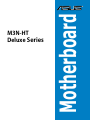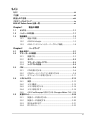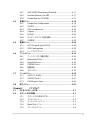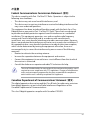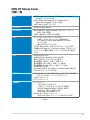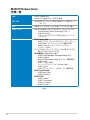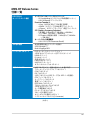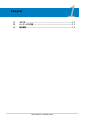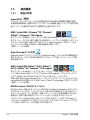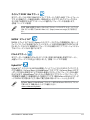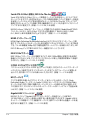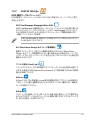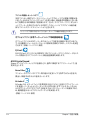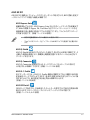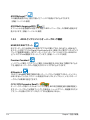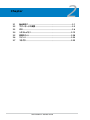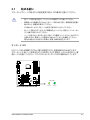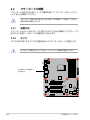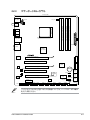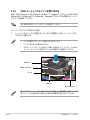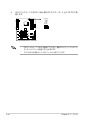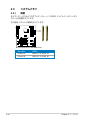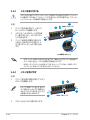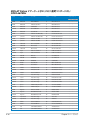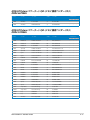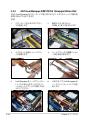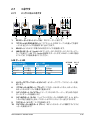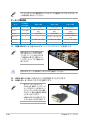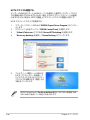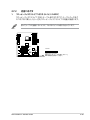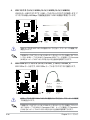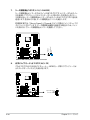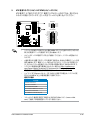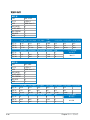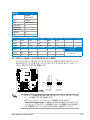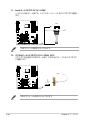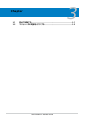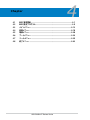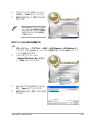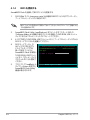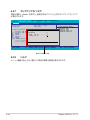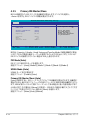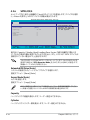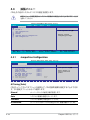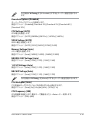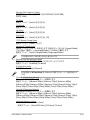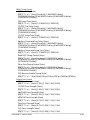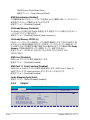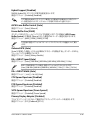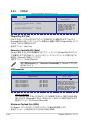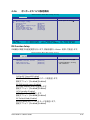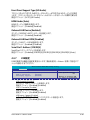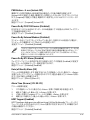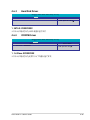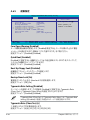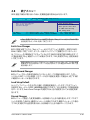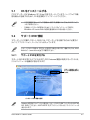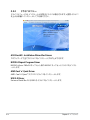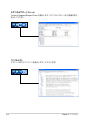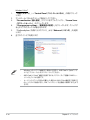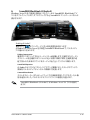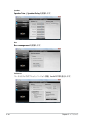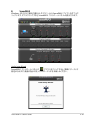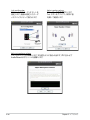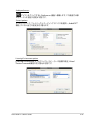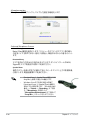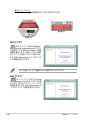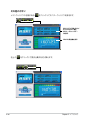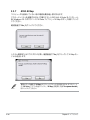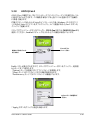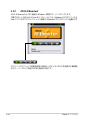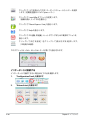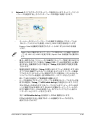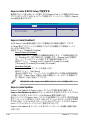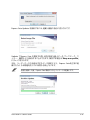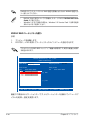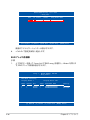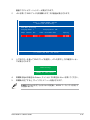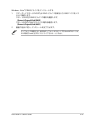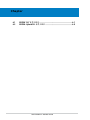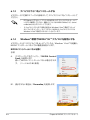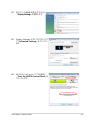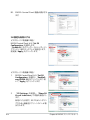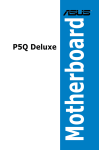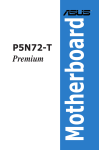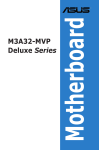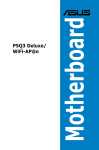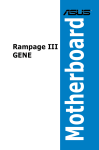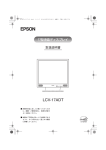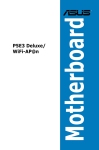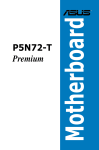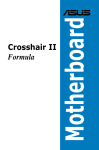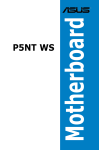Download Asus M3N-HT - Deluxe/HDMI Motherboard - ATX User guide
Transcript
Motherboard M3N-HT Deluxe Series J3653 初版第1刷 2008 年5月 Copyright © 2008 ASUSTeK COMPUTER INC. All Rights Reserved. バックアップの目的で利用する場合を除き、本書に記載されているハードウェア・ソフトウェ アを含む、全ての内容は、ASUSTeK Computer Inc. (ASUS) の文書による許可なく、編集、転載、 引用、放送、複写、検索システムへの登録、他言語への翻訳などを行うことはできません。 以下の場合は、保証やサービスを受けることができません。 (1)ASUSが明記した方法以外で、修理、改造、交換した場合。 (2) 製品のシリアル番号が読むことができない状態である場合。 ASUS は、本マニュアルについて、明示の有無にかかわらず、いかなる保証もいたしません。 ASUS の責任者、従業員、代理人は、本書の記述や本製品に起因するいかなる損害(利益の損失、 ビジネスチャンスの遺失、データの損失、業務の中断などを含む)に対して、その可能性を 事前に指摘したかどうかに関りなく、責任を負いません。 本書の仕様や情報は、個人の使用目的にのみ提供するものです。また、予告なしに内容は変 更されることがあり、この変更について ASUS はいかなる責任も負いません。本書およびハー ドウェア、ソフトウェアに関する不正確な内容について、ASUS は責任を負いません。 本マニュアルに記載の製品名及び企業名は、登録商標や著作物として登録されている場合が ありますが、本書では、識別、説明、及びユーザーの便宜を図るために使用しており、これ らの権利を侵害する意図はありません。 ii もくじ もくじ ..............................................................................................................iii ご注意 .............................................................................................................vii 安全上のご注意...............................................................................................viii このマニュアルについて......................................................................................ix M3N-HT Deluxe Series 仕様一覧......................................................................xi Chapter 1 製品の概要 1.1 ようこそ.............................................................................................. 1-1 1.2 パッケージの内容............................................................................... 1-1 1.3 独自機能............................................................................................ 1-2 1.3.1 製品の特長.......................................................................................... 1-2 1.3.2 ASUS AI Lifestyle . .......................................................................... 1-5 1.3.3 ASUS インテリジェントオーバークロック機能.......................... 1-8 Chapter 2 ハードウェア 2.1 始める前に......................................................................................... 2-1 2.2 マザーボードの概要........................................................................... 2-2 2.3 2.4 2.5 2.2.1 設置方向............................................................................................... 2-2 2.2.2 ネジ穴................................................................................. 2-2 2.2.3 マザーボードのレイアウト................................................... 2-3 2.2.4 レイアウトの内容................................................................ 2-4 CPU.................................................................................................... 2-6 2.3.1 CPUを取り付ける............................................................................... 2-6 2.3.2 CPUにヒートシンクとファンを取り付ける.................................. 2-8 2.3.3 オプションファンを取り付ける.....................................................2-11 システムメモリ.................................................................................. 2-12 2.4.1 概要......................................................................................................2-12 2.4.2 メモリ構成..........................................................................................2-13 2.4.3 メモリを取り付ける.........................................................................2-14 2.4.4 メモリを取り外す.............................................................................2-14 2.4.5 ASUS Cool Mempipe を取り付ける(Mempipe Edition のみ)2-18 拡張スロット..................................................................................... 2-20 2.5.1 拡張カードを取り付ける................................................................2-20 2.5.2 拡張カードを設定する...................................................................2-20 2.5.3 割り込み割り当て.............................................................................2-21 2.5.4 PCI スロット........................................................................................2-22 iii もくじ 2.5.5 PCI Express x1 スロット.................................................................2-22 2.5.6 スリーPCI Express x16 スロット..................................................2-22 2.6 ジャンパ........................................................................................... 2-24 2.7 コネクタ............................................................................................ 2-25 2.7.1 バックパネルコネクタ....................................................................2-25 2.7.2 内部コネクタ.....................................................................................2-29 Chapter 3 初めて起動する.................................................................................. 3-1 3.2 コンピュータの電源をオフにする........................................................ 3-2 3.2.1 OS シャットダウン機能を使用する............................................... 3-2 3.2.2 電源スイッチのデュアル機能を使用する................................... 3-2 Chapter 4 4.1 4.2 4.3 iv 電源をオンにする 3.1 BIOS セットアップ BIOS 管理更新................................................................................... 4-1 4.1.1 ASUS Update...................................................................................... 4-1 4.1.2 ブートフロッピーディスクを作成する......................................... 4-4 4.1.3 ASUS EZ Flash 2................................................................................. 4-5 4.1.4 BIOS を更新する................................................................................. 4-6 4.1.5 オリジナルのBIOSファイルを保存する....................................... 4-8 BIOS 設定プログラム.......................................................................... 4-9 4.2.1 BIOSメニュー画面............................................................................4-10 4.2.2 Menu bar............................................................................................4-10 4.2.3 ナビゲーションキー........................................................................4-11 4.2.4 メニュー..............................................................................................4-11 4.2.5 サブメニュー.....................................................................................4-11 4.2.6 構成フィールド..................................................................................4-11 4.2.7 ポップアップウィンドウ..................................................................4-12 4.2.8 ヘルプ..................................................................................................4-12 メインメニュー................................................................................. 4-13 4.3.1 System Time [xx:xx:xx]..................................................................4-13 4.3.2 System Date [Day xx/xx/xxxx]...................................................4-13 4.3.3 Language [English]........................................................................4-13 4.3.4 Legacy Diskette A [1.44M, 3.5 in.]............................................4-13 4.3.5 Primary IDE Master/Slave............................................................4-14 4.3.6 SATA1/2/3/4...................................................................................................................4-16 4.4 4.5 4.6 4.7 4.8 4.3.7 HDD SMART Monitoring [Disabled]........................................4-17 4.3.8 Installed Memory [xxx MB].........................................................4-17 4.3.9 Usable Memory [XXX MB]...........................................................4-17 拡張メニュー.................................................................................... 4-18 4.4.1 JumperFree Configuration.........................................................4-18 4.4.2 AI NET2................................................................................................4-20 4.4.3 CPU Configuration.........................................................................4-20 4.4.4 Chipset................................................................................................4-24 4.4.5 PCIPnP.................................................................................................4-26 4.4.6 オンボードデバイス設定構成......................................................4-27 4.4.7 USB設定..............................................................................................4-29 電源メニュー.................................................................................... 4-30 4.5.1 ACPI Suspend Type [S1&S3].......................................................4-30 4.5.2 APM Configuration........................................................................4-30 4.5.3 ハードウェアモニタ.........................................................................4-32 ブートメニュー................................................................................. 4-34 4.6.1 ブートデバイスの優先順位..........................................................4-34 4.6.2 Removable Drives..........................................................................4-34 4.6.3 Hard Disk Drives..............................................................................4-35 4.6.4 CDROM Drives.................................................................................4-35 4.6.5 起動設定 . ..........................................................................................4-36 4.6.6 セキュリティ.......................................................................................4-37 ツールメニュー................................................................................. 4-39 4.7.1 ASUS O.C. Profile.............................................................................4-39 4.7.2 ASUS EZ Flash 2...............................................................................4-41 4.7.3 ASUS Express Gate.........................................................................4-42 終了メニュー.................................................................................... 4-43 Chapter 5 ソフトウェア 5.1 OS をインストールする....................................................................... 5-1 5.2 サポート DVD 情報............................................................................. 5-1 5.2.1 サポート DVDを実行する................................................................ 5-1 5.2.2 ドライバメニュー............................................................................... 5-2 5.2.3 ユーティリティメニュー.................................................................... 5-3 5.2.4 Make Disk メニュー.......................................................................... 5-5 5.2.5 マニュアルメニュー........................................................................... 5-6 5.3 5.4 5.5 5.2.6 コンタクトインフォメーション........................................................ 5-6 5.2.7 その他の情報...................................................................................... 5-7 ソフトウェア情報............................................................................... 5-9 5.3.1 ASUS MyLogo2™............................................................................... 5-9 5.3.2 Cool ‘n’ Quiet!™ Technology......................................................5-11 5.3.3 AI Audio 2 (SoundMAX® HD オーディオユーティリティ)....5-14 5.3.4 ASUS PC Probe II.............................................................................5-23 5.3.5 ASUS AI Suite....................................................................................5-29 5.3.6 ASUS AI Gear 2.................................................................................5-31 5.3.7 ASUS AI Nap......................................................................................5-32 5.3.8 ASUS Q-Fan 2...................................................................................5-33 5.3.9 ASUS AI Booster2............................................................................5-34 5.3.10 ASUS Express Gate.........................................................................5-35 RAID................................................................................................ 5-42 5.4.1 RAID の定義......................................................................................5-42 5.4.2 NVIDIA® RAID....................................................................................5-43 RAID ドライバディスクを作成する..................................................... 5-50 5.5.1 OS に入らずに RAID ドライバディスクを作成する...............5-50 5.5.2 Windows® 環境で RAID ドライバディスクを作成する........5-50 Chapter 6: 6.1 NVIDIA® テクノロジサポート NVIDIA® SLI™ テクノロジ.................................................................... 6-1 6.1.1 必要条件............................................................................................... 6-1 6.1.2 ビデオカードのセットアップ.......................................................... 6-2 6.1.3 デバイスドライバをインストールする ....................................... 6-6 Windows® 環境でNVIDIA® SLI™ テクノロジを有効にする.. 6-6 6.1.4 6.2 vi NVIDIA Hybrid SLI® テクノロジ . ....................................................... 6-9 ® 6.2.1 システム条件 . .................................................................................... 6-9 6.2.2 GeForce® Boost と HybridPower™を有効にする..................6-10 ご注意 Federal Communications Commission Statement(原文) This device complies with Part 15 of the FCC Rules. Operation is subject to the following two conditions: • This device may not cause harmful interference, and • This device must accept any interference received including interference that may cause undesired operation. This equipment has been tested and found to comply with the limits for a Class B digital device, pursuant to Part 15 of the FCC Rules. These limits are designed to provide reasonable protection against harmful interference in a residential installation. This equipment generates, uses and can radiate radio frequency energy and, if not installed and used in accordance with manufacturer’s instructions, may cause harmful interference to radio communications. However, there is no guarantee that interference will not occur in a particular installation. If this equipment does cause harmful interference to radio or television reception, which can be determined by turning the equipment off and on, the user is encouraged to try to correct the interference by one or more of the following measures: • Reorient or relocate the receiving antenna. • Increase the separation between the equipment and receiver. • Connect the equipment to an outlet on a circuit different from that to which the receiver is connected. • Consult the dealer or an experienced radio/TV technician for help. The use of shielded cables for connection of the monitor to the graphics card is required to assure compliance with FCC regulations. Changes or modifications to this unit not expressly approved by the party responsible for compliance could void the user’s authority to operate this equipment. Canadian Department of Communications Statement(原文) This digital apparatus does not exceed the Class B limits for radio noise emissions from digital apparatus set out in the Radio Interference Regulations of the Canadian Department of Communications. This class B digital apparatus complies with Canadian ICES-003. vii 安全上のご注意 電気の取り扱い ・ 作業を行う場合は、感電防止のため、電源コードをコンセントから抜いてから行っ てください。 ・ 本製品に周辺機器を接続する場合は、本製品および周辺機器の電源コードをコン セントから抜いてから行ってください。可能ならば、関係するすべての機器の電源 コードをコンセントから抜いてから行ってください。 ・ 本製品にケーブルを接続する場合は、電源コードをコンセントから抜いてから行っ てください。 ・ 電源延長コードや特殊なアダプタを用いる場合は専門家に相談してください。こ れらは、回路のショート等の原因になる場合があります。 ・ 正しい電圧でご使用ください。ご使用になる地域の出力電力がわからない場合 は、お近くの電力会社にお尋ねください。 ・ 電源装置の修理は販売代理店などに依頼してください。 操作上の注意 ・ 作業を行う前に、本製品に付属のマニュアルを全て熟読してください。 ・ 電源を入れる前に、ケーブルが正しく接続されていることを確認してください。また 電源コードに損傷がないことを確認してください。 ・ マザーボード上にクリップやネジなどの金属を落とさないようにしてください。回 路のショート等の原因になります。 ・ 埃・湿気・高温・低温を避けてください。湿気のある場所で本製品を使用しないでく ださい。 ・ 本製品は安定した場所に設置してください。 ・ 本製品を修理する場合は、販売代理店などに依頼してください。 左のマークは、本製品が電気製品または電子装置であり、水銀を含むボタ ン電池を使用しており、地域のゴミと一緒に捨てられないことを示すマー クです。廃棄の際は、地方自治体の廃棄処理に関する条例または規則等に 従って下さい。 viii このマニュアルについて このマニュアルには、マザーボードの取り付けや構築の際に必要な情報が記してあり ます。 マニュアルの概要 本章は以下の章から構成されています。 • Chapter 1: 製品の概要 マザーボードの機能とサポートする新機能についての説明。 • Chapter 2: ハードウェア コンポーネントの取り付けに必要なハードウェアのセットアップ手順及びスイッ チ、ジャンパとコネクタの説明。 • Chapter 3: 電源をオンにする 電源をオンにする手順と電源をオフにする手順について。 • Chapter 4: BIOS セットアップ セットアップメニューでのシステム設定の変更方法とBIOSパラメータの詳細。 • Chapter 5: ソフトウェア マザーボードパッケージに付属のサポート DVD とソフトウェアの内容。 • Chapter 6: NVIDIA® SLI™ テクノロジサポート SLI‑ready PCI Express ビデオカードの取り付け方と、SLI™ 機能/Hybrid SLI® 機 能について。 詳細情報 本書に記載できなかった最新の情報は以下で入手することができます。また、 BIOSや添付ソフトウェアの最新版があります。必要に応じてご利用ください。 1. ASUS Webサイト(http://www.asus.co.jp/) 各国や地域に対応したサイトを設け、ASUSのハードウェア・ソフトウェア製品に関 する最新情報が満載です。 2. 追加ドキュメント パッケージ内容によっては、追加のドキュメントが同梱されている場合がありま す。注意事項や購入店・販売店などが追加した最新情報などです。これらは、本 書がサポートする範囲には含まれていません。 ix このマニュアルの表記について 本製品を正しくお取扱い頂くために以下の表記を参考にしてください。 危険/警告:本製品を取扱う上で、人体への危険を避けるための情報です。 注意:本製品を取扱う上で、コンポーネントへの損害を避けるための 情報です。 重要:本製品を取扱う上で、必要な指示です。 注記:本製品を取扱う上でのヒントと 追加情報です。 表記 <Key> < > で囲った文字は、キーボードのキーです。 例: <Enter>→Enter もしくは リターンキーを押してくだ さい。 <Key1+Key2+Key3> 一度に2つ以上のキーを押す必要がある場合は(+)を使っ て示しています。 例: <Ctrl+Alt+D> M3N-HT Deluxe Series 仕様一覧 CPU AMD® Socket AM2+ Phenom™ FX / Phenom / Athlon™ / Sempron™ プロセッサ対応 AMD® Socket AM2 Athlon 64 X2 / Athlon 64 FX / Athlon 64 / Sempron プロセッサ対応 AMD® Cool’n’Quiet™ テクノロジ チップセット NVIDIA® nForce 780a SLI システムバス 最大 5200 MT/s:HyperTransport™ 3.0 インターフェース (AM2+ CPU の場合) 2000 / 1600 MT/s(AM2 CPUの場合) メモリ デュアルチャンネルメモリアーキテクチャ - 240ピン メモリソケット×4: unbufferred ECC/non-ECC DDR2 1066*/800/667/533 MHz メモリに対応 - 最大8GB のシステムメモリ *DDR2 1066 は AM2+ CPU のみでのサポートとなります。 *詳細はASUS Web サイト (www.asus.co.jp) 、またはユーザ ーマニュアルの最新の推奨ベンダーリスト(QVL) をご参照く ださい。 VGA 統合型 NVIDIA® GPU Hybrid SLI 対応(Windows® Vista のみ対応) 最大 512MB をシステムメモリから使用 最大解像度(HDMI™)1920 × 1200 ドット 最大解像度(DVI)1920 × 1200 ドット(60Hz) 最大解像度(D-Sub)1920 × 1440 ドット(75Hz) HDMI/DVI/RGB 対応 Microsoft® DirectX® 10、OpenGL® 2.0、Pixel Shader 4.0 対応 PCIe 2.0/1.0 アーキテクチャ対応 拡張スロット PCIe x16 スロット×3:NVIDIA® 3 ウェイ SLI™ テクノロジ対応 (@ デュアル x16 モード、 トリプル x8 モード) PCIe x1 スロット×1 PCI 2.2 スロット×2 記憶装置 チップセット - SATA 3 Gb/s コネクタ×6 (IDE モードでは SATA 1- 4 コネクタを使用) - NVIDIA® MediaShield RAID:RAID 0、RAID1、 RAID 0+1、RAID 5、JBOD に対応 - Ultra DMA 133/100/66/33 ×1 Marvell® 6111 SATA コントローラ - 外部 SATA 3Gb/s ポート ×1(SATA-On-The-Go) (次項へ) xi M3N-HT Deluxe Series 仕様一覧 LAN NVIDIA Gigabit MAC Atheros F1 Gigabit PHY:AI NET2 採用 IEEE 1394 LSI® FW322 コントローラ:IEEE 1394a ポート2基サポート (ボード上) USB USB 2.0 ポート×10 (ボード上に6基、バックパネルに4基) HDオーディオ ADI® AD1988B BH 8チャンネルHD オーディオコーデック - Jack-Detection、Multi-Streaming をサポート - ASUS AI Audio 2 - コアキシャル/光デジタル S/PDIF 出力ポート(バック パネル I/O) ASUS AI Lifestyle ASUS Express Gate: - Web ブラウザ、*ファイルのダウンロード/アップロード - ASUS Web サイトでユーティリティの更新が可能 - Express Gate:オンボードフラッシュメモリに - インストール済み *ファイルのダウンロード/アップロードは、USB デバイスを 通してのみ行うことができます。 ASUS 静音サーマルソリューション: - ASUS AI Cool Mempipe(Mempipe Edition のみ) - ASUS AI Gear 2 - ASUS 8+2 Phase Power Design(8+2 フェーズ電源設計) - ASUS AI Nap - ASUS ファンレス設計: ヒートパイプソリューション & Stack Cool 2 - ASUS Q-Fan 2 - ASUS オプションファン:(水冷クーラー使用時用) ASUS Crystal Sound: - ASUS Noise Filter - ASUS AI Audio 2 ASUS EZ DIY: - ASUS Q-Shield - ASUS Q-Connector - ASUS O.C. Profile - ASUS EZ Flash 2 (次項へ) xii M3N-HT Deluxe Series 仕様一覧 ASUS だけの オーバークロック機能 インテリジェントオーバークロックツール: - AI Overclocking (インテリジェントCPU周波数チューナー) - ASUS AI Booster 2 ユーティリティ Precision Tweaker 2: - vCore:0.0125V 刻みで CPU 電圧を調節 - vDIMM:35 ステップ DRAM 電圧コントロール - vChipset:16ステップチップセット電圧コントロール SFS (Stepless Frequency Selection): - FSB 調節(1 MHz 刻みで 200 MHz 〜 600 MHz ) - メモリ調節(533 MHz 〜 1066 MHz) - PCI Express 周波数の調節(1 MHz 刻みで 100 MHz 〜 200 MHz) オーバークロック保護機能: - ASUS C.P.R. (CPU Parameter Recall) その他の機能 高品質導電性高分子コンデンサ使用! ASUS MyLogo 2™ Multi-language BIOS バックパネル I/O ポート PS/2 キーボードポート(パープル)×1 S/PDIF 出力(コアキシャル + 光デジタル)ポート×1 HDMI ポート×1 D-Sub ポート×1 外部 SATA ポート×1 LAN (RJ-45) ポート×1 USB 2.0/1.1 ポート×1 8チャンネルオーディオ I/O ポート 内部 I/O コネクタ USB コネクタ×3: 追加 USB ポート 6 基に対応 フロッピーディスクドライブコネクタ×1 COM コネクタ×1 IDE コネクタ×1 SATA コネクタ×6(IDE モードでは SATA 1- 4 を使用) CPU ファンコネクタ×1 ケースファンコネクタ×2 電源ファンコネクタ×1 IEEE1394a コネクタ×2 フロントパネルオーディオコネクタ S/PDIF 出力ヘッダー×1 ケース開閉検出コネクタ CD オーディオ入力コネクタ 24ピン ATX 電源コネクタ 8ピン ATX 12V 電源コネクタ×1 システムパネルコネクタ (Q-Connector) (次項へ) xiii M3N-HT Deluxe Series 仕様一覧 BIOS 8 Mb Flash ROM、Award BIOS、PnP、DMI 2.0、 WfM2.0、 SM BIOS 2.5、ACPI 2.0、ASUS EZ Flash 2 マネージメント機能 WfM 2.0、DMI 2.0、WOL by PME、WOR by PXE サポート CD 各ドライバ ASUS Express Gate ASUS AI Suite ASUS PC Probe II ASUS Update アンチウイルスユーティリティ (OEM 版) フォームファクタ ATX フォームファクタ:30.5 cm × 24.4 cm(12 in × 9.6 in) *仕様は製品改善のため、 予告なく変更することがあります。 xiv マザーボードの機能とサポートする新機能につ いての説明 Chapter 1 1 製品の概要 1 Chapter 1.1 ようこそ.............................................................................................. 1-1 1.2 パッケージの内容............................................................................... 1-1 1.3 独自機能............................................................................................ 1-2 ASUS M3N-HT Deluxe Series 1.1 ようこそ ASUS M3N-HT Deluxe Series マザーボードをお買い上げいただき、ありがとうござい ます。 ® このマザーボードは多くの新機能と最新のテクノロジを提供する ASUS の高品質マザ ーボードです。 マザーボードとハードウェアデバイスの取り付けを始める前に、パッケージの中にリス トに掲載されている部品が揃っていることを確認してください。 1.2 パッケージの内容 マザーボードパッケージに以下のものが揃っていることを確認してください。 マザーボード ASUS M3N-HT Deluxe Series I/O モジュール マルチファンクションモジュール×1 (1ポート IEEE 1394a モジュールと2ポート USB 2.0 モジュール) ケーブル Serial ATA 電源ケーブル×1:デバイス2台に対応 Serial ATA ケーブル×6 Ultra DMA 133/100/66 ケーブル×1 フロッピーディスクドライブケーブル×1 アクセサリ ASUS Cool Mempipe(Mempipe edition のみ ) ASUS Q-Shield(I/O Shield ) HDMI-DVI コンバータ×1 ASUS Q-Connector Kit×1(USB、1394、システムパネル) ASUS 3ウェイ SLI ブリッジコネクタ×1 ASUS SLI ブリッジ×1 オプションファン (水冷クーラー/パッシブ冷却使用時用) アプリケーションDVD ASUS マザーボードサポートDVD ドキュメント ユーザーマニュアル(本書) 付属品が足りないときや破損しているときは、販売店様にご連絡ください。 ASUS M3N-HT Deluxe Series 1-1 1.3 独自機能 1.3.1 製品の特長 Green ASUS このマザーボードとパッケージは、欧州連合(EU)のRoHS指令(電気電子機器の特定 有害物質使用規制)の基準を充たしています。これは環境に優しくリサイクル可能な製 品/パッケージを提供するASUSの企業理念と合致するものです。 AMD® Socket AM2+ Phenom™ FX / Phenom / Athlon™ / Sempron™ CPU support 本マザーボードは独自の L3 キャッシュで AMD® Socket AM2+ マルチコアプロセッサ をサポートし、より少ない電力消費でより高度なオーバークロックを可能にします。デュ アルチャンネル DDR2 1066 メモリをサポートし、HyperTransport™ 3.0 をベースとし たシステムバスで最大 5200MT/s の転送速度を可能にします。 (詳細:ページ 2-6 参照) HyperTransport™ 3.0 対応 HyperTransport™ 3.0 テクノロジにより、HyperTransport™ 1.0 の 2.6 倍の帯域幅が可 能になりました。システム効率が改善され、よりスムーズで速いコンピューティング環 境を実現します。 AMD® Socket AM2 Athlon™ 64 X2 / Athlon™ 64 FX / Athlon™ 64 / Sempron™ CPU support 本マザーボードは 64-bit アーキテクチャをベースとした 2MB/1MB/512KB L2 キャッシ ュで、AMD® Socket AM2 シングルコア Athlon™ 64/Sempron™ プロセッサと、デュア ルコア Athlon™ 64 X2/Athlon™ 64 FX プロセッサをサポートしています。 2000/1600 MT/s HyperTransport™ をベースとしたシステムバス、デュアルチャンネル un-buffered DDR2 800 メモリ、AMD® Cool ‘n’ Quiet™ Technology に対応しています。 (詳細:ページ 2-6 参照) NVIDIA® nForce® 780a SLI チップセット NVIDIA® nForce 780a SLI チップセットはNVIDIA® Scalable Link Interface(SLI™)テクノ ロジをサポートしており、1つのシステムに3基のGPUを実装することができます。こ のチップセットはゲーマーを対象に、究極のオーバークロック性能を提供するために 開発され、世界で最も高速なプラットフォームと言っても過言ではないでしょう。 このチップセットはSerial ATA 3 Gb/s デバイスを6台サポートします。PCI Express™ x16 スロットは NVIDIA® SLI™対応デュアル x16 モードまたはトリプル x8 モードでサポ ート可能で、USB 2.0 ポートは10基まで対応可能です。 1-2 Chapter 1: 製品の概要 ネイティブ DDR2 1066 サポート 本マザーボードは、DDR2 1066 をネイティブサポートした初の AMD® プラットフォーム です。より高速のデータ転送を実現し、帯域が向上しますので、3D グラフィックスやメ モリの能力が要求されるアプリケーションに優れたパフォーマンスを実現します。 (詳細:ページ 2‑12 参照) DDR2 1066 は特定の AM2+ CPU のみでのサポートになります。サポートしている CPU モデルに関してはASUS Web サイト (http://www.asus.co.jp/) をご参照くだ さい。 NVIDIA® 3ウェイ SLI™ NVIDIA 3ウェイ SLI™ は、PCI Express 2.0 バスアーキテクチャの帯域増加と、各ハード ウェア/ソフトウェアを活用することで、ビデオカード3枚を同時に動作させることに成 功しました。これにより、画期的なパフォーマンスを実現します。アプリケーションによっ てはパフォーマンスが3倍になります! PCIe 2.0 サポート 本マザーボードは最新の PCIe 2.0 デバイスを、従来の倍の速度と帯域でサポートし、 大幅なパフォーマンスの向上に成功しました。 (詳細:ページ 2-22 参照) Hybrid SLI™ Hybrid SLI™ テクノロジは NVIDIAが開発したハイブリッドマルチGPUテクノロジで、そ の主な機能は、GeForce Boost とHybridPower™ の2つです。GeForece Boost はマザ ーボードのGPUと併用することで NVIDIA 単体ビデオカードのパフォーマンスを大幅に 向上させます。HybridPower™ はシステムの負荷に応じてグラフィックスパフォーマン スを調節する機能で、節電効果もその効果の1つです。単体GeForce GPUからマザーボ ードのGPUに切り替えることで、静かで電力効率の高いオペレーションとなります。 GeForce® Boost とHybridPower™ のサポート状況はGeForce® GPUのタイプによっ て異なります。詳細は次のリンクでご確認ください。 www.nvidia.com/hybridsli ASUS M3N-HT Deluxe Series 1-3 Serial ATA 3.0 Gb/s 技術と SATA-On-The-Go Serial ATA (SATA) 3.0 Gb/s ストレージ規格をベースとする次世代ハードドライブをサ ポートしていますので、安定性が向上し、バスの帯域が倍増したことで高速データ転送 を実現。バックパネル I/O にある外部SATA ポート(SATA-On-The-Go)でホットプラグ 機能に対応しセットアップも簡単。写真や動画等のコンテンツを外部デバイスにバック アップするのに便利です。 (詳細:ページ 2-26、2-30 参照) NVIDIA® nForce® 780a SLI™ チップセットに搭載されたNVIDIA® MediaShield™ RAID コントローラにより、SATA 3 Gb/s コネクタ6基を使用して RAID 0、RAID 1、RAID 0+1、RAID 5、JBODを構築することができます。 (詳細:ページ 2-30 参照) HDMI インターフェース HDMI(High-Definition Multimedia Interface)はデジタルビデオインターフェース規 格です。マルチチャンネルオーディオと非圧縮型デジタルビデオをケーブル1本で転送 でき、フル HD 解像度1080p 対応で最高品質のホームシアターを実現します。また、HD DVD や Blu-ray ディスク等の HDCP コピー保護もサポートしています。 IEEE 1394a サポート IEEE 1394a インターフェースを搭載することで、IEEE 1394a 規格と互換性のある周辺 機器(ビデオカメラ、VCR、プリンタ、TV、デジタルカメラ等) との接続が柔軟かつ高速に なりました。 (詳細:ページ 2-25、2-31 参照) S/PDIF デジタルサウンド 対応 コアキシャル/光デジタル S/PDIF 出力ジャックを通じ、外付けのホームシアターオーデ ィオシステムへ接続できます。デジタルオーディオをアナログフォーマットに変換しま せんので、質の高いサウンドがお楽しみいただけます。 (詳細:ページ 2-36 参照) HD オーディオ クリアな音質をお楽しみください!オンボード8チャンネルHDオーディオ(High Definition Audio、コードネーム Azalia)CODEC は、ハイクオリティの 192KHz/24bit オーディオ出力対応。同時に複数のオーディオストリームを異なる方向に送信します。 この技術により、マルチチャンネルのネットワークゲーム中にヘッドフォンで会話が楽 しめます。 (詳細:ページ 2-25、2-26 参照) Gigabit LAN ソリューション NVIDIA® ネイティブGigabit LAN コントローラのデータ転送スピードは従来の 10/100/1000 イーサネット接続と比較すると、最高10倍にもなります。Gigabit LAN は ネットワークの規格の1つで、動画やオーディオ、音声ファイル等の大容量データを転 送するのに最適です。 (詳細:ページ 2-25 参照) 1-4 Chapter 1: 製品の概要 1.3.2 ASUS AI Lifestyle ASUS 静音サーマルソリューション ASUS 静音サーマルソリューションはシステムをより安定させ、オーバークロック能力 を向上させます。 ASUS Cool Mempipe(Mempipe Edition のみ) ASUS Cool Mempipe は革新的なサーマルソリューションにより、他に例の無いほ どのメモリのオーバークロックをサポートします。Cool Mempipe でメモリとシス テムの温度を下げることにより、安定したコンピューティング環境を実現します。 (詳細:ページ 2-18、2-19 参照) ASUS Cool Mempipe は、DIMM_A1 と DIMM_B1 スロットに取り付けたメモリの み、熱を逃がすことができます。 8+2 Phase Power Design(8+2 フェーズ電源設計) 重要なコンポーネントへ独立した電源を供給する ASUS 8+2 Phase Power Design(8+2 フェーズ電源設計)により、重い負荷がかかる場合やオーバークロ ックモードでも、メモリパフォーマンスを向上させ、CPU のレスポンスと安定性を 確実なものにします。 ファンレス設計–Stack Cool 2 ファンレスでゼロノイズの冷却機能です。コンポーネントから出る熱を大幅に下 げます。本製品ではPCB (printed circuit board) 上で熱を拡散するために特殊な 設計を採用しています。 AI Gear 2 AI Gear 2 には CPU 周波数と Vcore 電圧を調節可能なプロファイルが用意され ており、ノイズと電力消費を抑えることができます。システム構成に応じ、最適な モードを選択してください。 AI Nap コンピュータを使用していない時、システムを最も低い電圧とノイズで動作させ ることができます。システムをウェークしOS 環境に戻すには、マウスをクリックす る、または任意キーを押すだけです。 ASUS M3N-HT Deluxe Series 1-5 ファンレス設計–ヒートパイプ 冷却ファンは一般的なサーマルソリューションですが、ノイズと故障の問題があ りました。ASUS はファンレスコンセプトを押し進め、部品寿命を問題としない静 かで効果的な冷却環境をご提供致します。さらに、サイドフローファン、またはパ ッシブクーラーを取り付けることも可能で、このヒートパイプデザインは最も確 実なファンレスサーマルソリューションと言えます。 ヒートパイプを取り外さないでください。チューブの破損の原因となります。 オプションファン(水冷クーラー/パッシブ冷却使用時用 ) オプションファンは水冷クーラーまたはパッシブ冷却を利用時に取り付けること で、CPU電源モジュールとチップセットの領域を効果的に冷却し、システムを安定 させます。 (詳細:ページ 2-11 参照) Q-Fan 2 ASUS Q-Fan 2 テクノロジは、効果的に CPU ファンとケースファンのスピードをシス テムの負荷に応じてコントロールし、静音低温環境を実現します。 ASUS Crystal Sound Skype、オンラインゲーム、ビデオ会議などの、音声に関連するアプリケーションで、音 質が向上します。 Noise Filter コンピュータのファンやエアコン等の個々の定常ノイズ (肉声ではない信号)を 検出し、録音中はそれらの音をカットします。 AI Audio 2 AI Audio 2 は、ピケットフェンス効果を取り込むことなく、全体のサウンドフィール ドを拡張しバーチャルセンターチャンネルを作り出します。マルチチャンネルか らのダウンミックスでダイアログ(会話)またはソロパフォーマンスを維持するた め、臨場感溢れるハイクオリティオーディオを実現します。 (詳細:ページ 5-13 参照) 1-6 Chapter 1: 製品の概要 ASUS EZ DIY ASUS EZ DIY 機能は、コンピュータのコンポーネントの取り付けや、BIOS 更新、設定デ ータのバックアップに便利な機能が満載です。 ASUS Express Gate 起動時間わずか5秒!ASUS Express Gate なら OSやハードディスクを起動せず に、Web の閲覧や Skype、IM、YouTube などのコミュニケーションツールなど 使用頻度の高い機能に即座にアクセス可能です。また、ファイルのダウンロード や共有も可能です。 (詳細:ページ 5-34 参照) • 実際の起動時間はシステム構成により異なります。 • ファイルのダウンロードとアップロードはUSBデバイスを使用する必要があり ます。 ASUS Q-Shield ASUS Q-Shield は従来の「爪」をなくした設計で、取り付けが非常に簡単です。よ り優れた電気伝導率により、静電気と電磁波妨害によるダメージから大切なマ ザーボードを守ります。 ASUS Q-Connector ASUS Q-Connector を使用すれば、ケースフロントパネルケーブルの取り付 け/取り外しが簡単にできます。 (詳細:ページ 2-38 参照) ASUS O.C. Profile 本マザーボードには、ASUS O.C. Profile 機能が搭載されており、複数の BIOS設 定を保存・ロードすることができます。各 BIOS 設定はCMOSまたはファイルに保 存することができ、BIOS設定の利用と共有が簡単に行えます。 (詳細:ページ 4-39 参照) ASUS EZ Flash 2 OSをロードする前でも、予め設定したホットキーを押すだけでBIOSの更新が簡 単に行えます。OSベースのユーティリティやブートディスクは不要です。 (詳細:ページ 4-5、4-41 参照) ASUS M3N-HT Deluxe Series 1-7 ASUS MyLogo 2™ この機能を使用すると、自分で選んだブートロゴを表示することができます。 (詳細:ページ 5-9 参照) ASUS Multi-language BIOS オプションから言語選択が可能です。特定の BIOS メニューでは、より簡単な設定が可 能になります。 (詳細:ページ 4-13 参照) 1.3.3 ASUS インテリジェントオーバークロック機能 HDMI/DVI/RGB サポート 本マザーボードにはHDMI-DVI 変換アダプタが付属しており、DVI 出力と HDMI 出力 をサポート可能です。DVI(Digital Visual Interface)は、液晶パネル等のデジタルディス プレイで高画質を実現し、本マザーボードのインターフェースはデジタル HDMI/DVI とアナログ D-Sub 規格をサポートしています。 (詳細:ページ 2-27 参照) Precision Tweaker 2 ノースブリッジ電圧、サウスブリッジ電圧、DRAM 電圧を 0.02V 刻みで調節することが でき、最高のオーバークロック設定をカスタマイズすることができます。 AI Booster 2 これまで、Windows 環境で精度の高いオーバークロックが設定できるユーティリティ はありませんでしたが、このツールを使用すれば、CPU、チップセット、メモリのオーバ ークロックが簡単に設定できます。 C.P.R.(CPU Parameter Recall ) オーバークロック時にシステムがハングした場合、BIOSを初期設定値に自動再設定し ます。オーバークロックが原因でハングした場合は、シャットダウンし、再起動するだけ です。ケースを開けてRTCデータをクリアする必要はありません。 1-8 Chapter 1: 製品の概要 システムの組み立てにおけるハードウェア のセットアップ手順と、マザーボードのジャ ンパやコネクタに関する説明 Chapter 2 2 ハードウェア 2 Chapter 2.1 始める前に......................................................................................... 2-1 2.2 マザーボードの概要........................................................................... 2-2 2.3 CPU.................................................................................................... 2-6 2.4 システムメモリ.................................................................................. 2-12 2.5 拡張スロット..................................................................................... 2-20 2.6 ジャンパ........................................................................................... 2-24 2.7 コネクタ............................................................................................ 2-25 ASUS M3N-HT Deluxe Series 2.1 始める前に マザーボードのパーツの取り付けや設定変更の前は、次の事項に注意してください。 • 各パーツを取り扱う前jに、コンセントから電源プラグを抜いてください。 • 静電気による損傷を防ぐために、各パーツを取り扱う前に、静電気除去装置に 触れるなど、静電気対策をしてください。 • ICに触れないように、各パーツは両手で端を持つようにしてください。 • 各パーツを取り外すときは、必ず静電気防止パッドの上に置くか、コンポーネン トに付属する袋に入れてください。 • パーツの取り付け、取り外しを行う前に、ATX電源ユニットのスイッチがOFF の 位置にあるか、電源コードが電源から抜かれていることを確認してください。 電力が供給された状態での作業は、感電、故障の原因となります。 オンボード LED スタンバイ LED が搭載されており、電力が供給されている間は緑のLEDが点灯します。 マザーボードに各パーツを取り付けたり、取り外したりする際は、システムをOFFにし、電 源ケーブルを抜いてください。下のイラストは、オンボードLEDの場所を示しています。 M3N-HT DELUXE SB_PWR M3N-HT DELUXE Onboard LED ASUS M3N-HT Deluxe Series ON OFF Standy Power Powered Off 2-1 2.2 マザーボードの概要 マザーボードを取り付ける前に、ケースの構成を調べて、マザーボードがケースにフィ ットすることを確認してください。 マザーボードの取り付け、取り外しを行う前に、必ず電源コードを抜いてください。 感電、故障の原因となります。 2.2.1 設置方向 マザーボードが正しい向きでケースに取り付けられているかを確認してください。下の 図のように外部ポートをケースの背面部分に合わせます。 2.2.2 ネジ穴 ネジ穴は9カ所あります。ネジ穴の位置を追わせてマザーボードをケースに固定します。 ネジをきつく締めすぎないでください。マザーボードの破損の原因となります。 この面をケースの背面に 合わせます。 M3N-HT DELUXE 2-2 Chapter 2: ハードウェア 2.2.3 マザーボードのレイアウト 24.4cm (9.6in) KB_USB56 CPU_FAN EATX12V DDR DIMM_B2 (64bit, 240-pin module) LAN1_USB12 DDR DIMM_B1 (64bit, 240-pin module) VGA_HDMI DDR DIMM_A2 (64bit, 240-pin module) SOCKET AM2+ DDR DIMM_A1 (64bit, 240-pin module) SPDIF_O12 ESATA EATXPWR 30.5cm (12.0in) AUDIO nVidia® Attansic F1 PRI_IDE nForce 780a SLI PCIEX16_1 M3N-HT DELUXE PCI1 SF200 PCIEX16_2 Lithium Cell CMOS Power SATA1 SATA2 CHA_FAN2 PCI2 agere L-FW3227 CHASSIS Super I/O PCIEX16_3 CD SATA3 SATA4 CLRTC CHA_FAN1 AD1988B PWR_FAN BIOS PCIEX1_1 SATA5 SATA6 88SE6111 SB_PWR SPDIF_OUT FLOPPY COM1 IE1394_2 IE1394_1 USB34 USB78 USB910 PANEL AAFP バックパネルコネクタと内部コネクタの詳細については、ページ2-25「 2.7 コネク タ」をご参照ください。 ASUS M3N-HT Deluxe Series 2-3 2.2.4 レイアウトの内容 スロット DDR2 メモリスロット 2. PCI スロット 3. PCI Express x1 スロット 2-22 3. PCI Express x16 スロット 2-22 ジャンパ 1. ページ Clear RTC RAM(3ピン CLRTC) バックパネルコネクタ 1. 2-4 ページ 2-12 2-22 1. PS/2 キーボードポート(パープル) 2-24 ページ 2-25 2. コアキシャル S/PDIF 出力ポート 2-25 3. VGA ポート 2-25 4. LAN(RJ-45)ポート 2-25 5. センター/サブウーファポート(オレンジ) 2-25 6. リアスピーカー出力ポート(ブラック) 2-25 7. ライン入力ポート(ライトブルー) 2-25 8. ライン出力ポート(ライム) 2-25 9. マイクポート(ピンク) 2-25 10. サイドスピーカー出力ポート(グレー) 2-25 11. 外部 SATA ポート 2-26 12. USB 2.0 ポート 1 と 2 2-26 13. HDMI ポート 2-26 14. 光デジタル S/PDIF 出力ポート 2-27 15. USB 2.0 ポート 3 と 4 2-27 Chapter 2: ハードウェア 内部コネクタ ページ 2-29 1. フロッピーディスクドライブコネクタ(34-1ピン FLOPPY) 2. IDE コネクタ(40-1ピン PRI_IDE) 2-30 3. NVIDIA® nForce 780a SLI Serial ATA コネクタ (7ピン SATA1–4 [レッド]; SATA5–6 [ブラック]) 2-31 4. USB コネクタ (10-1ピン USB34; 10-1ピン USB78; 10-1ピン USB910) 2-32 5. IEEE 1394a ポートコネクタ (10-1ピン IE1394_1; 10-1ピン IE1394_2) 2-32 6. CPU ファン、ケースファン、電源ファンコネクタ(4ピン CPU_FAN; 3ピン CHA_FAN1; 3ピン CHA_FAN2; 3ピン PWR_FAN) 2-33 7. ケース開閉検出コネクタ(4-1ピン CHASSIS) 2-34 8. 光学ドライブオーディオコネクタ(4ピン CD) 2-34 9. ATX 電源コネクタ(24ピン EATXPWR; 8ピン ATX12V) 2-35 10. フロントパネルオーディオコネクタ(10-1ピン AAFP) 2-37 11. Serial ポートコネクタ(10-1ピン COM1) 2-38 12. デジタルオーディオコネクタ(4-1ピン SPDIF_OUT) 2-38 13. システムパネルコネクタ(20-8ピン PANEL) • システム電源 LED(2ピン PLED) • HDD アクティビティ LED(2ピン IDE_LED) • ビープ(Beep) スピーカー(4ピン SPEAKER) • ATX 電源ボタン/ソフトオフボタン(2ピン PWRSW) • リセットボタン(2ピン RESET) 2-39 ASUS Q-コネクタ(システムパネル) 2-40 ASUS M3N-HT Deluxe Series 2-5 2.3 CPU 本製品にはAMD® Socket AM2+ Phenom™ FX / Phenom / Athlon™ / Sempron™ プロ セッサ、 AMD® Socket AM2 Athlon 64 X2 / Athlon 64 FX / Athlon 64 / Sempron プ ロセッサ用に設計されたAM2+/AM2 ソケットが搭載されています。 AM2+/AM2 ソケットのピン配列は AMD Opteron™ プロセッサ用に設計された 940ピ ンソケットとは異なります。お使いの CPU が AM2+/AM2 ソケットに対応しているこ とをご確認ください。また、このCPUは取り付ける向きが決まっています。また、無理 にはめ込もうとしないでください。破損の原因となります。 2.3.1 CPUを取り付ける 手順 1. マザーボードの CPU ソケットの位置を確認します。 M3N-HT DELUXE M3N-HT DELUXE CPU SOCKET AM2+/AM2 2. 脇にあるレバーを押し、ソケットを解 除します。次に、ソケットレバーを90° ほど持ち上げます。 ソケットレバー ソケットレバーを 90º ほど持ち上げないと、 CPU を正しく取り付けることができま せん。ご注意ください。 2-6 Chapter 2: ハードウェア 3. CPU に書かれている金色の三角形が ソ ケットの三角の部分とぴったり合うよう にCPUをソケットの上に載せます。 4. CPU をソケットにしっかり押します。 金色の三角形 小さい三角形 5. CPU がしっかりはまったら、ソケットの レバーを押し、CPU を固定します。レ バーがしっかりはまると、カチッと音が します。 6. CPU ヒートシンクとファンをそのパッ ケージ付属のマニュアル等の指示に 沿って取り付けます。 ASUS M3N-HT Deluxe Series 2-7 2.3.2 CPUにヒートシンクとファンを取り付ける AMD® AM2+ Phenom™ FX / Phenom / Athlon™ / Sempron™ プロセッサ、AMD® AM2 Athlon 64 X2 / Athlon 64 FX / Athlon 64 / Sempron プロセッサには専用のヒートシン クとファンを使用してください。 必ずAMD公認のヒートシンクとファンを使用してください。 ヒートシンクとファンの取り付け手順 1. ヒートシンクがベースの位置と合っていることを確認しながら、ヒートシンクを CPUの上に置きます。 • ベースは既にマザーボードに取り付けられています。 • ベースを取り外す必要はありません。 • CPU ヒートシンクとファンを別々にご購入の場合は、サーマルグリースがCPU、 ヒートシンク、ファンに塗布されているかを事前に必ず確認してください。 CPU ファン CPU ヒートシンク ベース ブラケット ブラケットロック 箱入りのCPU ヒートシンクには取り付け方法を記載した説明書等が付属しています。 本マニュアルと内容が異なる場合は、付属の説明書等の指示に従ってください。 2-8 Chapter 2: ハードウェア 2. ブラケットの一方をベースにかぶせます。 3. ブラケットのもう一方を(ブラケットロッ クに近い方)ベースにはめます。音がす るまで、 しっかりはめてください。 ヒートシンクとファンがベースにし っかりはまっていることを確認し てください。はまっていないと、ブ ラケットが所定の位置に固定され ません。 4. ブラケットロックを押し下げ、ヒートシン クとファンをベースに固定します。 ASUS M3N-HT Deluxe Series 2-9 5. CPUファンのケーブルをCPU_FANと表示されたマザーボード上のコネクタに接 続します。 GND CPU FAN PWR CPU FAN IN CPU FAN PWM CPU_FAN M3N-HT DELUXE M3N-HT DELUXE CPU fan connector 2-10 • CPUファンのケーブルを必ず接続してください。接続しないと、ハードウェアの モニタリングエラーが発生することがあります。 • このコネクタは旧型3ピン CPU ファンにも対応しています。 Chapter 2: ハードウェア 2.3.3 オプションファンを取り付ける オプションファンは水冷クーラーを使用しているときだけ取り付けてください。アク ティブクーラーに加えてオプションファンを取り付けると、エアーフローが乱れ、逆 効果となります。 1. パイプとヒートシンクの上にファン を置きます。 2. ヒートシンクの、溝があるエッジに ファンを取り付けます。 ASUS ロゴがCPUソケットの方を向 くように取り付けます。 3. ヒートシンクにしっかり固定される 4. までファンをゆっくり押し下げます。 次にファンケーブルを接続します。 下はマザーボードにオプションファ ンを取り付けた写真です。 • オプションファンケーブルをマザーボードの CHA_FAN1/2 コネクタに接続して ください。 • オプションファンとマザーボードコンポーネントの損傷を防ぐため、オプション ファンは正しく取り付けてください。 ASUS M3N-HT Deluxe Series 2-11 2.4 システムメモリ 2.4.1 概要 本マザーボードには4つのダブルデータレート 2(DDR2)デュアルインラインメモリ スロットが搭載されています。 次の図は、スロットの場所を示しています。 M3N-HT DELUXE M3N-HT DELUXE 240-pin DDR2 DIMM sockets 2-12 チャンネル スロット Channel A DIMM_A1 と DIMM_A2 Channel B DIMM_B1 と DIMM_B2 Chapter 2: ハードウェア 2.4.2 メモリ構成 256 MB、512 MB、1 GB、2 GB unbuffered ECC / non‑ECC DDR2 メモリをメモリスロッ トに取り付けることができます。 推奨メモリ構成 スロット モード シングルチャンネル DIMM_A1 (イエロー) DIMM_A2 (ブラック) DIMM_B1 (イエロー) DIMM_B2 (ブラック) – – 使用 – 使用 – – – デュアルチャンネル(1) 使用 – 使用 – デュアルチャンネル(2) 使用 使用 使用 使用 • サイズの異なるメモリを Channel A と Channel B に取り付けることができま す。異なる容量のメモリをデュアルチャンネル構成で取り付けた場合、デュア ルチャンネルアクセス領域はメモリ容量の合計値が小さい方のチャンネルに 合わせて割り当てられ、サイズの大きなメモリの超過分に関してはシングルチ ャンネル用に割り当てられます。 • 同じ CAS レイテンシを持つメモリを取り付けてください。またメモリは同じベ ンダーからお求めになることをお勧めします。 • Windows® Vista 32bit/Windows® XP 32bit OS では Physical Address Extension(PAE)をサポートしないため、1 GBメモリを4枚取り付けても、シス テムは 3GB未満のシステムメモリしか認識しないことがあります。これは他の 重要な機能用にアドレススペースが割り当てられるためです。 • Windows® Vista 32bit/Windows® XP 32bit OSでは、合計 3GB 未満のシステム メモリを取り付けることを お勧めします。 • 本マザーボードは 128 Mbit のメモリチップを搭載したメモリモジュールは動 作保証致しかねます。 • チップセットの制限により以下のOSでは、本マザーボードがサポートする システムメモリは最大8 GBとなります。各スロットには最大 2 GBのメモリ を取り付けることができます。 64bit Windows XP Professional x64 Edition Windows Vista x64 Edition ASUS M3N-HT Deluxe Series 2-13 2.4.3 メモリを取り付ける メモリやその他のシステムコンポーネントを追加、または取り外す前に、コンピュー タの電源プラグを抜いてください。プラグを差し込んだまま作業すると、マザーボー ドとコンポーネントが破損する原因となります。 2 手順 1. クリップを外側に押して、メモリス ロットのロックを解除します。 2. メモリのノッチがスロットの切れ目 に一致するように、メモリをスロッ トに合わせます。 3. クリップが所定の場所に戻りメモ リが正しく取り付けられるまで、メ モリをスロットにしっかり押し込み ます。 3 DDR2 メモリノッチ 1 ロック解除したクリップ 2.4.4 • DDR 2メモリは取り付ける向きがあります。間違った向きでメモリを無理にス ロットに差し込むと、メモリが損傷する原因となります。 • DDR2 メモリのスロットは DDR メモリをサポートしていません。DDR2 メモリ のスロットに DDR メモリを取り付けないでください。 メモリを取り外す 手順 1. クリップを外側に同時に押してメモリ のロックを解除します。 クリップを押しているとき、指でメ モリを軽く引っぱります。無理な力 をかけてメモリを取り外すとメモリ が破損する恐れがあります。 2. 2-14 2 1 1 DDR2 メモリノッチ スロットからメモリを取り外します。 Chapter 2: ハードウェア M3N-HT Deluxe マザーボード QVL(メモリ 推奨ベンダーリスト) DDR2-800MHz サイズ ベンダー チップNo. SS/DS パーツNo. メモリサポート A* B* C* 512MB KINGSTON K4T51083QC SS KVR800D2N5/512 • • • 1024MB KINGSTON Heat-Sink Package DS KHX6400D2LL/1G • • • 1024MB KINGSTON Heat-Sink Package SS KHX6400D2LLK2/1GN • • 1024MB KINGSTON V59C1512804QBF25 DS KVR800D2N5/1G • • • 1024MB KINGSTON Heat-Sink Package SS KHX6400D2ULK2/1G • • • 2048MB KINGSTON Heat-Sink Package DS KHX6400D2ULK2/2G 512MB Qimonda HYB18T512800BF25F SS HYS64T64000HU-25F-B • • 1024MB Qimonda HYB18T512800BF25F DS HYS64T128020HU-25F-B • • 1024MB Hynix HY5PS12821CFP-S5 DS HYMP512U64CP8-S5 • • 512MB MICRON D9GKX SS MT8HTF6464AY-80ED4 • 512MB CORSAIR Heat-Sink Package SS CM2X512A-6400 • 1024MB CORSAIR Heat-Sink Package DS CM2X1024-6400C4 1024MB ELPIDA E1108AB-8E-E(ECC) SS EBE10EE8ABFA-8E-E • • 2048MB ELPIDA E1108AB-8E-E(ECC) DS EBE21EE8ABFA-8E-E • • 512MB Crucial Heat-Sink Package SS BL6464AA804.8FD 512MB Crucial Heat-Sink Package SS BL6464AA804.8FD3 1024MB Crucial Heat-Sink Package DS BL12864AL804.16FD3 1024MB Crucial Heat-Sink Package DS BL12864AA804.16FD3 2048MB Apacer AM4B5808CQJS8E DS 78.A1GA0.9K4 • 1024MB A-DATA AD26908A8A-25EG DS M2OAD6G3I4170I1E58 • 512MB Super Talent Heat-Sink Package SS T800UA12C4 1024MB Super Talent Heat-Sink Package DS T800UB1GC4 512MB NANYA NT5TU64M8BE-25C SS NT512T64U880BY-25C • 1024MB NANYA NT5TU64M8BE-25C DS NT1GT64U8HB0BY-25C • 1024MB NANYA NT5TU64M8CE-25D DS NT1GT64U8HCOBY-25D • 512MB PSC A3R12E3HEF641B9A05 SS AL6E8E63B8E1K • • • 1024MB PSC A3R12E3HEF641B9A05 DS AL7E8E63B-8E1K • • • 256MB TwinMOS E2508AB-GE-E SS 8G-24IK2-EBT 1024MB Elixir N2TU51280BE-25C DS M2Y1G64TU8HB0B-25C • • • • • • • • • • • • • • • • • • • • • SS - シングルサイド / DS - ダブルサイド メモリサポート: • A*: シングルチャンネルメモリ構成として、1枚のモジュールを任意のスロッ トに取り付けることが可能。 • B*: 1組のデュアルチャンネルメモリ構成として、2枚1組のメモリをイエロ ーのスロットまたはブラックのスロットに 取り付けることが可能。 • C*: 2組のデュアルチャンネルメモリ構成として、4枚のメモリをイエローと ブラックのスロット両方に取り付けることが可能。 最新のQVLは、ASUSのWebサイト(http://www.asus.co.jp/)をご覧ください。 ASUS M3N-HT Deluxe Series 2-15 M3N-HT Deluxe マザーボード QVL(メモリ 推奨ベンダーリスト) DDR2-667MHz 2-16 サイズ ベンダー チップNo. SS/DS パーツNo. メモリサポート A* B* C* 512MB KINGSTON D6408TEBGGL3U SS KVR667D2N5/512 • • • 256MB KINGSTON HYB18T256800AF3S SS KVR667D2N5/256 • • 256MB KINGSTON 6SBI2D9DCG SS KVR667D2N5/256 • • 1024MB KINGSTON E5108AGBG-6E-E DS KVR667D2N5/1G • • 2048MB KINGSTON E1108AB-6E-E DS KVR667D2N5/2G • • 512MB Qimonda HYB18T512800BF3S(ECC) SS HYS72T64000HU-3S-B • • • 1024MB Qimonda HYB18T512800BF3S(ECC) DS HYS72T128020HU-3S-B • • • 512MB Qimonda HYB18T512800BF3S SS HYS64T64000HU-3S-B • • • 1024MB Qimonda HYB18T512800BF3S DS HYS64T128020HU-3S-B • • 512MB SAMSUNG K4T51163QE-ZCE6 DS M378T3354EZ3-CE6 • • 256MB SAMSUNG K4T51083QE SS M378T6553EZS-CE6 • 1024MB SAMSUNG K4T51083QE DS M378T2953EZ3-CE6 • • • 256MB Hynix HY5PS121621CFP-Y5 SS HYMP532U64CP6-Y5 • • • 1024MB Hynix HY5PS12821CFP-Y5 DS HYMP512U64CP8-Y5 256MB CORSAIR MIII00605 SS VS256MB667D2 512MB CORSAIR 64M8CFEG SS VS512MB667D2 • • 1024MB CORSAIR 64M8CFEG DS VS1GB667D2 • • • 256MB ELPIDA E2508AB-6E-E SS EBE25UC8ABFA-6E-E • • • 512MB ELPIDA E5108AE-6E-E SS EBE51UD8AEFA-6E-E 512MB A-DATA AD29608A8A-3EG SS M2OAD5G3H3166I1C52 • • • 1024MB A-DATA AD29608A8A-3EG DS M2OAD5G3I4176I1C52 • • 2048MB A-DATA NT5TU128M8BJ-3C DS M2ONY5H3J4170I1C5Z • 512MB crucial Heat-Sink Package SS BL6464AA663.8FD 1024MB crucial Heat-Sink Package DS BL12864AA663.16FD 1024MB crucial Heat-Sink Package DS 1024MB crucial Heat-Sink Package 512MB Apacer 1024MB • • • • • • • • • • • BL12864AL664.16FD • • • DS BL12864AA663.16FD2 • • • AM4B5708GQJS7E0628F SS AU512E667C5KBGC • Apacer AM4B5708GQJS7E DS AU01GE667C5KBGC 256MB Kingmax N2TU51216AG-3C SS KLCB68F-36KH5 • • 512MB Kingmax KKEA88B4LAUG-29DX SS KLCC28F-A8KB5 • • 1024MB Kingmax KKEA88B4LAUG-29DX DS KLCD48F-A8KB5 • 512MB Super Talent Heat-Sink Package SS T6UA512C5 • • • 1024MB Super Talent Heat-Sink Package DS T6UB1GC5 • • • 2048MB NANYA NT5TU128M8BJ-3C DS NT2GT64U8HB0JY-3C • • 512MB NANYA NT5TU64M8BE-3C SS NT512T64U88B0BY-3C • • • 512MB PSC A3R12E3GEF637BLC5N SS AL6E8E63B-6E1K • • • 1024MB PSC A3R12E3GEF637BLC5N DS AL7E8E63B-6E1K • • • • • • Chapter 2: ハードウェア M3N-HT Deluxe マザーボード QVL(メモリ 推奨ベンダーリスト) DDR2-667MHz サイズ ベンダー チップNo. SS/DS パーツNo. メモリサポート 512MB TwinMOS E5108AE-GE-E SS 8G-25JK5-EBT • 512MB TwinMOS TMM6208G8M30C SS 8D-23JK5M2ETP • A* B* C* • • • M3N-HT Deluxe マザーボード QVL(メモリ 推奨ベンダーリスト) DDR2-533MHz サイズ ベンダー チップNo. SS/DS パーツNo. A* B* C* 512MB KINGSTON HYB18T512800AF37 SS KVR533D2N4/512 • • • 1024MB KINGSTON D6408TPAGGL3U DS KVR533D2N4/1G • • 2048MB KINGSTON E1108AB-6E-E DS KVR533D2N4/2G • • 512MB Qimonda HYB18T512800BF37 SS HYS64T64000HU-3.7-B • • • 1024MB Qimonda HYB18T512800BF37 DS HYS64T128020HU-3.7-B • • • 256MB Hynix HY5PS121621CFP-C4 SS HYMP532U64CP6-C4 • • • 1024MB Hynix HY5PS12821CFP-C4 DS HYMP512U64CP8-C4 • • • 256MB CORSAIR 32M16CEDG SS VS256MB533D2 • • 512MB CORSAIR MI110052432M8CEC DS VS512MB533D2 • • • 1024MB CORSAIR 64M8CEDG DS VS1GB533D2 • 512MB ELPIDA E5108AB-5C-E SS EBE51UD8ABFA-5C • • • 512MB ELPIDA E5108AB-5C-E SS EBE51UD8ABFA-5C-E • • • 1024MB ELPIDA E5108AB-5C-E DS EBE11UD8ABFA-5C-E • • • 512MB KINGMAX E5108AE-5C-E SS KLBC28F-A8EB4 • • 1024MB KINGMAX E5108AE-5C-E DS KLBD48F-A8EB4 • • • 512MB KINGMAX KKEA88E4AAK-37 SS KLBC28F-A8KE4 • • • 1024MB KINGMAX 5MB22D9DCN DS KLBD48F-A8ME4 • • 512MB Apacer AM4B5708GQJS5D SS AU512E533C4KBGC • • • 1024MB Apacer AM4B5708GQJS5D DS AU01GE533C4KBGC • • • 512MB Super Talent Heat-Sink Package SS T5UA512C4 • • • 1024MB Super Talent Heat-Sink Package DS T5UB1G8C4 • • • 1024MB PQI 64MX8D2-E DS MEAB-323LA • 512MB PQI 64MX8D2-E SS MEAB-423LA • 512MB TwinMOS K4T51083QB-GCD5 SS 8D-22JB5-K2T • • • ASUS M3N-HT Deluxe Series メモリサポート 2-17 2.4.5 ASUS Cool Mempipe を取り付ける(Mempipe Edition のみ) ASUS Cool Mempipe をマザーボードに取り付けることで、メモリモジュールの熱を効 率的に逃がすことができます。 手順 2-18 1. マザーボードを9本のネジでケー スに固定します。 2. 最初にメモリをスロット DIMM_A1/B1 に取り付けます。 3. 4つのナットを弛め、ヒートスプレ ッダを開きます。 4. ヒートスプレッダの保護フィルム (4枚)を取り除きます。 5. Cool Mempipe をノースブリッジヒー トシンクに合わせます。メモリモジュ ールがヒートスプレッダの間に入るよ うにしてください。 6. 4本のネジで Cool Mempipe を ノースブリッジヒートシンクに固 定します。 Chapter 2: ハードウェア 7. ヒートスプレッダがメモリモジュ ールと接するよう、ヒートパイプ を調節します。 8. ヒートスプレッダでメモリモジュ ールをしっかり挟みます。 9. ヒートスプレッダを支え、4つの ナットを締めます。ナットを締め過 ぎないようにしてください。 10. 必要な場合、他のメモリモジュー ル2枚をスロット DIMM_A2/B2 に取り付けます。 Cool Mempipe を取り付けてから、メモリモジュールを DIMM_A2 と DIMM_B2 に 取り付けてください。 ASUS M3N-HT Deluxe Series 2-19 2.5 拡張スロット 拡張カードを取り付ける場合は、このページに記載の拡張スロットに関する説明をお 読みください。 拡張カードを追加したり取り外したりする前に、電源コードを抜いていることを確認 してください。電源コードを接続したまま作業をすると、負傷をしたり、マザーボード コンポーネントが損傷したりする恐れがあります。 2.5.1 拡張カードを取り付ける 手順 1. 拡張カードを取り付ける前に、拡張カードに付属するマニュアルを読み、カード に必要なハードウェアの設定を行ってください。 2. コンピュータのケースを開けます(マザーボードをケースに取り付けている場合)。 3. カードを取り付けるスロットのブラケットを取り外します。ネジは後で使用するの で、大切に保管してください。 4. カードの端子部分をスロットに合わせ、カードがスロットに完全に固定されるまで しっかり押します。 5. カードをネジでケースに固定します。 6. ケースを元に戻します。 2.5.2 拡張カードを設定する 拡張カードを取り付けた後、ソフトウェアの設定を行い拡張カードを使用できるようにします。 1. システムの電源をオンにし、必要であれば BIOS の設定を変更します。BIOS の設 定に関する詳細は、Chapter 4 をご参照ください。 2. IRQ(割り込み要求)番号をカードに合わせます。次のページの表を参照してください。 3. 拡張カード用のソフトウェアドライバをインストールします。 PCI カードを共有スロットに挿入する際は、 ドライバがIRQの共有をサポートするこ と、または、カードが IRQ 割り当てを必要としないことを確認してください。IRQ を要 求する2つの PCI グループが対立し、システムが不安定になりカードが動作しなくな ることがあります。詳細は次項の表をご参照ください。 2-20 Chapter 2: ハードウェア 2.5.3 割り込み割り当て 標準の割り込み割り当て IRQ 優先順位 0 1 システムタイマー 1 2 キーボードコントローラ 2 – IRQ#9 にリダイレクト 4 12 通信ポート (COM1)* 5 13 PCI ステアリング用 IRQ ホルダ* 6 14 フロッピーディスクコントローラ 7 15 不使用 8 3 システム CMOS/リアルタイムクロック 標準機能 9 4 PCI ステアリング用 IRQ ホルダ* 10 5 PCI ステアリング用 IRQ ホルダ* 11 6 PCI ステアリング用 IRQ ホルダ* 12 7 不使用 13 8 数値データプロセッサ 14 9 プライマリ IDE チャンネル * 上記のIRQは ISA デバイスまたは PCI デバイスで使用されています。 本マザーボード用のIRQ割り当て PCIE x16_1 PCIE x16_2 PCIE x16_3 USB 1.0 コントローラ 1 USB 1.0 コントローラ 2 USB 1.0 コントローラ 3 USB 1.0 コントローラ 4 USB 2.0 コントローラ HD オーディオ オンボード SATA A 共有 共有 共有 – – – – – 共有 – ASUS M3N-HT Deluxe Series B 共有 共有 共有 – – – – – – – C 共有 共有 共有 – – – – – – – D 共有 共有 共有 共有 共有 共有 共有 共有 – – E – – – – – – – – – F – – – – – – – – – 共有 G – – – – – – – – – – H – – – – – – – – – – 2-21 2.5.4 PCI スロット LAN カード、SCSI カード、USB カード等の PCI 規格準拠のカードをサポートしています。 スロットの位置は下の写真を参考にしてください。 2.5.5 PCI Express x1 スロット 本マザーボードは PCI Express x1ネットワークカード、SCSI カード等のPCI Express 規 格準拠のカードをサポートしています。スロットの位置は下の写真をご参照ください。 2.5.6 スリーPCI Express x16 スロット 本マザーボードにはPCI Express x16 スロットが3基搭載されており、PCI Express 規 格準拠の PCI Express x16 ビデオカードをサポートしています。ビデオカードを3枚取 り付けることで、マルチディスプレイがお楽しみいただけます。全てのPCI Express x16 スロットは PCIe 2.0 でデバイスをサポートしています。 本マザーボードには、PCI Express 規格準拠のSLI-ready Express x16 ビデオカードを 3枚取り付けることができます。 PCI Express x16_1 スロット PCI Express x1_1 スロット PCI1 スロット PCI Express x16_3 スロット PCI Express x 16_2 スロット PCI2 スロット 2-22 Chapter 2: ハードウェア • ビデオカードを1枚使用する場合は、ビデオカードをプライマリPCI Express ス ロット(ブルー)に取り付け、 その他PCI Express デバイスは PCI Express スロット(ブラック)に取り付けることをお勧めします。 • 現在、NVIDIA® SLI™-Ready GeForce® 8800 Ultra ビデオカードとGeForce® 8800 GTXビデオカードのみが3ウェイ SLI™ モードをサポートしています。 • 3ウェイ SLI™ モードはWindows® Vista OS のみのサポートです。詳細は VIDIA® の公式サイトをご参照ください。 (www.nvidia.com) • 現在、NVIDIA® GeForce® 8500 GT、GeForce® 8400 GS、GeForce® 8400 ビデ オカードのみがHybrid SLI™ モードでのGeForce Boost 機能をサポートしてい ます。 • 現在、NVIDIA® GeForce® 9800 GX2 ビデオカードのみがHybrid SLI™ モードでの Hybrid Power 機能をサポートしています。 • Hybrid SLI™ モードはWindows® Vista OSのみのサポートです。詳細はVIDIA® の 公式サイト(www.nvidia.com/hybridsli)をご参照ください。 • HybridPower™ 機能を有効にする前に、ディスプレイをオンボードVGAポートま たはバックパネルのHDMI/DVI ポートに接続してください。詳細は「2.7.1 バック パネルコネクタ」をご参照ください。 • 複数のビデオカードを使用する場合は熱管理の観点から、バックケースファン を本マザーボード側のコネクタ(CHA_FAN1 またはCHA_FAN2)に接続してく ださい。 (詳細:ページ 2-33 参照) • NVIDIA® SLI™ モードに設定する場合は、十分な電源装置をご使用ください。 (詳細:ページ 2-35 〜 2-38 参照) VGA 構成 PCI Express 動作モード PCIex16_1 PCIex16_2 PCIex16_3 シングル VGA/PCIe カード x16 x1 x16 デュアル VGA/PCIe カード x16 x1 x16 トリプル VGA/PCIe カード x8 x8 x8 • ビデオカード1枚と x4 の PCIeカード1枚を同時に使用する場合は、両方のカ ードをブルーのスロットに取り付けてください。 • ビデオカード2枚をブルーのスロットに取り付け、他の x4 のPCIe カードを同 時に使用する場合は、x4 の PCIe カードは最適なビデオパフォーマンスのた めに x1 モードにダウングレードします。 ASUS M3N-HT Deluxe Series 2-23 2.6 ジャンパ 1. RTC RAM のクリア (3ピン CLRTC) このジャンパは、CMOSのリアルタイムクロック(RTC) RAMをクリアするもので す。CMOS RTC RAMのデータを消去することにより、日、時、およびシステム設 定パラメータをクリアできます。システムパスワードなどのシステム情報を含む CMOS RAMデータの保存は、マザーボードのボタン電池により行われています。 RTC RAMをクリアする手順 1. コンピュータの電源をオフにし電源コードをコンセントから抜きます。 2. マザーボード上のボタン電池を取り外します。 3. CLRTCのピン1-2(初期設定)にあるジャンパキャップをピン2-3に移動させま す。5~10秒間そのままにして、再びピン1-2にキャップを戻します。 4. 電池を取り付けます。 5. 電源コードを差し込み、コンピュータの電源をオンにします。 6. 起動プロセスの間に<Del>キーを押し、BIOS設定に入ったらデータを再入 力します。 RTC RAM をクリアしている場合を除き、CLRTCジャンパのキャップは取り外さない でください。システムの起動エラーの原因となります。 M3N-HT DELUXE CLRTC 1 2 2 Disable (Default) Enable 3 M3N-HT DELUXE Clear RTC RAM 2-24 • CPUのオーバークロックによりシステムがハングした場合は、RTCをクリアする 必要はありません。C.P.R.(CPU Parameter Recall)機能を利用し、システムを停 止して再起動すると、BIOS は自動的にパラメータ設定を初期設定値にリセット します。 • チップセットの制限により、C.P.R.(CPU Parameter Recall)機能を利用する前に AC 電源をオフにする必要があります。システムを再起動する前に、電源をオフに して再びオンにする、または電源コードを抜き、再び接続する必要があります。 Chapter 2: ハードウェア 2.7 コネクタ 2.7.1 バックパネルコネクタ 1 15 2 3 4 14 13 12 5 6 7 8 11 10 9 1. PS/2 キーボードポート (パープル) :PS/2 キーボード用です。 2. コアキシャル S/PDIF 出力ポート:コアキシャル S/PDIF ケーブルを使って外部オ ーディオ出力デバイスを接続することができます。 3. VGA ポート:VGA モニタ等のVGA対応デバイスを接続します。 4. LAN(RJ-45)ポート:Gigabit LAN コントローラによるサポートにより、ネットワー クハブを通して、LAN での Gigabit 接続をサポートします。LAN ポートLEDの表示 については、下の表を参考にしてください。 LAN ポート LED Activity/Link LED スピード LED 状態 説明 状態 説明 オフ リンクなし オフ 10 Mbps オレンジ リンク確立 オレンジ 100 Mbps 点滅 データ有効 グリーン 1 Gbps ACT/LINK LED スピード LED LAN ポート 5. センター/サブウーファポート (オレンジ) :センター/サブウーファスピーカーを接 続します。 6. リアスピーカー出力ポート(ブラック):このポートは4チャンネル、6チャンネル、 8チャンネルのオーディオ構成で使用します。 7. ライン入力ポート (ライトブルー) :テープ、CD、DVD プレーヤー、またはその他の オーディオソースを接続します。 8. ライン出力ポート(ライム):ヘッドフォンやスピーカーを接続します。4、6、8チャ ンネルの出力設定のときは、このポートはフロントスピーカー出力になります。 9. マイクポート(ピンク):マイクを接続します。 10. サイドスピーカー出力ポート(グレー):8チャンネルオーディオ構成でサイドスピ ーカーを接続します。 ASUS M3N-HT Deluxe Series 2-25 2、4、6、8チャンネル構成時のオーディオポートの機能については、以下のオーデ ィオ構成表を参考にしてください。 オーディオ構成表 ポート ヘッドセット 2チャンネル ライトブルー ライン入力 ライン入力 ライン入力 ライン入力 ライム ライン出力 フロントスピーカー 出力 フロントスピーカー 出力 フロントスピーカ ー出力 ピンク マイク入力 マイク入力 マイク入力 マイク入力 センター/サブウ ーファ 4チャンネル 6チャンネル 8チャンネル オレンジ – – センター/サブウーファ ブラック – リアスピーカー出力 リアスピーカー出力 リアスピーカー出力 グレー – – – サイドスピーカー出力 11. 外部 SATA ポート:外部 Serial ATA ハードディスクドライブを接続します。 外部 SATA ポートは外部 Serial ATA 3.0 Gb/s デバイスに対応し ています。ケーブルは長いほど多 くの電源が必要です(最長2メー トルまで)。ホットプラグ機能が利 用できます。 外部 SATA ポートには専用のコネクタのみを接続してください。 12. USB 2.0ポート1と2:USB 2.0デバイスを接続することができます。 13. HDMI ポート:HDMI コネクタを接続します。 2-26 • 本マザーボードはデュアル VGA出力を搭載しています。オン ボードVGAポートとHDMI ポート にディスプレイをそれぞれ接続 することで、異なる画面を同時出 力することができます。 • 付属のHDMI-DVI 変換アダプタ で、DVI 出力にも対応可能です。 Chapter 2: ハードウェア HybridPower™ 機能を有効にする前に、ディスプレイをバックパネルのHDMI/DVI ポートまたはオンボードVGAポートに接続してください。 HD DVDまたはBlu-Ray ディスクの再生 再生のクオリティは、各ドライバー、DVDプレーヤー、CPU/メモリのスピードと帯域 に左右されます。CPU/メモリは高速/広帯域のもの、DVD プレーヤーとドライバー は高速バージョンのものをそれぞれ使用することで、再生のクオリティを上げること ができます。下の例は設定例の1つです。 CPU:AMD Athlon 4400+ メモリ:DDR2-800 512MB 再生ソフトウェア:PowerDVD Ultra v7.3 14. 光デジタル S/PDIF 出力ポート:デジタル S/PDIF ケーブルを使って外部オーディ オ出力デバイスを接続することができます。 15. USB 2.0 ポート 5 と 6:USB 2.0デバイスを接続することができます。 ASUS M3N-HT Deluxe Series 2-27 HDTV のサイズを調整する: オンボードHDMI 出力ポートとHDMI ケーブルを使用した環境で、デスクトップのサイ ズが画面が表示できる大きさより大きい場合、またはデスクトップやイメージが画面 に収まりきらない場合は、HDTVの画面上でデスクトップのサイズ調整が可能です。 HDTV デスクトップのサイズを調節する: 1. マザーボードサポートDVDから「NVIDIA Chipset Driver Program」をインストー ルします。 2. デスクトップ上を右クリックし、 「NVIDIA Control Panel」を選択します。 3. 「Video & Television」の下にある「Resize HDTV desktop」を選択します。 4. 「Resize Desktop」をクリックします。 「Resize my desktop」を選択し、 5. フルスクリーン調整ツールが表示さ れます。スクロールバーを使用し、デ バイスのサイズに合うようデスクトッ プのサイズを調節します。調整したら 「OK」をクリックします。 NVIDIA Control Panel の Resize my desktop 機能は、HDTV対応の解像度(480i、 720i、1080i)を使用している場合のみ表示されます。 2-28 Chapter 2: ハードウェア 2.7.2 1. 内部コネクタ フロッピーディスクドライブコネクタ(34-1ピン FLOPPY) フロッピーディスクドライブ(FDD)ケーブル用コネクタです。ケーブルの一方をこ のコネクタに挿入し、もう一方をフロッピーディスクドライブの背面に接続します。 誤ってケーブルを接続しないように、コネクタのピン5は取り外されています。 M3N-HT DELUXE FLOPPY PIN1 M3N-HT DELUXE Floppy disk drive connector ASUS M3N-HT Deluxe Series NOTE:Orient the red markings 注意: フロッピーケーブルの赤いラインと on the floppy ribbon cable to PIN 1. PIN1の向きを合わせてください。 2-29 2. IDE コネクタ(40-1ピン PRI_IDE) Ultra DMA133/100/66 ケーブル用です。各 Ultra DMA 133/100/66 ケーブルに は ブルー、ブラック、グレー の3つのコネクタがあります。マザーボードの IDE コ ネクタには ブルーを接続し、下からいずれかのモードを選択してください。 ドライブジャンパ設定 デバイスのモード ケーブルコネクタ デバイス1台 Cable-Select/ マスター - ブラック デバイス2台 Cable-Select マスター ブラック スレーブ グレー マスター マスター ブラック/ グレー スレーブ スレーブ • 誤ってケーブルを接続しないようにコネクタのピン20は取り外されています。 • Ultra DMA 100/66 IDE デバイスの場合は、80ピンタイプのIDEケーブルを使用 します。 あるデバイスジャンパを「Cable-Select」に設定した場合は、他のデバイスジャンパ も全て同じ設定にしてください。 PRI_IDE NOTE:Orient the red markings M3N-HT DELUXE 注意: IDEケーブルの赤いラインとPIN1の on the IDE ribbon cable to PIN 1. 向きを合わせてください。 PIN1 M3N-HT DELUXE IDE connector 2-30 Chapter 2: ハードウェア 3. NVIDIA® nForce 780a SLI Serial ATA コネクタ (7ピン SATA1–4 [レッド]; 7ピン SATA5–6 [ブラック]) これらのコネクタは Serial ATA ハードディスクと光学ディスクドライブに使用す る Serial ATA ケーブルを接続します。 SATA HDD をSATA1/2/3/4/5/6 コネクタに取り付けた場合は、オンボード NVIDIA® nForce 780a SLIでRAID 0、RAID 1、RAID 0+1、RAID 5、JBOD設定を構築 することができます。 • SATA1–4 コネクタは初期設定で [IDE] に設定されています。これらのコネクタ で Serial ATA RAID セットを構築する場合は、BIOS の「Onchip SATA Type」の 項目を [RAID]に設定してください。 • RAIDを構築する前に、マザーボードサポート DVD に収録されているマニュア ルをご参照ください。 SATA1 GND RSATA_TXP1 RSATA_TXN1 GND RSATA_RXP1 RSATA_RXN1 GND SATA2 GND RSATA_TXP2 RSATA_TXN2 GND RSATA_RXP2 RSATA_RXN2 GND SATA3 M3N-HT DELUXE GND RSATA_TXP3 RSATA_TXN3 GND RSATA_RXP3 RSATA_RXN3 GND SATA4 GND RSATA_TXP4 RSATA_TXN4 GND RSATA_RXP4 RSATA_RXN4 GND SATA5 M3N-HT DELUXE SATA connectors GND RSATA_TXP5 RSATA_TXN5 GND RSATA_RXP5 RSATA_RXN5 GND SATA6 GND RSATA_TXP6 RSATA_TXN6 GND RSATA_RXP6 RSATA_RXN6 GND • SATA 5–6 コネクタがサポートするモードはAHCI モードとRAIDモードのみ です。デバイスをこれらコネクタに接続する前に、必ずAHCI ドライバまたは RAIDドライバを付属のサポートDVDからインストールしてください。インスト ールしないとデバイスは動作しません。 • チップセットの制限から、SATAポートを1つでもRAIDモードにすると、全ての SATAポートがRAIDモードで動作するようになります。 • Serial ATA HDD を使用する前に Windows® XP Service Pack 1 をインストー ルする必要があります。Serial ATA RAID 機能 (RAID 0 と RAID 1) は Windows® XP または以降のバージョンを使用している場合のみ利用することができます。 SATAケーブルの直角部分を SATA デバイスに接続します。あるいは、 オンボード SATA ポートに接続して ビデオカードとの衝突を避けるこ ともできます。 ASUS M3N-HT Deluxe Series 直角部分 2-31 4. USB コネクタ(10-1ピン USB34; 10-1ピン USB78; 10-1ピン USB910) USB 2.0 ポート用のコネクタです。USBケーブルをこれらのコネクタに接続します。こ のコネクタは最大 480 Mbps の接続速度を持つ USB 2.0 規格に準拠しています。 USB+5V USB_P8USB_P8+ GND NC USB+5V USB_P10USB_P10+ GND NC USB910 USB+5V USB_P9USB_P9+ GND PIN 1 USB+5V USB_P7USB_P7+ GND PIN 1 USB+5V USB_P3USB_P3+ GND PIN 1 M3N-HT DELUXE USB 2.0 connectors USB78 USB+5V USB_P4USB_P4+ GND NC USB34 M3N-HT DELUXE 1394 ケーブルを USB コネクタに接続しないでください。マザーボードが破損する 原因となります。 ご使用のケースがフロントパネル USB ポートをサポートしている場合、まずフロン トパネル USB ケーブルをASUS Q-Connector (USB、ブルー)に接続し、Q-Connector (USB)をオンボードUSB コネクタに取り付けると接続が短時間で行えます。 5. IEEE 1394a ポートコネクタ(10-1ピン IE1394_1; 10-1ピン IE1394_2) IEEE 1394a ポート用です。IEEE 1394a ケーブルをこのコネクタに接続します。 TPA2GND TPB2+12V GND IE1394_1 TPA2+ GND TPB2+ +12V M3N-HT DELUXE IEEE 1394 connectors PIN 1 TPA2+ GND TPB2+ +12V PIN 1 TPA2GND TPB2+12V GND IE1394_2 M3N-HT DELUXE USBケーブルを IEEE 1394a コネクタに接続しないでください。マザーボードが破損 する原因となります。 ご使用のケースがフロントパネル 1394 ポートをサポートしている場合、フロントパ ネル 1394 ケーブルをASUS Q-Connector (1394、レッド)に接続し、Q-Connector (1394) をオンボード1394 コネクタに取り付けると接続が短時間で行えます。 2-32 Chapter 2: ハードウェア 6. CPU ファンコネクタ、 ケースファンコネクタ、電源ファンコネクタ (4ピン CPU_FAN; 3ピン CHA_FAN1; 3ピン CHA_FAN2; 3ピン PWR_FAN) 各ファンコネクタは+12Vで、350 mA~2000 mA (最大 24 W ) またはトータルで 1 A~7 A (最大 84 W) の冷却ファンをサポートします。ファンケーブルをマザーボ ードのファンコネクタに接続し、各ケーブルの黒いワイヤがコネクタのアースピ ンに接続されていることを確認します。 ケース内に十分な空気の流れがないと、マザーボードコンポーネントが破損する恐れが あります。組み立ての際にはシステムの冷却ファン(吸/排気ファン)を必ず搭載してくださ い。 また、吸/排気ファン の電源をマザーボードから取得することで、エアフローをマザー ボード側で効果的にコントロールすることができます。 また、 これはジャンパピンではあり ません。 ファンコネクタにジャンパキャップを取り付けないでください。 GND CPU FAN PWR CPU FAN IN CPU FAN PWM CPU_FAN M3N-HT DELUXE CHA_FAN2 PWR_FAN CHA_FAN1 Rotation +12V GND M3N-HT DELUXE Fan connectors Rotation +12V GND GND +12V Rotation • CPU_FAN と CHA_FAN 1/2 コネクタのみが ASUS Q FAN2 機能に対応してい ます。 • ビデオカードを2枚取り付ける場合は、システムの温度上昇を防ぐため、リア ケースファンケーブルをマザーボード側の CHA_FAN1 または CHA_FAN2 と表 示のあるコネクタに接続することをお勧めします。 ASUS M3N-HT Deluxe Series 2-33 7. ケース開閉検出コネクタ(4-1 ピン CHASSIS) ケース開閉検出センサーまたはスイッチ用コネクタです。センサーまたはスイッ チを接続してください。システムコンポーネントの取り外しや交換のときにケー スを開けると、ケース開閉検出センサーまたはスイッチはこのコネクタに信号を 送信します。信号はその後、ケース開閉検出イベントを発行します。 +5VSB_MB M3N-HT DELUXE Chassis Signal GND 初期設定値では、 「Chassis Signal」 と 「Ground」のピンの間はジャンパキャップに より、ショートされています。ケース開閉検出機能を使用する場合にのみ、ジャン パを取り外してケース開閉検出センサーを接続してください。 CHASSIS M3N-HT DELUXE Chassis intrusion connector 8. 光学ドライブオーディオコネクタ(4ピン CD) これらコネクタは CD-ROM、TV チューナー、MPEGカード等のサウンドソースか らステレオオーディオ入力を受け取ります。 M3N-HT DELUXE CD Right Audio Channel GND GND Left Audio Channel M3N-HT DELUXE Internal audio connector 2-34 Chapter 2: ハードウェア 9. ATX 電源コネクタ(24ピン EATXPWR; 8ピン ATX12V) ATX 電源プ ラグ用のコネクタです。電源プラグは正しい向きでのみ、取り付けら れるように設計されています。正しい向きでしっかりと挿し込んでください。 EATX12V GND GND GND GND +12V DC +12V DC +12V DC +12V DC PIN 1 EATXPWR +3 Volts +12 Volts +12 Volts +5V Standby Power OK GND +5 Volts GND +5 Volts GND +3 Volts +3 Volts M3N-HT DELUXE GND +5 Volts +5 Volts +5 Volts -5 Volts GND GND GND PSON# GND -12 Volts +3 Volts PIN 1 M3N-HT DELUXE ATX power connectors • システムの快適なご利用のため、最低 600W ATX 12 V 仕様 2.0(またはそれ以 降)対応電源ユニットを使用することをお勧めします。 • 8ピン ATX +12 V 電源プラグを必ず接続してください。システムが起動しなく なります。 • 大量に電力を消費するデバイスを使用する場合は、高出力の電源ユニットの使 用をお勧めします。電源ユニットの能力が不十分だと、システムが不安定にな る、またはシステムが起動できなくなる等の問題が発生する場合があります。 • システムに最低限必要な電源が分からない場合は、http://support.asus. com/PowerSupplyCalculator/PSCalculator.aspx?SLanguage=ja-jp の 「電源用ワット数計算機」をご参照ください。 • ハイエンドPCI Express x16 カードを2枚以上使用する場合は、システムの安 定のため1000 W 以上の電源装置をご使用ください。 推奨する電源 電源装置 SilverStone ST1000 Seasonic SS-600HT Thermaltake W0083RE Thermaltake PUREPower-600AP Silverstone SST-ST75ZF • EnerMAX EG701AX-VE(E)(24P) 3ウェイSLI™ 構成を設定する場合は、NVIDIAのWeb サイト(www.nvidia. com)で推奨する電源装置のリストをご参照ください。 ASUS M3N-HT Deluxe Series 2-35 電源の条件 負荷:高 CPU SMF 3.2XE メモリ 1 GB×4 VGA 8800 Ultra×3 SATA-HDD 6 eSATA-HDD 1 IDE-CDROM 1 IDE-HDD 1 USB 4 +12V_8Pin +12V_24pin +5V_24pin +3V_ 24pin +12V_VGA1 +12V_VGA2 +12V_VGA3 電圧(V) 12.14 12.21 5.22 3.456 12.2 12.2 12.2 電流(A) 11.32 13.71 6.41 6.98 6.51 6.59 6.6 電力(W) 137.425 167.399 33.460 24.123 79.422 80.398 SATA-HDD eSATA-HDD IDE-CDROM IDE-HDD USB 電圧(V) 6 1 1 1 4 電流(A) 10.45 10.45 10 12.68 2.5 電力(W) 62.7 10.45 10 12.68 10 80.52 トータル電源 最大電力 708.577 負荷:中 2-36 CPU KSF 3.0XE メモリ 1 GB×4 VGA 8800 Ultra×2 SATA-HDD 4 eSATA-HDD 1 IDE-CDROM 1 IDE-HDD 0 USB 4 +12V_8Pin +12V_24pin +5V_24pin +3V_24pin +12V_VGA1 +12V_VGA2 +12V_VGA3 電圧(V) 12.14 12.21 5.225 3.455 12.2 12.2 電流(A) 6.74 8.92 6.22 6.87 6.52 6.82 電力(W) 81.824 108.913 32.500 23.736 79.544 83.204 SATA-HDD eSATA-HDD IDE-CDROM IDE-HDD USB 電圧(V) 4 1 1 0 4 電流(A) 10.45 10.45 10 12.68 2.5 電力(W) 41.8 10.45 10 0 10 0 トータル電源 最大電力 481.970 Chapter 2: ハードウェア 負荷:低 CPU Conroe 3.0+EM64T メモリ 1 GB×2 VGA 8800 Ultra×1 SATA-HDD 2 eSATA-HDD 1 IDE-CDROM 1 IDE-HDD 0 USB 4 +12V_8Pin +12V_24pin +5V_24pin +3V_24pin +12V_VGA1 +12V_VGA2 +12V_VGA3 電圧(V) 12.19 12.21 5.22 3.456 12.16 電流(A) 3.19 5.55 5.04 5.36 6.5 電力(W) 38.886 67.766 26.309 18.524 79.04 SATA-HDD eSATA-HDD IDE-CDROM IDE-HDD USB 電圧(V) 2 1 1 0 4 電流(A) 10.45 10.45 10 12.68 2.5 電力(W) 20.9 10.45 10 0 10 0 0 トータル電源 最大電力 281.875 10. フロントパネルオーディオコネクタ(10-1ピン AAFP) M3N-HT DELUXE NC AGND NC NC SENSE2_RETUR GND PRESENCE# SENSE1_RETUR ケースのフロントパネルオーディオ I/O モジュール用コネクタで、HD オーディオ 及び AC’97 オーディオをサポートしています。オーディオ I/O モジュールケーブ ルの一方をこのコネクタに接続します。 AAFP MIC2 MICPWR Line out_R NC Line out_L PIN 1 PORT1 L PORT1 R PORT2 R SENSE_SEND PORT1 L PIN 1 HD-audio-compliant pin definition Legacy AC’97 compliant definition M3N-HT DELUXE Analog front panel connector • HD オーディオ機能を最大限に活用するため、HD フロントパネルオーディオモ ジュールを接続することをお勧めします。 • HDフロントパネルオーディオモジュールを接続するには、BIOS で 「Front Panel Support Type」の項目を [HD Audio]に設定します。AC’97 フロ ントパネルオーディオモジュールを接続するには、この項目を [AC97]に設定し ます。初期設定では、このコネクタは [HD Audio] に設定されています。 ASUS M3N-HT Deluxe Series 2-37 11. Serial ポートコネクタ(10-1ピン COM1) シリアル (COM) ポート用です。シリアルポートケーブルをこのコネクタに接続し ます。 COM1 M3N-HT DELUXE M3N-HT DELUXE Serial port2(COM1) connector COM モジュールは別売りとなっております。 12. デジタルオーディオコネクタ(4-1ピン SPDIF_OUT) +5V M3N-HT DELUXE SPDIFOUT GND このコネクタは追加のS/PDIFポート用で、S/PDIF 出力ケーブルをこのコネクタ に接続します。 SPDIF_OUT M3N-HT DELUXE Digital audio connector S/PDIF モジュールは別売りとなっております。 2-38 Chapter 2: ハードウェア 13. システムパネルコネクタ(20-8ピン PANEL) これらのコネクタはケースに付属する各機能に対応しています。 M3N-HT DELUXE PLED- PLED+ PLED SPEAKER +5V Ground Ground Speaker PANEL IDE_LED PWRSW Reset Ground PWR Ground IDE_LED+ IDE_LED- PIN 1 RESET * Requires an ATX power supply M3N-HT DELUXE System panel connector • システム電源 LED (2 ピン PLED) システム電源LED用です。ケース電源LEDケーブルを接続してください。システム の電源LEDはシステムの電源をオンにすると点灯し、システムがスリープモード に入ると点滅します。 • HDD アクティビティ LED (2ピン IDE_LED) HDDActivity LED用です。HDDActivity LEDケーブルを接続してください。IDE LEDは、データがHDDと読み書きを行っているときに点灯するか点滅します。 • ビープ(Beep)スピーカー(4 ピン SPEAKER) ケース取り付けのビープスピーカー用です。スピーカーはその鳴り方でシステムの 不具合を報告し、警告を発します。 • ATX 電源ボタン/ソフトオフボタン(2ピン PWRSW) システムの電源ボタン用です。電源ボタンを押すとシステムの電源がオンになり ます。また BIOSの設定によってはシステムをスリープモードまたはソフトオフモー ドにすることができます。システムがオンになっているときに電源スイッチを押す と、システムの電源はオフになります。 • リセットボタン(2 ピン RESET) ケースに付属のリセットボタン用です。システムの電源をオフにせずにシステムを 再起動します。 ASUS M3N-HT Deluxe Series 2-39 ASUS Q-Connector (システムパネル) ASUS Q-Connector でケースフロントパネルケーブルの取り付け/取り外しが以下の手 順で簡単に行えます。下は取り付け方法です。 2-40 1. フロントパネルケーブルを ASUS Q-Connector に接続します。 向きはQ-Connector 上にある表示を参考に し、フロントパネルケーブルの表示と一致す るように接続してください。 2. ASUS Q-Connector をシステムパネルコネク タに取り付けます。マザーボードの表示と一 致するように取り付けてください。 3. フロントパネル機能が有効になりました。右 は Q-connector を取り付けた写真です。 Chapter 2: ハードウェア 電源をオンにする手順から、音声による POSTメッセージ、電源をオフにする手順 Chapter 3 3 電源をオンにする 3 Chapter 3.1 初めて起動する.................................................................................. 3-1 3.2 コンピュータの電源をオフにする........................................................ 3-2 ASUS M3N-HT Deluxe Series 3.1 初めて起動する 1. すべての接続が終了したら、システムケースのカバーを元に戻してください。 2. すべてのスイッチをオフにしてください。 3. 電源コードをケース背面の電源コネクタに接続します。 4. 電源コードをコンセントに接続します。 5. 以下の順番でデバイスの電源をオンにします。 a. モニター b. 外部デバイス類(ディジーチェインの最後のデバイスから) c. システム電源 6. システムの電源をオンにすると、システム前面パネルケースのシステム電源LEDが 点灯します。ATX電源装置を搭載したシステムの場合、ATX電源ボタンを押すとシ ステムLEDが点灯します。モニターが「グリーン」規格に準拠している場合や、電 源スタンバイ機能を搭載している場合、システムの電源をオンにすると、モニター のLEDが点灯もしくはオレンジからグリーンに切り替わります。 次にシステムは、起動時の自己診断テスト (POST) を実行します。テストを実行し ている間、BIOSがビープ音を出すか、スクリーンにメッセージが表示されます。電 源をオンにしてから30秒以内に何も表示されない場合は、電源オンテストの失 敗です。ジャンパ設定と接続を確認してください。問題が解決されない場合は、販 売店にお問い合わせください。 7. BIOS ビープコード BIOS ビープ ビープ1回 長いビープ1回+短いビープ2回、 数秒後同じパターンで繰り返し 長いビープ1回+短いビープ3回 キーボード未検出 メモリ未検出 説明 長いビープ1回+短いビープ4回 ハードウェアモニタリング エラー VGA 未検出 電源をオンにした直後に、<Delete>キーを押すとBIOS設定に入ります。 ASUS M3N-HT Deluxe Series 3-1 3.2 コンピュータの電源をオフにする 3.2.1 OS シャットダウン機能を使用する Windows XPをご使用の場合 ® 1. スタートボタンをクリックし、 「シャットダウン」を選択します。 2. 「電源を切る」をクリックし、コンピュータの電源をオフにします。 3. Windows® がシャットダウンした後、電源装置がオフになります。 Windows® Vista ご利用の場合: 1. 「スタート」ボタンをクリックし、 「シャットダウン」を選択します。 2. Windows® がシャットダウンした後、電源装置もオフになります。 3.2.2 電源スイッチのデュアル機能を使用する システムがオンになっている間、電源スイッチを押してから4秒以内に離すとシステム はBIOS設定によりスリープモードまたはソフトオフモードに入ります。電源スイッチを 4秒以上押すと、BIOS設定には関わらず、システムはソフトオフモードに入ります。 3-2 Chapter 3: 電源をオンにする BIOS セットアップメニューでのシステム設 定の変更方法と BIOS パラメータの詳細 Chapter 4 4 BIOS セットアップ 4 Chapter 4.1 BIOS 管理更新................................................................................... 4-1 4.2 BIOS 設定プログラム.......................................................................... 4-9 4.3 メインメニュー................................................................................. 4-13 4.4 拡張メニュー.................................................................................... 4-18 4.5 電源メニュー.................................................................................... 4-30 4.6 ブートメニュー................................................................................. 4-34 4.7 ツールメニュー................................................................................. 4-39 4.8 終了メニュー.................................................................................... 4-43 ASUS M3N-HT Deluxe Series 4.1 BIOS 管理更新 次のユーティリティを使って、マザーボードのベーシックインプット/アウトプットシステ ム(BIOS)の管理更新を行います。 1. ASUS Update(Windows® 環境でBIOSを更新) 2. ASUS EZ Flash 2(DOS環境でBIOSを更新。フロッピーディスク/USBフラッシュ メモリを使用) 3. Award BIOS Flash(ブートフロッピーディスクを使用してBIOSをDOS環境で更新) ユーティリティの詳細については、このページ以降の各説明を参照してください。 BIOS を復旧できるように、オリジナルのマザーボード BIOS ファイルをブートフロッ ピーディスク/ USBフラッシュメモリにコピーしてください。BIOS のコピーにはASUS Update または Award BIOS Flash を使用します。 4.1.1 ASUS Update ASUS Update は、Windows® 環境でマザーボードの BIOS を管理、保存、更新するユー ティリティです。以下の機能を実行することができます。 • マザーボードの BIOSファイルを保存する • インターネットから最新の BIOS ファイルをダウンロードする • 最新のBIOSファイルにBIOSを更新する • インターネットから直接BIOSを更新する • BIOSのバージョン情報を表示する ユーティリティはマザーボードに付属しているサポート DVD からインストールします。 ASUS Update でインターネットを使用した機能を使用するためには、インターネッ ト接続が必要です。 ASUS Update をインストールする 手順 1. 光学ドライブにサポート DVD をセットします。 ドライバメニューが表示されます。 2. Utility タブをクリックし、 「Install ASUS Update」をクリックします。 (詳細:ページ 5-3 参照) 3. ASUS Update ユーティリティがシステムにインストールされます。 このユーティリティを使用してBIOS を更新する場合は、すべての Windows® アプリ ケーションを終了してください。 ASUS M3N-HT Deluxe Series 4-1 インターネットを通してBIOSを更新する 手順 4-2 1. スタートメニュー →プログラム→ASUS→ASUSUpdate→ASUSUpdate をクリック します。ASUS Update ユーティリティを起動すると、ASUS Update メインウィンド ウが表示されます。 2. ドロップダウンメニューから、 「Update BIOS from the internet」 を選択し、 「Next」をクリックします。 3. 最寄りの ASUS FTPサイトを選択す るか、 「Auto Select」をクリックし、 「Next」をクリックします。 Chapter 4: BIOSセットアップ 4. ダウンロードしたい BIOS バージョン を選択し、 「Next」をクリックします。 5. 画面の指示に従って、更新プロセスを 完了します。 ASUS Update ユーティリティはイ ンターネットから最新版に更新す ることができます。すべての機能を 利用できるように、常に最新版を ご使用ください。 BIOSファイルからBIOSを更新する 手順 1. スタートメニュー → プログラム → ASUS → ASUSUpdate → ASUSUpdate をク リックして、ASUS Update ユーティリティを起動すると、ASUS Update メインウ ィンドウが表示されます。 2. ドロップダウンメニューから 「Update BIOS from a file」を選択 し、 「Next」をクリックします。 3. OpenダイアログからBIOSファイルを 探し、 「Open」をクリックします。 4. 画面の指示に従い、更新プロセスを完 了します。 M3NHTDLX.BIN M3NHTDLX ASUS M3N-HT Deluxe Series 4-3 4.1.2 1. ブートフロッピーディスクを作成する 次のいずれかの方法で、ブートフロッピーディスクを作成します。 DOS 環境 a. ドライブに1.44MBのフロッピーディスクを挿入します。 b. DOSプロンプトで、format A:/S を入力し、<Enter>を押します。 Windows® XP 環境 a. 1.44 MBのフロッピーディスクをフロッピーディスクドライブに挿入します。 b. Windows® のデスクトップからスタートをクリックし、マイコンピュータを選択 します。 c. 3.5 インチフロッピーディスクドライブアイコンを選択します。 d. マウスを右クリックし、コンテクストメニューからフォーマットを選択します。 3.5 インチフロッピーディスクのフォーマットウィンドウが表示されます。 e. フォーマットオプションから、 「MS-DOSの起動ディスクを作成する」を選択し、 「開始」をクリックします。 4-4 Chapter 4: BIOSセットアップ 4.1.3 ASUS EZ Flash 2 ASUS EZ Flash 2 はブートフロッピーディスクや DOS ベースのユーティリティを使うこ となく、BIOS を短時間で更新します。このユーティリティは内蔵の BIOS チップですの で、システム起動時の自己診断テスト(POST)中に、<Alt> + <F2>を押すことで起動す ることができます。 EZ Flash 2 を使用して BIOS を更新する手順 1. ASUS Webサイト(www.asus.co.jp)にアクセスして、マザーボード用の最新の BIOS ファイルをダウンロードします。 2. BIOS ファイルをフロッピーディスクまたは USBフラッシュメモリに保存し、システ ムを再起動します。 3. EZ Flash 2 を 起動する方法には以下の2つがあります。 (1) BIOS ファイルを保存したフロッピーディスク / USBフラッシュメモリを フロッピーディスクドライブまたは USB ポートに挿入します。 POST 中に <Alt> + <F2> を押すと下の画面が表示されます。 ASUSTek EZ Flash 2 BIOS ROM Utility B325 FLASH TYPE: SST 25VF020B /3.3V Current ROM BOARD: M3N-HT DELUXE VER: 0110 DATE: 01/04/2008 Update ROM BOARD: Unknown VER: Unknown DATE: Unknown PATH: A:\ A: Note [Enter] Select [Tab] Switch [S] Save [ESC] Exit [Up/Down/Home/End] Move (2) BIOS セットアッププログラムで、Tools メニューに進み EZ Flash2 を選択し て <Enter> を押します。 <Tab> を使ってドライブを変更し<Enter> を押します。 4. BIOS ファイルが検出されると EZ Flash 2 がBIOS をアップデートし、システムが自 動的に再起動されます。 • FAT 32/16 フォーマットのUSBフラッシュメモリ、フロッピーディスク等のデバ イスのみをサポートします。 • BIOS を更新中にシステムのシャットダウンやリセットを行わないでください。 システム起動エラーの原因となります。 ASUS M3N-HT Deluxe Series 4-5 4.1.4 BIOS を更新する AwardBIOS Flash を使用してBIOSファイルを更新する 1. ASUS Web サイト(www.asus.co.jp)から最新のBIOSファイルをダウンロードし、 ブートフロッピーディスクに保存します。 BIOS ファイルの名前はメモを取っておいてください。DOSプロンプトで正確に入力 する必要があります。 2. AwardBIOS Flash Utility(awdflash.exe)をコピーします。サポート DVD の 「Software folder」から最新のBIOSファイルを保存したDVD ROM、USB ラッシュ ディスクまたはフロッピーディスクにコピーしてください。 3. 4.1.2で作成したDVD ROM、USBフラッシュメモリ、ブートフロッピーディスクから DOS モードでシステムを起動してください。 4. DOS モードで、<X:>(X はディスクに割り当てた ドライブレターです)を 使ってBIOS ファイルと AwardBIOS Flash を保存し たDVD ROM、USBフラッシ ュメモリ、フロッピーディス クのフォルダに入れ替えて ください。 5. 4-6 プロンプトで「awdflash」 と タイプし<Enter>を押すと、 Award BIOS Flash Utility 画面が表示されます。 AwardBIOS Flash Utility for ASUS V1.17 (C) Phoenix Technologies Ltd. All Rights Reserved For MCP72XE-M3N-HT-D-00 Flash Type - DATE:01/04/2008 File Name to Program: Message: Please input File Name! Chapter 4: BIOSセットアップ 6. 「File Name to Program」 に BIOSファイル名を入力し て<Enter>を押します。 AwardBIOS Flash Utility for ASUS V1.17 (C) Phoenix Technologies Ltd. All Rights Reserved For MCP72XE-M3N-HT-D-00 Flash Type - DATE:01/04/2008 File Name to Program: M3NHTDLX.bin Message: Do You Want To Save Bios(Y/N) 7. BIOS ファイルを保存する、という内容の指示が出たら、<N>を押すと、次の画面 が表示されます。 8. ファイルが確認されると、 BIOS の更新が開始されま す。 AwardBIOS Flash Utility for ASUS V1.17 (C) Phoenix Technologies Ltd. All Rights Reserved For MCP72XE-M3N-HT-D-00 Flash Type File Name to Program: DATE:01/04/2008 M3NHTDLX.bin Programming Flash Memory - OFE00 OK Write OK No Update Write Fail Warning: Don’t Turn Off Power Or Reset System! 更新中にシステムのシャットダウン、 リセットを行わないでください。 9. 「Flashing Complete」 とい うメッセージが表示されま す。これは BIOS の更新が完 了したことを示します。フロ ッピーディスクを取り出し、 <F1>を押してシステムを再 起動します。 AwardBIOS Flash Utility for ASUS V1.17 (C) Phoenix Technologies Ltd. All Rights Reserved For MCP72XE-M3N-HT-D-00 Flash Type - DATE:01/04/2008 File Name to Program: M3NHTDLX.bin Flashing Complete Press <F1> to Continue Write OK No Update Write Fail F1 Reset ASUS M3N-HT Deluxe Series 4-7 4.1.5 オリジナルのBIOSファイルを保存する AwardBIOS Flash を使ってオリジナルのBIOSをメディアに保存することができます。 BIOS更新時に障害を起こしたり破損したりしたときの、BIOSファイルの復旧に使用し ます。 DVD ROM、USBフラッシュメモリに、BIOS ファイルの保存するための十分な空き容 量があることを確認してください。 AwardBIOS Flash を使ってオリジナルの BIOS を保存する 1. 前セクションのステップ 1 か ら 6 の手順を行ってください。 2. オリジナルのBIOSファイル を保存するように指示が出 たら<Y>を押すと、次の画面 が表示されます。 AwardBIOS Flash Utility for ASUS V1.17 (C) Phoenix Technologies Ltd. All Rights Reserved For MCP72XE-M3N-HT-D-00 Flash Type - DATE:01/04/2008 File Name to Program: 0112.bin Save current BIOS as: Message: 3. 「Save current BIOS as」に BIOSファイルのファイル名 を入力して<Enter>します。 AwardBIOS Flash Utility for ASUS V1.17 (C) Phoenix Technologies Ltd. All Rights Reserved For MCP72XE-M3N-HT-D-00 Flash Type - DATE:01/04/2008 File Name to Program: 0112.bin Checksum: 810DH Save current BIOS as: 0113.bin Message: Please Wait! 4. BIOS ファイルがディスクに 保存され、BIOS 更新プロセ スに戻ります。 AwardBIOS Flash Utility for ASUS V1.17 (C) Phoenix Technologies Ltd. All Rights Reserved For MCP72XE-M3N-HT-D-00 Flash Type - DATE:01/04/2008 File Name to Program: 0113.bin Now Backup System BIOS to File! Message: Please Wait! 4-8 Chapter 4: BIOSセットアップ 4.2 BIOS 設定プログラム 本マザーボードはプログラム可能な Low-Pin Count (LPC) チップを搭載しており、 「4.1 BIOS 管理更新」で説明した付属ユーティリティを使用してBIOSの更新をするこ とが可能です。 BIOS 設定プログラムは、マザーボードを取り付けた時や、システムの再構成をした時、 または”Run Setup”を促された時に使用します。本項では、この機能を使用してコンピ ュータの設定をする方法を説明します。 BIOS 設定プログラムを使用するように指示されていない場合でも、コンピュータの設 定を変更することができます。例えば、セキュリティパスワード機能を有効にする、ま たは、電源管理設定を変更することができます。これらの設定を変更するためには、コ ンピュータがこれらの変更を認識し、LPC チップのCMOS RAMに記録できるように、 BIOS設定プログラムを使用してコンピュータの設定を変更する必要があります。 マザーボードのLPCチップにはBIOS設定プログラムが搭載されています。BIOS 設定プ ログラムはコンピュータを起動するときに実行することができます。起動時の自己診断 テスト (POST) の間に<Del>キーを押すとBIOS 設定プログラムが起動します。 POST の終了後にBIOS 設定プログラムを実行したい場合は、<Ctrl+Alt+Delete>を押す か、ケースのリセットボタンを押してシステムを再起動します。システムをオフにし、それ からまたオンにすることによって再起動することもできます。ただし、 これは最初の2つの 方法が失敗した場合の最後の手段として行ってください。 BIOS 設定プログラムは簡単に使用できるように設計されています。メニュー画面から、 ナビゲーションキーを使用してさまざまなサブメニューをスクロールする、使用可能な オプションから設定を選択することができます。 • このマザーボードの BIOSの初期設定値はほとんどの環境で、最適なパフォー マンスを実現できるように設定されています。BIOS 設定を変更した後システム が不安定になったら、初期設定値をロードしてください。初期設定値に戻すに は、終了メニューの下の「Load Default Settings」を選択します。 (詳細は「4.8 終了メニュー」をご参照ください) • 本書に掲載した BIOS の画面は一例であり、実際に表示される内容と異なる場 合があります。 • 最新の BIOS はASUS Web サイト (www.asus.co.jp)からダウンロードしてください。 ASUS M3N-HT Deluxe Series 4-9 4.2.1 BIOSメニュー画面 メニュー Main メニューバー Advanced Power 構成フィールド Phoenix-AwardBIOS CMOS Setup Utility Boot Tools Exit ヘルプ System Time System Date Language 15 : 30 : 36 Sat, Oct 26 2007 [English] Primary IDE Master Primary IDE Slave SATA1 SATA2 SATA3 SATA4 HDD SMART Monitoring [ST321122A] [ASUS CDS520/A] [None] [None] [None] [None] [Disabled] Change the day, month, year and century. Installed Memory Usable Memory 512MB 511MB Legacy Diskette A: F1:Help ESC: Exit [1.44M, 3.5 in.] ↑↓ : Select Item -/+: Change Value →←: Select Menu Enter: Select SubMenu F5: Setup Defaults F10: Save and Exit サブメニュー 4.2.2 Select Menu Item Specific Help ナビゲーションキー Menu bar スクリーン上部のメニューバーには、次の項目があります。 Main 基本システム設定の変更用 Advanced 拡張システム設定の変更用 Power 拡張電源管理(APM/ACPI)設定の変更用 Boot システム起動設定の変更用 Tools 特別な機能の設定オプション用 Exit 終了オプションと初期設定値のロード用 メニューバーの項目を選択するには、キーボードの右または左の矢印キーを使って、 項目をハイライト表示させます。 4-10 • 掲載した BIOS の画面は一例であり、実際に表示される内容と異なる場合があ ります。 • 最新の BIOS はASUS Web サイト(www.asus.co.jp)からダウンロードしてください。 Chapter 4: BIOSセットアップ 4.2.3 ナビゲーションキー BIOS メニュー画面の右下には、メニューの操作をするためのナビゲーションキーの説 明が表示されています。ナビゲーションキーを使用してメニューのアイテムを選択し、 設定を変更します。 ナビゲーションキー 機能 <F1> ヘルプ画面を表示 <F5> セットアップ初期設定値をロード <Esc> BIOS セットアップを終了またはサブメニューからメインメニューに戻る 左右矢印キー 左右に移動して項目を選択 上下矢印キー フィールド内のハイライト表示を上下に移動 Page Down /< – > ハイライト表示された項目の値を変更 Page Up /< + > ハイライト表示された項目の値を変更 <Enter> ハイライト表示させた項目を選択決定 <F10> 変更を保存して退出 4.2.4 メニュー メニューバーをハイライト表示すると、そのメニューの設定項目が表示されます。例え ば、メインを選択するとメインのメニューが表示されます。 メニューバーの他の項目(Advanced、Power、Boot、Exit)には、それぞれのメニュー があります。 4.2.5 サブメニュー サブメニューの項目の前には、黒い三角形が付いています。サブメニューを表示するた めには、項目を選択し <Enter> を押します。 4.2.6 構成フィールド 構成フィールドには設定された値が表示されています。設定の変更が可能な項目は、 フィールドの値を変更することができます。ユーザーによる変更が可能でない項目は、 選択することができません。 各値はカッコで囲まれており、選択するとハイライト表示されます。フィールドの値を 変更するには、選択し <Enter> を押してオプションのリストを表示させます。詳細は 「4.2.7 ポップアップウィンドウ」をご覧ください。 ASUS M3N-HT Deluxe Series 4-11 4.2.7 ポップアップウィンドウ 項目を選択し <Enter> を押すと、設定可能なオプションと共にポップアップウィンドウ が表示されます。 Main Advanced Phoenix-AwardBIOS CMOS Setup Utility Power Boot Tools Exit System Time System Date Language 15 : 30 : 36 Thu, Apr 6 2006 [English] Legacy Diskette A: [1.44M, 3.5 in.] Legacy Diskette A: Primary IDE Master [ST321122A] Primary IDE Slave [ASUS CDS520/A] Disabled ..... [ ] SATA1 720K , 3.5 [None] in. ..... [ ] SATA2 1.44M, 3.5 [None] in. ..... [ ] SATA3 [None] SATA4 [None] HDD SMART Monitoring [Disabled] Installed Memory Usable Memory F1:Help ESC: Exit 512MB 512MB ↑↓ :Move ENTER:Accept Select Menu Item Specific Help Specifies capacity physical diskette the and size of drive A. ESC:Abort ↑↓ : Select Item -/+: Change Value →←: Select Menu Enter: Select SubMenu F5: Setup Defaults F10: Save and Exit ポップアップウィンドウ 4.2.8 ヘルプ メニュー画面の右上には、選択した項目の簡単な説明が表示されます。 4-12 Chapter 4: BIOSセットアップ 4.3 メインメニュー BIOS 設定プログラムに入ると、メインメニューが表示され、システム情報の概要が表 示されます。 メニュー画面の情報および操作方法については、 「4.2.1 BIOS メニュー画面」をご参 照ください。 Main Advanced Phoenix-AwardBIOS CMOS Setup Utility Power Boot Tools Exit System Time System Date Language Legacy Diskette A: 15 : 30 : 36 Sat, Oct 26 2007 [English] [1.44M, 3.5 in.] Primary IDE Master [ST321122A] Primary IDE Slave [ASUS CDS520/A] SATA1 [None] SATA2 [None] SATA3 [None] SATA4 [None] HDD SMART Monitoring [Disabled] Installed Memory Usable Memory F1:Help ESC: Exit 4.3.1 Select Menu Item Specific Help Change the day, month, year and century. 512MB 511MB ↑↓ : Select Item -/+: Change Value →←: Select Menu Enter: Select SubMenu F5: Setup Defaults F10: Save and Exit System Time [xx:xx:xx] システム時間を設定します。 4.3.2 System Date [Day xx/xx/xxxx] システム日付を設定します。 4.3.3 Language [English] BIOSで表示する言語を選択することができます。 設定オプション:[Japanese] [English] [Deutsch] [Chinese (Trad.)] [Chinese (Simp.)] [French] 4.3.4 Legacy Diskette A [1.44M, 3.5 in.] フロッピーディスクドライブのタイプを設定します。 設定オプション:[Disabled] [720K , 3.5 in.] [1.44M, 3.5 in.] ASUS M3N-HT Deluxe Series 4-13 4.3.5 Primary IDE Master/Slave BIOS は接続された IDE デバイスを自動的に検出します。デバイスを選択し、 <Enter>を押すと IDE デバイスの情報が表示されます。 Phoenix-Award BIOS CMOS Setup Utility Main Primary IDE Master PIO Mode UDMA Mode [Auto] [Auto] Primary IDE Master Access Mode [Auto] [Auto] Capacity 82 GB Cylinder Head Sector Transfer Mode 39420 16 255 UDMA 5 F1:Help ESC: Exit ↑↓ : Select Item -/+: Change Value →←: Select Menu Enter: Select SubMenu Select Menu Item Specific Help Set a PIO mode for IDE device. Mode0 through 4 successive increase in performance. F5: Setup Defaults F10: Save and Exit BIOSは、Capacity、Cylinder、Head、Sector and Transfer Mode の値を自動的に検出 します。これらの項目の値をユーザーが変更することはできません。また、システムに IDEデバイスが接続されていない場合は「N/A」 と表示されます。 PIO Mode [Auto] IDE デバイス用にPIOモードを選択します。 設定オプション:[Auto] [Mode 0] [Mode 1] [Mode 2] [Mode 3] [Mode 4] UDMA Mode [Auto] UDMA モードを切り替えます。 設定オプション:[Disable] [Auto] Primary IDE Master/Slave [Auto] [Auto] を選択すると、IDE ハードディスクドライブが自動的に検出されます。自動的に 検出されると、BIOS はサブメニュー内の他のフィールドに適切な値を自動的に入力し ます。HDDが前のシステムで既にフォーマットしてある場合は、違った値を表示するこ とがあります。その場合は [Manual] に設定し、IDE HDD の値を手動で入力してくださ い。 ドライブを取り付けていない場合は、[None] を選択します。 設定オプション:[None] [Auto] [Manual] 4-14 Chapter 4: BIOSセットアップ Access Mode [Auto] 初期設定の[Auto] で、IDE HDD を自動的に検出します。 「IDE Primary Master/Slave」 の項目を [Manual] に設定した場合は、この項目を[CHS] に設定します。 設定オプション:[CHS] [LBA] [Large] [Auto] HDD の設定を行う前にドライブの製造元から、正しい設定情報を確認してくださ い。間違った設定によりシステムがHDDの認識を誤る場合があります。 Capacity ハードディスクの容量を表示します。ユーザー設定はできません。 Cylinder ハードディスクシリンダーの数を表示します。ユーザー設定はできません。 Head ハードディスクの読み出し/書き込みヘッド数を表示します。ユーザー設定はできません。 Sector トラックごとにセクタの数を表示します。ユーザー設定はできません。 Transfer Mode 転送モードを表示します。ユーザー設定はできません。 BIOSで IDE HDD情報 を入力したら、FDISKなどのディスクユーティリティを使って、 パーティションで区切ったり新しい IDE HDDをフォーマットしてください。この作業 はハードディスクのデータの読み書きをするために必要です。 Primary IDE HDD のパーティションの設定を必ず行ってください。 ASUS M3N-HT Deluxe Series 4-15 4.3.6 SATA1/2/3/4 セットアップ中に BIOS は自動的に Serial ATA デバイスを検出します。デバイスを選択 し、<Enter>を押すと SATA デバイスの情報が表示されます。 Phoenix-Award BIOS CMOS Setup Utility Main SATA 1 Extended IDE Drive Access Mode [Auto] [Auto] Capacity 80 GB Cylinder Head Landing Zone Sector 0 0 0 0 F1:Help ESC: Exit Select Menu Item Specific Help Selects the type of fixed disk connected to the system. ↑↓ : Select Item -/+: Change Value →←: Select Menu Enter: Select SubMenu F5: Setup Defaults F10: Save and Exit BIOSは、Capacity、Cylinder、Head、Landing Zone、Sector の値を自動的に検出しま す。これらの項目の値は変更することはできません。また、システムに SATA デバイスが 接続されていない場合は「0」 と表示されます。 コネクタSATA 1–4 のみが IDE モードをサポートしています。コネクタSATA 5–6 を 使用する場合は、 「SATA Operation Mode」を [AHCI] または [RAID] に設定します。 詳細はページ 4-28 をご参照ください。 Extended IDE Drive [Auto] システムに接続されたハードドライブのタイプを選択します。 設定オプション:[None] [Auto] Access Mode [Auto] セクタを設定します。 設定オプション:[Large] [Auto] HDD の設定を行う前にドライブの製造元から、正しい設定情報を確認してくださ い。間違った設定によりシステムがHDDの認識を誤る場合があります。 Capacity ハードディスクの容量を表示します。ユーザー設定はできません。 Cylinder ハードディスクシリンダー数を表示します。ユーザー設定はできません。 4-16 Chapter 4: BIOSセットアップ Head ハードディスクの読み出し/書き込みヘッド数を表示します。ユーザー設定はできません。 Landing Zone トラックごとのランディングゾーンの数を表示します。ユーザー設定はできません。 Sector トラックごとにセクタの数を表示します。ユーザー設定はできません。 BIOSで IDE HDD 情報を入力したら、FDISKなどのディスクユーティリティを使って、 パーティションで区切ったり新しい IDE HDDをフォーマットしてください。この作業 はハードディスクのデータの読み書きをするために必要です。 Primary IDE HDD のパーティションの設定を必ず行ってください。 4.3.7 HDD SMART Monitoring [Disabled] ハードディスクの SMART(Self-Monitoring Analysis & Reporting Technology)機能を 設定します。 設定オプション:[Disabled] [Enabled] 4.3.8 Installed Memory [xxx MB] メモリの容量を表示します。 4.3.9 Usable Memory [XXX MB] 使用可能なメモリサイズを表示します。 ASUS M3N-HT Deluxe Series 4-17 4.4 拡張メニュー CPUとその他のシステムデバイスの設定を変更します。 拡張メニューの設定変更は、システムの誤動作の原因となることがあります。十分に 注意してください。 Main Advanced Phoenix-AwardBIOS CMOS Setup Utility Power Boot Tools Exit JumperFree Configuration AI NET 2 CPU Configuration Chipset PCIPnP Onboard Device Configuration USB Configuration F1:Help ESC: Exit 4.4.1 ↑↓ : Select Item →←: Select Menu Adjust system frequency/voltage. -/+: Change Value Enter: Select SubMenu F5: Setup Defaults F10: Save and Exit JumperFree Configuration Advanced x x x Select Menu Item Specific Help Phoenix-Award BIOS CMOS Setup Utility JumperFree Configuration AI Tuning [Auto] Overclocking Options Disabled CPU Voltage [Auto] VDDA Voltage [Auto] Memory Voltage [Auto] NB BR04 CHIP Voltage [Auto] 1.2V HT Voltage [Auto] NB CHIP Voltage [Auto] CPU Multiplier Auto CPU Frequency 200 Select Menu Item Specific Help Press [Enter] to select overclock profile AI Tuning [Auto] CPUオーバークロックオプションを選択して、CPU内部周波数を設定することができま す。下の設定オプションから1つ選択します。 4-18 Manual オーバークロックの値を手動で設定します。 Auto システムに最適な設定をロードします。 Standard システムに標準的な設定をロードします。 AI Overclock オーバークロック中にシステムが安定するよう、最適な値をロードします。 Chapter 4: BIOSセットアップ 次の項目は「AI Tuning」を [AI Overclock] にするとユーザー設定可能になり ます。 Overclock Options [Disabled] オーバークロックオプションを設定します。 設定オプション:[Disabled] [Overclock 3%] [Overclock 5%] [Overclock 8%] [Overclock 10%] CPU Voltage [AUTO] CPU 電圧を設定します。 設定オプション:[AUTO] [0.8000v] [0.8125v]...[1.6750v] [1.6875v] VDDA Voltage [AUTO] VDDA 電圧を設定します。 設定オプション:[AUTO] [2.52V] [2.622V].[2.728V] [2.83V] Memory Voltage [Auto] メモリ電圧を設定します。 設定オプション:[Auto] [1.800V] [1.820V]...[2.480V] [2.500V] NB BR04 CHIP Voltage [Auto] 設定オプション:[Auto] [1.20V] [1.22V]...[1.54V] [1.56V] 1.2V HT Voltage [Auto] 設定オプション:[Auto] [1.20V] [1.22V]...[1.48V] [1.50V] NB CHIP Voltage [Auto] 設定オプション:[Auto] [1.10V] [1.12V]...[1.68V] [1.70V] 次の各項目は「AI Tuning」を [Manual] にするとユーザー設定可能になります。 CPU Multiplier [Auto] この項目はロックされていないCPUを取り付けると表示されます。 設定オプション:[Auto] [5x] [5.5x] [6x] [6.5x]...[10.5x] [11x] CPU Frequency [200] CPU周波数を設定します。数字キーで数値を入力し <Enter> キーを押します。 設定オプション:[200]–[600] ASUS M3N-HT Deluxe Series 4-19 4.4.2 AI NET2 Phoenix-AwardBIOS CMOS Setup Utility Advanced AI NET2 [Disabled] Pair Length LAN1(1-2) N/A LAN1(3-6) N/A LAN1(4-5) N/A LAN1(7-8) N/A Status F1:Help ESC: Exit Select Menu Item Specific Help POST Check LAN Cable Open Open Enable or Disable LAN cable check during POST. Open Open ↑↓ : Select Item →←: Select Menu POST Check LAN Cable -/+: Change Value F5: Setup Defaults Enter: Select Sub-menu F10: Save and Exit [Disabled] LANケーブルをPOST中にチェックするかを選択します。 設定オプション:[Disabled] [Enabled] 4.4.3 CPU Configuration Phoenix-Award BIOS CMOS Setup Utility Advanced CPU Configuration CPU Type AMD Phenom(tm) 9500 Quad-Core Processor CPU Speed 2200MHz Cache RAM(L2) 512K x4 Cache RAM(L3) 2048K DRAM Configuration AMD Virtualization SLI-Ready Memory SLI-Ready Memory CPUOC AMD Live! AMD Cool “n” Quiet Function Cache Mapping Cycle DRAM Configuration Advanced [Enabled] [Disabled] [n] [Disabled] [Disabled] [Auto] 4-20 Select Menu Item Specific Help Thermal Monitor 1 (On-die throtting) Thermal Monitor 2 (Ratio & VID transition) Phoenix-Award BIOS CMOS Setup Utility DRAM Configuration x x Memory Clock Frequency [Auto] Tcl [Auto] Trcd [Auto] Trp [Auto] Tras [Auto] 1T/T Memory Timing [Auto] Memory Hole Remapping [Enabled] Bottom of UMA DRAM [31:24][FC] AI Clock Skew [Auto] Channel A Clock Skew Advance 300ps Channel B Clock Skew Advance 300ps Advance Memory Settings DRAM Timing Control Output Driver Control Select Menu Item Specific Help Setting platform Memclock or limit value. Chapter 4: BIOSセットアップ Memory Clock Frequency [Auto] 設定オプション:[Auto] [DDR2 553] [DDR2 667] [DDR2 800] [DDR2 1066] Tcl [Auto] 設定オプション:[Auto] [3] [4] [5] [6] Trcd [Auto] 設定オプション:[Auto] [3] [4] [5] [6] Trp [Auto] 設定オプション:[Auto] [3] [4] [5] [6] Tras [Auto] 設定オプション:[Auto] [5] [6] [7] [8]...[18] 1T/2T Memory Timing [Auto] 設定オプション:[Auto] [1T] [2T] Memory DCT Mode [Auto] DRAM コントローラモードを設定します。DRAM チャンネルは [Ganged Mode] では128bit で動作し、[Unganged Mode] では 64bit で動作します。 設定オプション:[Auto] [Ganged Mode] [Unganged Mode] この項目は AM2+ CPUを取り付けると表示されます。 Memory Hole Remapping [Enabled] 物理メモリの合計を超過するPCI メモリをリマッピングします。 設定オプション:[Enabled] [Disabled] AI Clock Skew [Auto] 設定オプション:[Auto] [Manual] 次の各項目は「AI Clock Skew」を [Manual] に設定するとユーザー設定可能にな ります。 Channel A Clock Skew [Normal] Channel AのDRAMクロックスキューを調節します。 設定オプション:[Advance 900ps] [Advance 750ps] [Advance 600ps] [Advance 450ps] [Advance 300ps] [Advance 150ps] [Normal] [Delay 150ps] [Delay 300ps] [Delay 450ps] [Delay 600ps] [Delay 750ps] [Delay 900ps] Channel B Clock Skew [Normal] Channel BのDRAMクロックスキューを調節します。 設定オプション:[Advance 900ps] [Advance 750ps] [Advance 600ps] [Advance 450ps] [Advance 300ps] [Advance 150ps] [Normal] [Delay 150ps] [Delay 300ps] [Delay 450ps] [Delay 600ps] [Delay 750ps] [Delay 900ps] Advanced Memory Settings CPU On-die Termination [Auto] 設定オプション:[Auto] [300 ohm] [150 ohm] [75 ohm] ASUS M3N-HT Deluxe Series 4-21 Trc [Auto] 設定オプション:[Auto] [11] [12] [13] [14] [15] [16] [17]...[26] Twr [Auto] 設定オプション:[Auto] [3] [4] [5] [6] Trrd[Auto] 設定オプション:[Auto] [2] [3] [4] [5] Trwt [Auto] 設定オプション:[Auto] [2] [3] [4] [5] [6] [7] [8] Twtr [Auto] 設定オプション:[Auto] [1] [2] [3] Trtp [Auto] 設定オプション:[Auto] [2/4] [3/5] Twrrd [Auto] 設定オプション:[Auto] [0] [1] [2] [3] Twrwr [Auto] 設定オプション:[Auto] [1] [2] [3] Trdrd [Auto] 設定オプション:[Auto] [2] [3] [4] [5] Tref [Auto] 設定オプション:[Auto] [7.8 us] [3.9 us] Trfc [Auto] 設定オプション:[Auto] [0] [1] [2] [3] DRAM Termination [Auto] 設定オプション:[Auto] [Disabled] [75 ohms] [150 ohms] [50 ohms] Dynamic Idle Cycle Counter [Auto] 設定オプション:[Auto] [Disabled] [Enabled] Idle Cycle Limit [Auto] 設定オプション:[Auto] [16 cycles] [32 cycles] [64 cycles] [96 cycles] DCQ Bypass Maximum [Auto] 設定オプション:[Auto] [0x] [1x] [2x] [3x] [4x] [5x] [6x]...[15x] DRAM Burst Length [Auto] 設定オプション:[Auto] [64-byte] [32-byte] DRAM Bank Interleaving [Enabled] 設定オプション:[Disabled] [Enabled] Bank Swizzle Mode [Enabled] 設定オプション:[Disabled] [Enabled] 4-22 Chapter 4: BIOSセットアップ DRAM Timing Control CKE Fine Delay [Auto] 設定オプション:[Auto] [No delay] [1/64 MEMCLK delay] [2/64 MEMCLK delay] [3/64 MEMCLK delay] [4/64 MEMCLK delay]... [31/64 MEMCLK delay] CKE Setup Time [Auto] 設定オプション:[Auto] [1/2 MEMCLK] [1 MEMCLK] CS/ODT Fine Delay [Auto] 設定オプション:[Auto] [No delay] [1/64 MEMCLK delay] [2/64 MEMCLK delay] [3/64 MEMCLK delay] [4/64 MEMCLK delay]... [31/64 MEMCLK delay] CS/ODT Setup Time [Auto] 設定オプション:[Auto] [1/2 MEMCLK] [1 MEMCLK] Address/Command Fine Delay [Auto] 設定オプション:[Auto] [No delay] [1/64 MEMCLK delay] [2/64 MEMCLK delay] [3/64 MEMCLK delay] [4/64 MEMCLK delay]... [31/64 MEMCLK delay] Address/Command Setup Time [Auto] 設定オプション:[Auto] [1/2 MEMCLK] [1 MEMCLK] Read DQS Timing Control [Auto] 設定オプション:[Auto] [no delay] [1/96 MEMCLK delay] [2/96 MEMCLK delay] [3/96 MEMCLK delay] [4/96 MEMCLK delay]... [47/96 MEMCLK delay] Write Data Timing Control [Auto] 設定オプション:[Auto] [no delay] [1/96 MEMCLK delay] [2/96 MEMCLK delay] [3/96 MEMCLK delay] [4/96 MEMCLK delay]... [47/96 MEMCLK delay] DQS Receiver Enable Timing [Auto] 設定オプション: [0 ps] [50 ps] [100 ps] [150 ps] [200 ps]...[8650 ps] [8700 ps] Output Driver Control CKE Drive Strength [Auto] 設定オプション:[Auto] [1.00x] [1.25x] [1.50x] [2.00x] CS/ODT Drive Strength [Auto] 設定オプション:[Auto] [1.00x] [1.25x] [1.50x] [2.00x] Add/CMD Drive Strength [Auto] 設定オプション:[Auto] [1.00x] [1.25x] [1.50x] [2.00x] MEMCLK Drive Strength [Auto] 設定オプション:[Auto] [0.75x] [1.00x] [1.25x] [1.50x] Data Drive Strength [Auto] 設定オプション:[Auto] [0.75x] [1.00x] [1.25x] [1.50x] DQS Drive Strength [Auto] 設定オプション:[Auto] [0.75x] [1.00x] [1.25x] [1.50x] ASUS M3N-HT Deluxe Series 4-23 DRAM Drivers Weak Mode [Auto] 設定オプション:[Auto] [Normal] [Weak] AMD Virtualization [Enabled] この機能を有効にすると、ハードウェアの性能が上がり、複数の 386 バーチャルマシン を同時にシステム上で動作させることができます。 設定オプション:[Disabled] [Enabled] SLI-Ready Memory [Disabled] SLI-Ready メモリ用の SPD Profile を設定します。設定オプションは取り付けたモジュ ールのタイプによって異なります。 設定オプション:[Disabled] [Optimal] [High Frequency] SLI-Ready Memory CPUOC [n] CPUオーバークロックの%を設定し、メモリ設定を最適化します。[CPUOC MAX] に設 定するとメモリ設定が最適化されます。CPUをオーバークロックしている場合は、シス テム安定のため、CPU電圧を手動で設定する必要があります。この項目は「SLI-Ready Memory」の項目が無効になっている場合、ユーザー設定できません。 設定オプション:[CPUOC 0%] [CPUOC 1%] [CPUOC 2%]...[CPUOC 14%] [CPUOC MAX] AMD Live! [Disabled] AMD Live! テクノロジに関する設定を行います。 設定オプション:[Disabled] [Enabled] AMD Cool “n” Quiet Function [Disabled] AMD Cool ‘n’ Quiet テクノロジに関する設定を行います。AMD Cool ‘n’ Quiet は AMDプロセッサでP-state transitions(PST)をサポートするものです。 設定オプション:[Disabled] [Enabled] Cache Mapping Cycle [Auto] 設定オプション:[Auto] [Disabled] [Enabled] 4.4.4 4-24 Chipset Advanced Phoenix-AwardBIOS CMOS Setup Utility Chipset Hybrid Support Disabled iGPU Frame Buffer Control Auto Frame Buffer Size 256M Onboard GPU [Auto] K8<->NB HT Speed [Auto] K8<->NB HT Width [Auto] CPU Spread Spectrum [Disabled] PCIE Spread Spectrum [Disabled] SATA Spread Spectrum [Down Spread] Primary Display Adapter [PCI-E] Select Menu Item Specific Help Chapter 4: BIOSセットアップ Hybrid Support [Disabled] NVIDIA Hybrid SLI テクノロジに関する設定を行います。 設定オプション:[Disabled] [Enabled] この項目はHybrid SLI テクノロジに推奨される単体GPUが検出された時だけユー ザー設定可能になります。ビデオカードを選択する際はご注意ください。 iGPU Frame Buffer Control [Auto] 設定オプション:[Auto] [Manual] Frame Buffer Size [256M] オンボードGPUのフレームバッファサイズを設定します。この項目は「iGPU Frame Buffer Control」の項目を [Manual] にした場合のみユーザー設定可能になります。 設定オプション:[64M] [128M] [256M] [512M] この項目の設定オプションはマザーボードのシステムメモリの容量によって異な ります。 Onboard GPU [Auto] [Auto] に設定した場合、システムが単体ビデオカードを検出すると、オンボードGPUと フレームバッファが無効になります。 設定オプション:[Auto] [Always Enable] K8<->NB HT Speed [Auto] 設定オプション:[Auto] [200 MHz] [400 MHz] [600 MHz] [800 MHz] [1 GHz] AM2+ CPUを使用している場合、設定オプションは以下のようになります。 [Auto] [200 MHz] [400 MHz] [600 MHz] [800 MHz] [1 GHz] [1.2 GHz]...[2.6GHz] K8<->NB HT Width [Auto] 設定オプション:[ ↓8↑8] [ ↓16↑16] [Auto] CPU Spread Spectrum [Disabled] 設定オプション:[Disabled] [Enabled] PCIE Spread Spectrum [Disabled] 設定オプション:[Disabled] [Enabled] SATA Spread Spectrum [Down Spread] 設定オプション:[Disabled] [Down Spread] Primary Display Adapter [Disabled] プライマリブートデバイスとして使用する グラフィックコントローラを選択します。 設定オプション:[PCI] [Onboard] [PCI-E] ASUS M3N-HT Deluxe Series 4-25 4.4.5 PCIPnP Phoenix-AwardBIOS CMOS Setup Utility Advanced PCIPnP Plug & Play O/S Resources Controlled By x IRQ Resources Select Menu Item Specific Help [No] [Auto] Select Yes if you are using a Plug and Play capable operating system. Select No if you need the BIOS to configure non-boot devices. ** PCI Express relative items ** Maximum payload Size [4096] Plug & Play O/S [No] [No] にすると、システム内の全てのデバイスはBIOSにより構成されます。[Yes] にし、 Plug and Play OSをインストールしている場合は、起動に不要な Plug and Play デバイ スは全てOSにより構成されます。 設定オプション:[No] [Yes] Resources Controlled By [Auto] [Auto]に設定すると、BIOSは自動的に全てのブートデバイスとPlug&Play 対応デバイ スを構成します。IRQ DMAフィールドとメモリベースアドレスフィールドを割り当てる 場合は、[Manual] に設定してください。 設定オプション:[Auto] [Manual] 項目「IRQ Resources」は、 「Resources Controlled By」を [Manual] にすると設 定可能になります。 IRQ Resources Phoenix-Award BIOS CMOS Setup Utility Advanced IRQ Resources IRQ-5 assigned to IRQ-7 assigned to IRQ-9 assigned to IRQ-10 assigned to IRQ-11 assigned to IRQ-14 assigned to Select Menu [PCI [PCI [PCI [PCI [PCI [PCI Device] Device] Device] Device] Device] Device] Item Specific Help Legacy ISA for devices compliant with the original PC AT bus specification, PCI/ISA PnP for devices compliant with the Plug and Play standard whether designed for PCI or ISA bus architecture. IRQ-xx assigned to [PCI Device]に設定すると、PCI/PnP デバイスが使用できるよう、特定の IRQが未使 用になります。[Reserved] にすると、IRQがレガシー ISAデバイス用に予約されます。 設定オプション:[PCI Device] [Reserved] Maximum Payload Size [4096] PCI Express デバイスに対してのTLPペイロードの最大値を設定します。 設定オプション:[128] [256] [512] [1024] [2048] [4096] 4-26 Chapter 4: BIOSセットアップ 4.4.6 オンボードデバイス設定構成 Phoenix-Award BIOS CMOS Setup Utility Advanced Onboard Device Configuration IDE Function Setup MCP Storage Config Onboard 1394 HD Audio Front Panel Support Type HDMI Audio Onboard LAN Device Onboard LAN Boot ROM Serial Port1 Address F1:Help ESC: Exit [Enabled] [Auto] [HD Audio] [Enabled] [Enabled] [Disabled] [3F8/IRQ4] ↑↓ : Select Item →←: Select Menu Select Menu Item Specific Help -/+: Change Value F5: Setup Defaults Enter: Select SubMenu F10: Save and Exit IDE Function Setup IDE機能に関連する設定変更を行います。項目を選択し<Enter> を押して設定します。 Advanced Phoenix-Award BIOS CMOS Setup Utility IDE Function Setup OnChip IDE Channel0 IDE DMA transfer access SATA Controller IDE Prefetch Mode [Enabled] [Enabled] [Enabled] [Enabled] Select Menu Item Specific Help Disable/Enable Onchip IDE Channel0 OnChip IDE Channel0 [Enabled] オンチップ IDE Channel 0 コントローラを設定します。 設定オプション:[Disabled] [Enabled] IDE DMA transfer access [Enabled] IDE DMA transfer access を設定します。 設定オプション:[Disabled] [Enabled] SATA Controller [Enabled] SATA コントローラを設定します。 設定オプション:[Disabled] [Enabled] IDE Prefetch Mode [Enabled] IDE PIO 読み込みプリフェッチモードを設定します。 設定オプション:[Disabled] [Enabled] ASUS M3N-HT Deluxe Series 4-27 MCP Storage Config Serial ATAに関連する設定変更を行います。項目を選択し<Enter> を押して設定します。 Advanced Phoenix-Award BIOS CMOS Setup Utility MCP Storage Config SATA Operation Mode [IDE] Select Menu Item Specific Help SATA Operation Mode [IDE] サウスブリッジチップがサポートしているSerial ATAコネクタを設定します。 設定オプション:[IDE] [RAID] [AHCI] AHCI では、オンボードストレージドライバにより拡張Serial ATA機能を有効にす ることができます。有効にすると、 ドライブを内部でコマンドの順序を最適化す ることにより、負荷がランダムであるときのストレージのパフォーマンスが上がり ます。 Serial ATA ハードディスクドライブで RAID 0、RAID 1、RAID 5、RAID 10 を構築す る際は、この項目を [RAID] に設定します。 Serial ATA ハードディスクドライブをParallel ATA 物理ストレージとして使用する 場合は、初期設定の [IDE] を選択します。 Serial ATAハードディスクドライブでAHCI(Advanced Host Controller Interface) を使用する場合は、この項目を [AHCI] に設定します。 • SATA 5–6 コネクタがサポートするモードはAHCI モードとRAIDモードのみ です。デバイスをこれらコネクタに接続する前に、必ずAHCI ドライバまたは RAIDドライバを付属のサポートDVDからインストールしてください。インスト ールしないとデバイスは動作しません。 • チップセットの制限から、SATAポートを1つでもRAIDモードにすると、全ての SATAポートがRAIDモードで動作するようになります。 Onboard 1394 [Enabled] オンボード1394デバイスのサポートを設定します。 設定オプション:[Disabled] [Enabled] HD Audio [Enabled] HDオーディオ機能を設定します。 設定オプション:[Enabled] [Disabled] 4-28 Chapter 4: BIOSセットアップ Front Panel Support Type [HD Audio] フロントパネルのコネクタ (AAFP) モードをレガシーAC’97または HD オーディオに設定 します。 (フロントパネルオーディオモジュールがサポートするオーディオ標準で異なる) 設定オプション:[AC97] [HD Audio] HDMI Audio [Auto] HDMI オーディオ機能を設定します。 設定オプション:[Disabled] [Enabled] Onboard LAN Device [Enabled] オンボードNVIDIA® LANコントローラを設定します。 設定オプション:[Disabled] [Enabled] Onboard LAN Boot ROM [Disabled] オンボードLANブートROMを設定します。 設定オプション:[Enabled] [Disabled] Serial Port1 Address [3F8/IRQ4] Serial Port1 のベースアドレスを設定します。 設定オプション:[Disabled] [3F8/IRQ4] [2F8/IRQ3] [3E8/IRQ4] [2E8/IRQ3] [Auto] 4.4.7 USB設定 USBに関連する機能の設定変更を行います。項目を選択し <Enter> を押して設定オプ ションを表示させてください。 Advanced Phoenix-Award BIOS CMOS Setup Utility USB Configuration USB Controller USB2.0 Controller USB Legacy support [Enabled] [Enabled] [Enabled] Select Menu Item Specific Help Enable or Disable USB 1.1 and 2.0 Controller USB Controller [Enabled] オンチップ USB コントローラを設定します。 設定オプション:[Disabled] [Enabled] USB 2.0 Controller [Enabled] USB 2.0 コントローラを設定します。 設定オプション:[Disabled] [Enabled] USB Legacy Support [Enabled] レガシーOS環境での USB デバイスのサポートを設定します。 設定オプション:[Disabled] [Enabled] ASUS M3N-HT Deluxe Series 4-29 4.5 電源メニュー ACPI と APM 機能の設定の変更を行います。項目を選択し、<Enter>を押すと設定オ プションが表示されます。 Main Advanced Power Phoenix-AwardBIOS CMOS Setup Utility Boot Tools Exit ACPI Suspend Type APM Configuration Hardware Monitor [S1&S3] Select Menu Item Specific Help Select the ACPI state used for System Suspend. F1:Help ESC: Exit 4.5.1 ↑↓ : Select Item →←: Select Menu -/+: Change Value Enter: Select SubMenu F5: Setup Defaults F10: Save and Exit ACPI Suspend Type [S1&S3] システムのサスペンドに使用される、ACPI の状態を選択します。 設定オプション:[S1 (POS)] [S3(STR)] [S1&S3] 4.5.2 APM Configuration Power Phoenix-Award BIOS CMOS Setup Utility APM Configuration Restore on AC Power Loss PWR Button < 4 secs Power On By PCI/PCIE Devices Power On By External Modems Power On by RTC Alarm x Date(of Month) Alarm x Alarm Time(hh:mm) HPET Support Power Up By PS/2 Keyboard F1:Help ESC: Exit [Power-Off] [Instant-Off] [Disabled] [Disabled] [Disabled] 0 0 : 0 : 0 [Enabled] [Disabled] ↑↓ : Select Item -/+: Change Value →←: Select Menu Enter: Select SubMenu Select Menu Item Specific Help Press [Enter] to select whether or not to restart the system after AC power loss F5: Setup Defaults F10: Save and Exit Restore on AC Power Loss [Power-Off] Restore on AC Power Loss 機能を設定します。 設定オプション:[Power-Off] [Power-On] [Last State] 4-30 Chapter 4: BIOSセットアップ PWR Button < 4 secs [Instant-Off] 電源ボタンを押す時間が4秒未満である場合の、その後の動作を設定します。 [Instant-Off] に設定した場合、電源ボタンを押すとシステムはソフトオフモードに入り ます。[Suspend] に設定した場合、電源ボタンを押すとシステムはサスペンドモードに 入ります。 設定オプション:[Suspend] [Instant-Off] Power On By PCI/PCIE Devices [Disabled] PCI/PCIE デバイスと NVIDIA® オンボードLANを使用して S5状態から PME ウェイクアッ プする機能を設定します。 設定オプション:[Disabled] [Enabled] Power On By External Modem [Disabled] コンピュータがソフトオフモードになっているときに、外部モデムが受信した場合に、 コンピュータの電源をオンにするかどうかを設定します。 設定オプション:[Disabled] [Enabled] コンピュータはコンピュータとアプリケーションが完全に動作するまで、データの送 受信ができません。このため、初めて使用する場合は接続が確立されません。コン ピュータがオフになっている間に外部モデムをオフにしてから再びオンにすると、 初期ストリングがシステム電源をオンにします。 Power On By RTC Alarm [Disabled] ウェイクアップイベントを作成する RTC を設定します。この項目を [Enabled] に設定す ると、アラームの日時がユーザー設定可能になります。 設定オプション:[Disabled] [Enabled] Date (of Month) Alarm [XX] アラームの日時を設定します。設定するには、この項目をハイライト表示にし、<Enter> を押すとポップアップメニューを表示されますので、適当な値を入力し<Enter>を押し ます。 「0」は「毎日」 と認識されます。 設定オプション:[Min=0] [Max=31] Alarm Time (hh:mm) [ XX: XX: XX] アラーム時間の設定 1. 2. 3. 4. この項目を ハイライト表示させ <Enter> を押して時間(時)を設定します。 値を入力(最小=0、最大=23) し<Enter> を押します。 <TAB> を押してminute のフィールドに移動し <Enter> を押します。 時間(分)の値を入力 (最小=0、最大=59)し、<Enter> を押します。 HPET Support [Enabled] HPET(hardware high precision efficient timer)はVista Multimedia プレーヤーのパ フォーマンスを上げるためのもので、Vista の要求に対応するものです。XP環境ではこ の項目は無効にしてください。 設定オプション:[Disabled] [Enabled] ASUS M3N-HT Deluxe Series 4-31 Power Up By PS/2 Keyboard [Disabled] PS/2 キーボードでを電源オンにする機能を無効にできます。また、キーボードの特定 のキーを使用してシステムの電源をオンにできます。この機能は、+5V SB リード線で 最低1A を供給する ATX 電源を必要とします。 設定オプション:[Disabled] [Space Bar] [Ctrl-ESC] [Power Key] 4.5.3 ハードウェアモニタ BIOSで自動的に検出されたハードウェアモニタの値を表示します。また、CPU Q-Fan に関連する項目を変更します。<Enter>を押すと設定オプションが表示されます。 Power Phoenix-Award BIOS CMOS Setup Utility Hardware Monitor x x CPU Fan Type CPU Q-Fan Control CPU Q-Fan Profile Chassis Q-Fan Control Chassis Q-Fan Profile Vcore Voltage 3.3V Voltage 5V Voltage 12V Voltage CPU Temperature 48ºC M/B Temperature 36ºC CPU Fan Speed 1464 CHA_FAN1 Speed 0 CHA_FAN2 Speed 0 PWR_FAN Speed 0 CPU Fan Speed Warning [800 RPM] F1:Help ESC: Exit [DC] [Disabled] Performance [Disabled] Performance [ 1.34V] [ 3.20V] [ 4.83V] [11.52V] Select Menu Item Specific Help Press [Enter] to enable or disable RPM RPM RPM RPM ↑↓ : Select Item -/+: Change Value →←: Select Menu Enter: Select SubMenu F5: Setup Defaults F10: Save and Exit CPU Fan Type [DC] CPUファンのタイプを選択します。 設定オプション:[DC] [PWM] CPU Q-Fan Control [Enabled] CPU Q-Fan コントローラを設定します。 設定オプション:[Disabled] [Enabled] 項目「CPU Fan Profile」はCPU Q-Fan Control 機能を有効にするとユーザー設定可 能になります。 CPU Q-Fan Profile [Performance] CPU Q-Fan のパフォーマンスレベルを設定します。[Optimal] にするとCPUファンは CPU温度に応じて自動調整されます。[Silent Mode] にするとファンスピードは最低に なり、[Performance Mode] にすると最高になります。 設定オプション:[Performance] [Optimal] [Silent] 4-32 Chapter 4: BIOSセットアップ Chassis Q-Fan Control [Enabled] Chassis Q-Fan を設定します。 設定オプション:[Disabled] [Enabled] 項目「Chassis Q-Fan Profile」は Chassis Q-Fan Control 機能を有効にするとユーザ ー設定可能になります。 Chassis Q-Fan Profile [Performance] Chassis Q-Fan の最適なパフォーマンスレベルを設定します。 設定オプション:[Performance] [Optimal] [Silent] Vcore Voltage, 3.3V Voltage, 5V Voltage, 12V Voltage オンボードハードウェアモニタはオンボード電圧レギュレータを通じ、自動的に電圧出 力を検出して表示 します。表示させない場合は、[Ignored] を選択します。 CPU Temperature [xxxºC/xxxºF] M/B Temperature [xxxºC/xxxºF] オンボードハードウェアモニタは マザーボード、CPUの温度を自動的に検出して表示し ます。表示させない場合は、[Ignored] を選択します。 CPU Fan Speed [xxxxRPM] CHA_FAN 1/2 Speed [xxxxRPM] PWR_FAN Speed [xxxxRPM] オンボードハードウェアモニタはCPUファン/ケースファン/電源ファンのスピードを自 動的に検出して回転数/分(RPM)の単位で表示します。マザーボードにファンが取り付け られていない場合、このフィールドには [ 0 RPM] と表示されます。 CPU Fan Speed warning [800 RPM] CPU ファン速度の閾値を設定します。設定した閾値より回転数が下がると警告メッセ ージが表示されます。[Disabled] に設定すると、ファンを取り付けていない場合や、ファ ンに不具合が生じた場合も、警告メッセージが表示されなくなります。 設定オプション:[Disabled] [800 RPM] [1200 RPM] [1600 RPM] ASUS M3N-HT Deluxe Series 4-33 4.6 ブートメニュー システムをブートする際のオプションを変更します。<Enter> を押してサブメニューを 表示します。 Main Advanced Power Boot Device Priority Removable Drives Hard Disk Drives CDROM Drives Boot Settings Configuration Security F1:Help ESC: Exit 4.6.1 F5: Setup Defaults F10: Save and Exit Phoenix-Award BIOS CMOS Setup Utility Boot Boot Device Priority 1st 2nd 3rd 4th Select Boot Device Priority ブートデバイスの優先順位 Select Menu Item Specific Help ↑↓ : Select Item -/+: Change Value →←: Select Menu Enter: Select Sub-menu Phoenix-Award BIOS CMOS Setup Utility Boot Tools Exit Boot Boot Boot Boot Device Device Device Device [Removable] [Hard Disk] [CDROM] [Disabled] Select Menu Item Specific Help Select Your Boot Device Priority 1st ~ 4th Boot Device [Removable] ブートさせるデバイスの優先順位を指定します。画面に表示されるデバイスの数は、ブ ート可能なデバイスの数です。 設定オプション:[Removable] [Hard Disk] [CDROM] [Disabled] 4.6.2 Removable Drives Phoenix-Award BIOS CMOS Setup Utility Boot Removable Drives 1. Floppy Disks Select Menu Item Specific Help 1. Floppy Disks システムに取り付けたリムーバブルドライブを割り当てます。 4-34 Chapter 4: BIOSセットアップ 4.6.3 Hard Disk Drives Phoenix-Award BIOS CMOS Setup Utility Boot Hard Disk Drives 1. SATA X: XXXXXXXXX Select Menu Item Specific Help 1. SATA X: XXXXXXXXX システムに取り付けた HDD を割り当てます。 4.6.4 CDROM Drives Phoenix-Award BIOS CMOS Setup Utility Boot CDROM Drives 1. 1st Slave: XXXXXXXXX Select Menu Item Specific Help 1. 1st Slave: XXXXXXXXX システムに取り付けた光学ドライブを割り当てます。 ASUS M3N-HT Deluxe Series 4-35 4.6.5 起動設定 Phoenix-AwardBIOS CMOS Setup Utility Boot Boot Settings Configuration Case Open Warning [Enabled] Quick Boot [Enabled] Boot Up Floppy Seek [Disabled] Bootup Num-Lock [On] Typematic Rate Setting [Disabled] x Typematic Rate (Chars/Sec) 6 x Typematic Delay (Msec) 250 OS Select For DRAM > 64MB[Non-OS2] Full Screen LOGO [Enabled] Halt On [All, But Keyboard] F1:Help ESC: Exit ↑↓ : Select Item -/+: Change Value →←: Select Menu Enter: Select Sub-menu Select Menu Item Specific Help Press [Enter] to enable or disable. F5: Setup Defaults F10: Save and Exit Case Open Warning [Enabled] ケース開閉検出機能を設定します。[Enabled] 設定すると、ケースを開けたときに警告 メッセージが表示されます。詳細は「2.7.2 内部コネクタ」をご覧ください。 設定オプション:[Disabled] [Enabled] Quick Boot [Enabled] [Enabled] に設定すると、起動中にいくつかの自己診断テスト(POST)をスキップして、 システムの起動をスピードアップさせます。 設定オプション:[Disabled] [Enabled] Boot Up Floppy Seek [Disabled] 起動時のフロッピーディスクシークを設定します。 設定オプション:[Disabled] [Enabled] Bootup Num-Lock [On] 電源をオンにしたときの、NumLock の状態を選択します。 設定オプション:[Off] [On] Typematic Rate Setting [Disabled] キーリピートを設定します。この項目を [Enabled] に設定すると Typematic Rate (Chars/Sec) と Typematic Delay (Msec)を設定することができます。 設定オプション:[Disabled] [Enabled] 「Typematic Rate (Chars/Sec)」 と 「Typematic Delay (Msec)」は、 「Typematic Rate Setting」を[Enabled] に設定した場合のみユーザー設定可能になります。 Typematic Rate (Chars/Sec) [6] 1秒あたりの入力文字数を設定します。 設定オプション:[6] [8] [10] [12] [15] [20] [24] [30] 4-36 Chapter 4: BIOSセットアップ Typematic Delay (Msec) [250] 2回目の入力として認識するまでの遅延時間を設定します。 設定オプション:[250] [500] [750] [1000] OS Select for DRAM > 64MB [Non-OS2] 64MBより大きい RAM で OS/2 を起動する場合は [OS2] に設定してください。 設定オプション:[Non-OS2] [OS2] Full Screen LOGO [Enabled] フルスクリーンLOGOを設定します。 設定オプション:[Disabled] [Enabled] ASUS MyLogo 3™ 機能をご利用になる場合は「Full Screen LOGO」の項目を [Enabled] に設定してください。 Halt On [All Errors] エラーの報告タイプを設定します。 設定オプション:[All Errors] [No Errors] [All, But Keyboard] [All, But Diskette] [All, But Disk/Key] 4.6.6 セキュリティ Phoenix-Award BIOS CMOS Setup Utility Boot Security Supervisor Password User Password Password Check Clear Clear [Setup] Select Menu Item Specific Help Supervisor Password User Password パスワードを設定します。 手順 1. 項目を選択し<Enter>を押します。 2. 8 文字以上の英数字からなるパスワードを入力し、<Enter>を押します。 3. パスワードの確認を要求されたら、もう一度パスワードを入力し <Enter>を押し ます。パスワードのフィールドが Set に変更されます。 ASUS M3N-HT Deluxe Series 4-37 パスワードをクリアする 1. 2. パスワードフィールドを選択し<Enter> を2度押すと、下のメッセージが表示され ます。 PASSWORD DISABLED !!! Press any key to continue... 任意のキーを押すと、パスワードフィールドの設定が Clear に変わります。 パスワードに関する注: Supervisor Password は、認可のないアクセスを防ぐためにBIOS セットアッププ ログラムに入る際に要求するパスワードです。User Password は、認可のない使 用を防ぐために、システムを起動する際に要求するパスワードです。 パスワードを忘れてしまった場合 パスワードを忘れてしまった場合は、CMOS Real Time Clock (RTC) RAM を削除 することで、パスワードをクリアすることができます。パスワード情報を含む RAM データはオンボードボタンセルバッテリで動作しています。CMOS RAM を消去す る場合はページ2-26 の「2.6 ジャンパ」をご覧ください。 Password Check この項目を[Setup] に設定すると、BIOS はBIOSメニューへのアクセス時に、ユーザーパ スワードの入力を要求します。[System] に設定すると、BIOS はBIOSメニューへのアク セス時と、システムの起動時に、ユーザーパスワードの入力を要求します。 設定オプション:[Setup] [System] 4-38 Chapter 4: BIOSセットアップ 4.7 ツールメニュー スペシャル機能のオプションを設定します。項目を選択し <Enter> を押してサブメニ ューを表示させます。 Main Advanced Power Phoenix-Award BIOS CMOS Setup Utility Boot Tools Exit ASUS O.C. Profile ASUS EZ Flash 2 Express Gate F1:Help ESC: Exit 4.7.1 Select Menu Item Specific Help ↑↓ : Select Item -/+: Change Value →←: Select Menu Enter: Select Sub-menu F5: Setup Defaults F10: Save and Exit ASUS O.C. Profile 複数の BIOS 設定を保存/ロードすることができます。 Phoenix-Award BIOS CMOS Setup Utility Tools ASUS BIOS Profile Load BIOS Profile Save BIOS Profile Select Menu Item Specific Help Press [Enter] to select. Load BIOS Profile Phoenix-Award BIOS CMOS Setup Utility Tools Load BIOS Profile Load from Profile 1 Load from Profile 2 Load from File Select Menu Item Specific Help Load BIOS Profile from Profile 1. Load from Profile 1/2 BIOS Flash に保存したBIOS 設定をロードすることができます。<Enter> を押してファ イルをロードしてください。 ASUS M3N-HT Deluxe Series 4-39 Load from File FAT32/16/12フォーマットのハードディスク/フロッピーディスク/USB フラッシュディス クに保存した BIOS ファイルをロードすることができます。手順は以下の通りです。 1. “xxx.CMO” ファイルの入った記憶装置をセットします。 2. システムをオンにします。 3. BIOS セットアップのTools メニューで「Load from File」を選択します。 <Enter> を押すとセットアップ画面が表示されます。 4. <Tab> を使ってドライブを移動し “xxx.CMO” ファイルを選択します。 <Enter> を押してファイルをロードします。 5. ロードが完了するとポップアップメッセージが表示されます。 • 同じメモリ/CPU 設定/BIOS バージョンの BIOS ファイルのみへのアップデート を推奨します。 • 「xxx.CMO」ファイルのみロード可能です。 Save BIOS Profile Phoenix-Award BIOS CMOS Setup Utility Tools Save BIOS Profile Save to Profile 1 Save to Profile 2 Save to File Select Menu Item Specific Help Save current BIOS Profile to Profile 1. Save to Profle 1/2 BIOS ファイルを BIOS Flash に保存します。<Enter> を押すとファイルが保存されます。 Save to File FAT32/16/12 フォーマットの ハードディスク/フロッピーディスク/USB フラッシュ ディスクに BIOS ファイルを保存します。手順は以下の通りです。 1. 十分な空き容量のある記憶装置をセットします。 2. システムをオンにします。 3. BIOS セットアップの Tool メニューで「Save to File」を選択し<Enter>を押す とセットアップ画面が表示されます。 4. <Tab> を使ってドライブを移動します。ホットキーの <S> を押してファイル を保存します。 5. ファイル名を入力し、<Enter>を押します。 6. 保存が終了するとポップアップメッセージが表示されます。 4-40 Chapter 4: BIOSセットアップ ASUSTek O.C. Profile Utility B325 Current CMOS BOARD: M3N-HT Deluxe VER: 0110 DATE: 01/04/2008 Update CMOS BOARD: Unknown VER: Unknown DATE: Unknown PATH: A:\ A: CMOS backup is done! Press any key to Exit. Note [Enter] Select [Tab] Switch [S] Save [ESC]: Exit [Up/Down/Home/End] Move BIOS ファイルは “xxx.CMO“の形で保存されます。 4.7.2 ASUS EZ Flash 2 ASUS EZ Flash 2 を起動します。<Enter>を押すと確認メッセージが表示されます。左右矢 印キーを使って [Yes] または [No] を選択し <Enter> を押して選択を決定します。 ASUSTek EZ Flash 2 BIOS ROM Utility B325 FLASH TYPE: SST 25VF020B /3.3V Current ROM BOARD: M3N-HT DELUXE VER: 0110 DATE: 01/04/2008 Update ROM BOARD: Unknown VER: Unknown DATE: Unknown PATH: A:\ A: Note [Enter] Select [Tab] Switch ASUS M3N-HT Deluxe Series [S] Save [ESC] Exit [Up/Down/Home/End] Move 4-41 4.7.3 ASUS Express Gate ASUS Express Gate に関連する設定を行います。 Phoenix-Award BIOS CMOS Setup Utility Tools ASUS Express Gate Express Gate Enter OS Timer Reset User Data [Enabled] [10 Seconds] [No] Select Menu Item Specific Help Express Gate [Enabled] ASUS Express Gate 機能を設定します。この機能はASUS独自の機能で、ブラウザ や Skype 等のアプリケーションに瞬時にアクセスできる機能です。詳細はページ 535〜41 をご参照ください。 設定オプション:[Enabled] [Disabled] Enter OS Timer [10 Seconds] Express Gate のトップ画面での待機時間を設定します。この時間が経過する と、Windows OS(または他のOS)が起動します。[Prompt User] を選択す ると、ユーザーがアクションを起こすまで無制限に待機します。 設定オプション: [Prompt User] [1 second] [3 second] [5 second] [10 second] [15 second] [20 second] [30 seconds] Reset User Data [No] Express Gate のユーザーデータを消去します。 設定オプション: [No] [Reset] [Reset] に設定すると、ユーザーのデータは削除されこの項目は初期設定値に 戻ります。Express Gate で保存した個人情報とユーザーのデータを保存して おく場合は、[No] に設定してください。 設定を削除した後、Express Gate 環境に入るとウィザードが起動します。 4-42 Chapter 4: BIOSセットアップ 4.8 終了メニュー BIOS 設定の保存や取り消しのほか、初期設定値の読み込みを行います。 Main Advanced Power Phoenix-AwardBIOS CMOS Setup Utility Boot Tools Exit Exit & Save Changes Exit & Discard Changes Load Setup Default Discard Changes F1:Help ESC: Exit ↑↓ : Select Item -/+: Change Value →←: Select Menu Enter: Select SubMenu Select Menu Item Specific Help This option save data to CMOS and exiting the setup menu. F5: Setup Defaults F10: Save and Exit <Esc> を押してもこのメニューは終了しません。 「Exit」メニューからいずれかの項 目を選択するか、<F10> を押して終了します。 Exit & Save Changes BIOSの設定が終了したら、 「Exit」メニューからこのオプションを選択し、設定をCMOS RAM に保存して終了します。オンボード用のバックアップで搭載されているバッテリ は、コンピュータの電源がオフになっているときでもBIOSの設定内容を保持します。こ の項目を選択すると、確認ウィンドウが表示されます。 「YES」を選択すると、変更を保存 して終了します。 設定を保存せずに<ESC>でBIOSメニューを終了しようとすると、終了する前に変更 を保存しますかと尋ねるメッセージが表示されます。その場合は<Enter> 押して変 更を保存します。 Exit & Discard Changes BIOSメニューで行った設定を保存したくないときに、この項目を選択します。ただし、 システムの日付、システム時間、パスワード以外の設定を変更した場合は、終了する前 に確認のメッセージが表示されます。 Load Setup Default セットアップメニューのそれぞれの値に、初期設定値をロードします。このオプション を選択するか、<F5> を押すと確認画面が表示されます。 「YES」を選択して初期設定値 をロードします。Exit & Save Changes を選択するか、他の変更を行ってから設定を保 存します。 Discard Changes BIOSメニューで設定した変更を破棄し、以前保存したときの値を復元します。このオプ ションを選択した後には、確認のメッセージが表示されます。確認のメッセージの表示 で「YES」を選択すると変更を取り消し、以前保存したときの値がロードされます。 ASUS M3N-HT Deluxe Series 4-43 4-44 Chapter 4: BIOSセットアップ サポート DVD のコンテンツ Chapter 5 5 ソフトウェア 5 Chapter 5.1 OS をインストールする....................................................................... 5-1 5.2 サポート DVD 情報............................................................................. 5-1 5.3 ソフトウェア情報................................................................................. 5-9 5.4 RAID ............................................................................................... 5-41 5.5 RAID ドライバディスクを作成する..................................................... 5-49 ASUS M3N-HT Deluxe Series 5.1 OS をインストールする このマザーボードは Windows® XP / Vista OSをサポートしています。ハードウェアの機 能を最大に活用するために、OS を定期的にアップデートしてください。 5.2 • ここで説明するセットアップ手順は一例です。詳細については、OSのマニュア ルをご参照ください。 • 互換性とシステムの安定性のために、 ドライバをインストールする前に、 Windows® XP Service Pack 2以降を適用済みのOSをお使いください。 サポート DVD 情報 マザーボードに付属の サポート DVD には、マザーボードを利用するために必要なド ライバ、アプリケーション、ユーティリティが入っています。 サポート DVD の内容は、予告なしに変更する場合があります。最新のものは、ASUS Webサイト(www.asus.co.jp)でご確認ください。 5.2.1 サポート DVDを実行する サポート DVD を光学ドライブに入れます。OSの Autorun 機能が有効になっていれば、 ドライバメニューが自動的に表示されます。 サポートDVDとマザー ボードの情報を表示で きます。 インストールする項目を選択 Autorun が有効になっていない場合は、サポートDVD の BINフォルダから ASSETUP. EXE を探してください。ASSETUP.EXE をダブルクリックすれば、 ドライバメニューが 表示されます。 ASUS M3N-HT Deluxe Series 5-1 5.2.2 ドライバメニュー ドライバメニューには、インストールが可能なドライバが表示されます。必要なドライバ を上から順番にインストールしてご利用ください。 ASUS InstAll - Installation Wizard for Drivers このウィザードで全てのドライバをインストールすることができます。 NVIDIA Chipset Program Driver NVIDIA® nForce 780a SLI チップセット用の NVIDIA® チップセットドライバをインスト ールします。 AMD Cool ‘n’ Quiet Driver AMD® Cool ‘n’ Quiet™ テクノロジドライバをインストールします。 USB 2.0 Driver Universal Serial Bus 2.0 (USB 2.0) ドライバをインストールします。 5-2 Chapter 5: ソフトウェア 5.2.3 ユーティリティメニュー マザーボードで使用できるアプリケーションやユーティリティをインストールします。 次項へ 前項へ ASUS InstAll - Installation Wizard for Utilities インストールウィザードで全てのユーティリティをインストールします。 ASUS PC Probe II ファンスピード、CPU 温度、システム電圧をモニタし、問題がある場合に警告します。 このユーティリティを使えば、コンピュータを常に正常な状態に維持することができ ます。 ASUS M3N-HT Deluxe Series 5-3 ASUS AI Suite ASUS AI Suite をインストールします。 ASUS Update Windows®環境で BIOS のアップデートが行えます。このユーティリティを使用するには インターネット接続が必要です。 ASUS Update を使用する際に、ASUSのWeb サイトに接続する必要があります。イ ンターネットに接続できる環境をご準備ください。 ASUS Cool ‘n’ Quiet Utility ASUS Cool ‘n’ Quiet™ ソフトウェアをインストールします。 ASUS Express Gate Updater ASUS Express Gate™ Updater アプリケーションをインストールします。 Adobe Reader V7.0 PDF(Portable Document Format)ファイルの閲覧、プリントができるAdobe® Acrobat® Reader V7.0 をインストールします。 Microsoft DirectX 9.0c Microsoft® DirectX 9.0 cドライバをインストールします。Microsoft DirectX® 9.0 c は、 コンピュータのグラフィックスとサウンドを拡張するマルチメディアテクノロジです。 DirectX®はコンピュータのマルチメディア機能を向上させるので、TVや映画、ビデオキ ャプチャ、ゲームをよりお楽しみいただけます。アップデートはMicrosoft Webサイト (www.microsoft.co.jp)をご参照ください。 Anti-Virus Utility コンピュータウイルスからパソコンを守ります。詳細はオンラインヘルプをご覧ください。 WinDVD Copy5 Trial WinDVD Copy5 Trial バージョンをインストールします。 InterVideo MediaOne Gallery InterVideo MediaOne Gallary ソフトウェアをインストールします。 Ulead PhotoImpact 12 SE Ulead PhotoImpact 12 SE ソフトウェアをインストールします。 CyberLink PowerBackup CyberLink PowerBackup ソフトウェアをインストールします。 5-4 Chapter 5: ソフトウェア Corel Snapfire Plus SE Corel Snapfire Plus SE ソフトウェアをインストールします。 5.2.4 Make Disk メニュー NVIDIA nForce 780a SLI SATA/RAID ドライバディスクを作成します。 ® NVIDIA 32bit/64bit XP SATA RAID Driver Windows®XP用にNVIDIA SATA RAID ドライバディスクを作成します。 NVIDIA 32bit/64bit XP AHCI Driver Windows®XP用にNVIDIA AHCI ドライバディスクを作成します。 フロッピーディスクには容量に制限があるため、Windows® Vista 環境でRAIDを構 築する際は、マザーボードサポートCD/DVDまたはUSBデバイスから AHCI/RAID ド ライバをインストールしてください。 RAID ドライバはサポートCD/DVDの以下の場所に収録されています。 Drivers\Chipset\Disk\RAID AHCI ドライバはサポートCD/DVDの以下の場所に収録されています。 Drivers\Chipset\Disk\AHCI ASUS M3N-HT Deluxe Series 5-5 5.2.5 マニュアルメニュー サードパーティ製のコンポーネント、または各アプリケーションのユーザーマニュアル を見ることができます。 ほとんどのマニュアルファイルは PDF になっています。PDFファイルを見るには、 Utilities タブのAdobe® Acrobat® Reader V7.0をインストールしてください。 5.2.6 コンタクトインフォメーション ASUS コンタクトインフォメーション。また、このマニュアルの表紙裏にも記載してあり ます。 5-6 Chapter 5: ソフトウェア 5.2.7 その他の情報 画面右上のアイコンです。マザーボード、サポートDVDの内容に関する追加情報です。 マザーボード情報 マザーボードの全般仕様を表示します。 DVDを参照する サポート DVD のコンテンツを表示します。 (グラフィカル形式) ASUS M3N-HT Deluxe Series 5-7 テクニカルサポートフォーム Technical Support Request Form を表示します。テクニカルサポートをご依頼の際に 記入してください。 ファイルリスト サポート DVD のコンテンツを表示します。 (テキスト形式) 5-8 Chapter 5: ソフトウェア 5.3 ソフトウェア情報 サポートDVDのほとんどのアプリケーションはウィザードを使って簡単にインストール することができます。詳細はオンラインヘルプまたはアプリケーションのReadme ファ イルをご参照ください。 5.3.1 ASUS MyLogo2™ ASUS MyLogo2™ で起動ロゴを設定することができます。起動ロゴとは起動時の自 己診断テスト(POST)の間に、表示される画像のことです。サポートDVD からASUS Update ユーティリティをインストールすると自動的に ASUS MyLogo2™もインストール されます。 (詳細 5.2.3「 ユーティリティメニュー」参照) • ASUS MyLogo2™をご利用になる前に、Award BIOS Flash ユーティリティを使 ってオリジナルBIOSファイルのコピーを作成するか、ASUS Webサイトから最 新バージョンのBIOSを入手してください。 (詳細:セクション「 4.1.4 BIOSを更新する」参照) • ASUS MyLogo2 をご利用になる場合は、BIOS の「Full Screen Logo」の項目 を [Enabled] にしてください。 (詳細 4.6.5「起動設定」参照) • 利用可能なイメージの拡張子はGIFのみです。 • ファイルサイズは 150 K未満です。 ASUS MyLogo2™を起動する 1. ASUS Update ユーティリティを起動します。 (詳細 4.1.1 「ASUS Update 」) 2. 「Next」をクリックします。 ドロップダウンメニューから「Options」を選択し、 3. BIOSを更新する前に起動ロゴを置き換えるために、 「Launch MyLogo」をチェッ クして「Next」をクリックします。 4. 「Next」をクリックします。 ドロップダウンメニューから「Update BIOS」を選択し、 5. 指示に従って新しいBIOS ファイル を検索し「Next」をクリックすると、 ASUS MyLogo3 のウィンドウが表示 されます。 6. 左ウィンドウ枠から、起動ロゴとして使 用する、画像を含むフォルダを選択し ます。 ASUS M3N-HT Deluxe Series 5-9 7. ロゴ画像が右ウィンドウ枠に表示され たら、画像を選択してクリックし、拡大 します。 8. Ratio box の値を選択し、画像のサイズ を調整します。 9. 画面がASUS Update ユーティリティに戻ったら、オリジナルのBIOSをフラッシュ して新しい起動ロゴをロードします。 10. BIOSを更新した後、コンピュータを再起動すると、POST中に新しい起動ロゴが表 示されます。 5-10 Chapter 5: ソフトウェア 5.3.2 Cool ‘n’ Quiet!™ Technology 本製品は、CPU 速度、電圧、電力をCPU のパフォーマンスに合わせて調節する AMD Cool ‘n’ Quiet!™ Technology を搭載しています。 Cool ‘n’ Quiet!™ Technology を使う 手順 1. システムを起動し POST中に<Del>を押して BIOS に入ります。 2. 「Advanced」→「CPU Configuration」→「AMD Cool ‘n’Quiet function」の順に 進み、 「AMD Cool ‘n’Quiet function」を[Enabled]に設定します。 (詳細「4.4 拡張メニュー」参照) 3. 変更を保存しBIOSから退出します。 4. コンピュータを再起動し、電源オプションの設定を行ってください。 Windows® XP 1. 「Start(スタート)」→「Settings(設定)」→「Control Panel(コントロールパネ ル)」の順にクリックします。 2. コントロールパネルはクラシック表示にしてください。 3. 「Screen Saver(スクリーン セー 「Display(画面)」アイコンをダブルクリックし、 バ)」タブを選択します。 4. 「Power(電源)」をクリックすると、次のダイアログボックスが表示されます。 5. 「Power schemes(電源設定)」のリストボックスから「Minimal Power management(最小の電源管理)」を選択します。 6. 「OK」をクリックして設定は完了です。 ASUS M3N-HT Deluxe Series 5-11 Windows® Vista™ 5-12 1. 「Start(スタート)」→「Control Panel(コントロールパネル)」の順にクリック します。 2. コントロールパネルはクラシック表示にしてください。 3. 「Screen Saver 「Personalization(個人設定)」アイコンをダブルクリックし、 (スクリーンセーバー)」をクリックします。 4. 「Change power settings...(電源設定の変更)」をクリックします。クリックす るとダイアログボックスが表示されます。 5. 「Preferred plans(お気に入りのプラン)」から「Balanced(バランス)」を選択 します。 6. 全てのウインドウを閉じます。 • Windows® XP OSでこの機能をご使用になる前に、AMD Cool ‘n’ Quiet!™ ドラ イバとアプリケーションをインストールしてください。 • AMD Cool ‘n’ Quiet!™ 機能を利用するには、モニターチップ搭載の AMD ヒー トシンクとファンが必要です。 • ヒートシンクとファンを別々に購入した場合は、ASUS Q-Fan 機能をご利用くだ さい。システムの負荷に応じ、CPU ファンスピードを自動的に調節することがで きます。 Chapter 5: ソフトウェア Cool ‘n’ Quiet!™ ソフトウェアを起動する リアルタイムで CPU 周波数や電圧を確認することができる Cool ‘n’ Quiet!™ は 、サポ ート DVD からご利用になれます。 サポート DVD から、Cool ‘n’ Quiet!™ をインストールしてください。 (詳細 5.2.3「ユーティリティメニュー」参照) Cool ‘n’ Quiet!™ を起動する 1. Windows® XPをご利用の場合は「スタートボタン」→「すべてのプログラム」→ 「ASUS」→「Cool &Quiet」→「 Cool & Quiet」の順にクリックしてください。 2. Windows® Vista をご利用の場合は「スタートボタン」→「すべてのプログラム」→ 「ASUS」→「Cool &Quiet」→「 Cool & Quiet」の順にクリックしてください。 3. Cool ‘n’ Quiet!™ 画面に現在のCPU 周波数と CPU 電圧が表示されます。 ASUS M3N-HT Deluxe Series 5-13 5.3.3 AI Audio 2 (SoundMAX® HD オーディオユーティリティ) ADI AD1988 High Definition Audio CODEC は、AudioESP™ ソフトウェア採用の SoundMAX® オーディオを通して 8 チャンネルオーディオを提供し、PCで最高のオーデ ィオをお楽しみいただけます。このソフトウェアは、高品質なオーディオ合成/レンダリ ング、3D サウンドポジショニング、拡張音声入力技術を採用しています。 インストールウィザードに従って、サポートDVDから ADI AD1988 Audio Driver をイン ストールし、SoundMAX® をご利用ください。 セットアップには4チャンネル、または 6チャンネル、8チャンネルスピーカーが必 要です。 SoundMAX® をインストールするとタスクバーに SoundMAX®/ SoundMAX® BlackHawk アイコンが表 示されます。 5-14 Chapter 5: ソフトウェア A. SoundMAX BlackHawk(AI Audio 2) Windows Vista OS をご使用の場合は、タスクバーから SoundMAX® BlackHawk アイ コンをダブルクリックします。ダブルクリックすると SoundMAX® コントロールパネルが 表示されます。 ® Enabling AI Audio 2 電源ボタン をクリックし、デジタル信号処理を有効にします。 AI Audio 2 は、Sonic Focus 社の新型 SoundMAX BlackHawk で、マルチメディ アの幅がより広がります。 Fidelity Compensation 電源ボタンをクリックするとユーティリティが起動します。圧縮されたオーディ オストリームを圧縮前のオリジナルに近い状態に再現する際、圧縮処理の過 程で失われた本来のサウンドをオーディオ出力としてリアルに再現します。 Sound Field Expansion AI Audio 2 はリアルなフロント/リアサウンド環境により、ステレオサウンドの 領域をマルチメディアチャンネルの領域まで拡張します。 Surround Virtualization ステレオスピーカーまたはヘッドフォンでの使用を想定しクリアなボーカル機 能を追加しました。これによりサラウンドサウンドの仮想化を図ります。 SoundMAX BlackHawk(AI Audio 2)は Windows® Vista™ OS でのみ利用可 能です。 ASUS M3N-HT Deluxe Series 5-15 Playback Settings 再生の際の各種設定を行うには、コントロールパネル上の Playback ボタンをク リックします。Speakers や SPDIF Interface の音量調節やオーディオのミュート が可能です。 Preset settings ドロップダウンメニューを展開し、DSP (Digital Signal Processing)設定を選 択します。スライダーを移動すれば、 Voice Clarity、Dynamics、Brilliance、 Deep Bass の各値を変更することがで きます。設定を保存するには、Save をク リックします。設定を保存しない場合は Reset をクリックします。 Surround settings ステレオスピーカーの設定を変更する ことができます。スライダーを移動して、 視聴位置や、センターチャンネルボリ ュームを変更することができます。Test Speakers ボタンを押すと、スピーカー テストを実行することができます。 Port settings このタブをクリックすると、 スピーカー用にはリアパネルポート構成が、 SPDIF インターフェース用にはリアパネルデジタルポート構成が表示されます。 5-16 Chapter 5: ソフトウェア Recording Settings 録音設定を変更するには、コントロールパネル上の Recording ボタンをクリックしま す。スライダーを左右に移動させることで、Microphone や Line In のスピーカーの遅 延を調節することができます。 Record testing Port settings このタブをクリックすると、テスト録音が 実行され、サンプルをスピーカーまたは SPDIF インターフェースで再生することが できます。 このタブをクリックすると、マイクまた はライン入力用のリアパネルポートが 表示されます。 ANDREA settings No Filtering、Speakerphone、Voice Recording、Directional Beam 等のエン ハンストマイク入力機能を選択すること ができます。 More Settings 詳細設定をするには、 をクリックします。 Equalizer DSP プリセット周波数 を全てカスタマイズ設 定することができます。 ASUS M3N-HT Deluxe Series 5-17 Speakers Speaker Trim と Speaker Delay を調節します。 Bass Bass management を調節します。 Preferences ユーティリティのオプション、バージョン情報、AudioESP 等を表示します。 5-18 Chapter 5: ソフトウェア B. SoundMAX Windows XP OS をご使用の場合は、タスクバーから SoundMAX® アイコンをダブルク リックします。ダブルクリックすると SoundMAX® コントロールパネルが表示されます。 ® Audio Setup Wizard SoundMAX® コントロールパネルの アイコンをクリックすると、簡単にオーディオ 設定が行えます。画面の指示に従ってHDオーディオをお楽しみください。 ASUS M3N-HT Deluxe Series 5-19 Jack configuration コンピュータのオーディオポートを 設定します。画面は設定したオーデ ィオデバイスによって異なります。 Adjust speaker volume スピーカーの音量調整をします。 Test ボタンをクリックし、実際に音 を聞いて確認します。 Adjust microphone volume マイクのボリュームを調節します。文を読むように指示が出ます。声に合わせて AudioWizard がボリュームを調節します。 5-20 Chapter 5: ソフトウェア Audio preferences アイコンをクリックすると Preferences 画面へ移動します。この画面では様 々なオーディオ設定の変更が可能です。 General options タブをクリックして、プレイバック/レコーディングデバイスを選択し、AudioESP™ 機能、デジタル出力の設定を切り替えます。 Listening Environment options Listening Environment タブをクリックし、スピーカーや音響の設定、Virtual Theater Surround 機能の切り替えが可能です。 ASUS M3N-HT Deluxe Series 5-21 Microphone options Microphone タブをクリックし、マイク入力設定を最適化します。 Enhanced Microphone Features Noise Filtering Noise Filter 機能を有効にします。コンピュータのファンやエアコン等の個々 の定常ノイズ (肉声ではない信号)を検出し、録音中はそれらの音をカットし ます。 Directional Array マイクを向けた方向からの音のみを入力します。オンラインゲームやMSN、 Skype 等、マイクを使用する際にご利用ください。 Speaker Phone 音声のエコーを減らす能力に優れており、スピーチエンジン上での影響を最 小限にします。電話会議等にご利用ください。 5-22 • Directional Array と Speaker Phone 機能は ASUS Array Mic と併用した場合のみ機能します。 • Windows Vista をご利用の場合は手動で Directional Array と Speaker Phone 機能を 有効にする必要があります。 「コントロールパ ネル」→「Sound」→「Recording」タブを開 き、 「Microphone」を選択したら 「Microphone Enhancement」タブを開いて 「Array Mic 」にチェックを入れてください。 Chapter 5: ソフトウェア 5.3.4 ASUS PC Probe II PC Probe II は、重要なコンピュータのコンポーネントを監視し、問題が検出されると 警告するユーティリティです。ファン回転数、CPU温度、システム電圧を中心に監視しま す。PC Probe II はソフトウェアベースなので、コンピュータに電源を入れた時から監視 を開始します。このユーティリティで、コンピュータをいつでも正常に動作させること ができます。 PC Probe II をインストールする 手順 1. サポート DVD を光学ドライブに入れます。OSの Autorun 機能が有効になって いれば、 ドライバインストールタブが自動的に表示されます。 Autorun が有効になっていない場合は、サポート DVD ASUS PC Probe IIフォルダ から setup.exe を探してください。setup.exe をダブルクリックすれば、インストール が開始されます。 2. 「Utilities」タブ→「ASUS PC Probe II」の順にクリックします。 3. 画面の指示に従ってインストールを終了させます。 PC Probe II を起動する インストール終了後、または Windows® デスクトップからいつでもPC Probe II を起動 することができます。 PC Probe II を Windows® デスクトップから起動させる: 「スタート」→「すべてのプログ ラム」→「ASUS」→「PC Probe II」→「PC Probe II v1.xx.xx」の順にクリックすると、 PC Probe II のメイン画面が表示されます。 アプリケーションを起動すると、PC Probe II アイコンが Windows® タスクバーに表示さ れます。アイコンをクリックすることで、アプリケーションを起動・終了できます。 PC Probe II を使う メインウィンドウ PC Probe II メインウィンドウでは、 システムの現状を確認し、設定を変 更することができます。初期設定値 では Preference が表示されます。 ウィンドウ右の三角をクリックする ことで、Preference を閉じることが できます。 三角をクリックして Preference を閉じる ASUS M3N-HT Deluxe Series 5-23 ボタン 機能 設定画面を開く レポート画面を開く Desktop Management Interface 画面を開く Peripheral Component Interconnect 画面を開く Windows Management Instrumentation 画面を開く HDD、メモリ、CPU 使用率画面を開く Preference 画面を表示/非表示 アプリケーションを最小化 アプリケーションを閉じる 警告センサ システムセンサーが問題を検出すると、下の絵のようにメイン画面の右側が赤 色になります。 センサー用のモニターパネルも赤色になります。 「ハードウェアモニターパネル」 参照。 Preference メイン画面の Preference で使用中のアプリケ ーションをカスタマイズすることができます。ボ ックスをクリックして設定を切り替えます。 5-24 Chapter 5: ソフトウェア ハードウェアモニターパネル ファン回転数、CPU 温度、電圧などのシステムセンサーの現在値を表示します。 ハードウェアモニターパネルには2種類ディスプレイモードがあります:6角形 (大)と長 方形 (小)です。Preference で「Enable Monitoring Panel」の項目にチェックした場合は、 モニターパネルがデスクトップに表示されます。 長方形(小) 6角形(大) モニターパネルの位置を変える モニターパネルのデスクトップ上の位置を変 更する場合は、Scheme のボタンをクリックし て、 リストボックスからポジションを選択しま す。選択したら「OK」をクリックします。 モニターパネルを分解する モニターパネルは、磁気効果のため全て一 緒に動きます。分解する場合は、U字型のマ グネットアイコンをクリックします。 センサーの基準値を調節する ボタンをクリックしてセンサーの基準 値を調節します。また、Config画面で も設定可能です。 長方形(小)のモニターパネルでは基 準値を調節することはできません。 値を増やす 値を減らす ASUS M3N-HT Deluxe Series 5-25 警告センサーモニター コンポーネントの値が基準値以外になると赤色になります。 長方形(小) 6角形(大) WMI ブラウザ をクリックして、WMI (Windows Management Instrumentation)ブラウ ザを表示します。様々な Windows® 管理 情報を表示します。左側のパネルの項目 をクリックし、右側のパネルに表示させ ます。WMI Information の(+)をクリック して情報を表示させます。 右下の角をドラッグして画面の大きさを調節することができます。 DMI ブラウザ をクリックして、DMI (Desktop Management Interface) ブラウザを表 示します。様々なデスクトップ/システム 情報を表示します。DMI Information の (+)をクリックして情報を表示させます。 5-26 Chapter 5: ソフトウェア PCI ブラウザ をクリックして、PCI (Peripheral Component Interconnect) ブラウザを表 示します。システム上のPCI デバイス情報 を表示します。PCI Information の (+)をクリックして情報を表示させます。 Usage CPU、HDD空き容量、メモリ使用率をリアルタイムで表示します。 てUsage を開きます。 をクリックし CPU リアルタイムの CPU 使用率が線 グラフで表示されます。CPU の Hyper‑Threading 機能が有効に設 定されている場合は、2つの論理プ ロセッサ用に2つの線グラフが表 示されます。 Hard Disk HDDの使用率を表示します。パネ ルの左側には論理ドライブが表示 されます。クリックすると右側に情 報が表示されます。円グラフのブル ーの部分は使用領域、ピンクの部 分は空き領域です。 ASUS M3N-HT Deluxe Series 5-27 Memory usage 物理メモリの使用率を表示します。円グラ フのブルーの部分は使用領域、ピンクの 部分は空き領域です。 PC Probe II 設定 をクリックしてセンサーの基準値を確認・調節します。 Config には2つのタブがあります:Sensor/Threshold と Preferenceです。Sensor/ Threshold タブでは、センサーを有効にし、基準値を調節します。Preference タブでは 警告センサーをカスタマイズし温度を変更します。 初期設定値をロード 変更をキャンセル 変更を適用 5-28 保存した設定をロード 設定を保存 Chapter 5: ソフトウェア 5.3.5 ASUS AI Suite ASUS AI Suite では、AI Gear 2、AI N.O.S.、AI Booster2、AI Nap、Q-Fan 2 の各ユーティ リティを簡単に起動することができます。 AI Suite をインストールする 手順 1. Autorun 機能が有効に設定されている場合 は、サポートDVD を光学ドライバに セットすると Drivers インストールタブが表示されます。 2. Utilities タブ→ AI Suite の順にクリックします。 3. 画面の指示に従ってインストールを完了させます。 AI Suite を起動する AI Suite をインストールしたらいつでも起動可能です。 Windows® デスクトップから AI Suite を起動する方法。 「スタート」→「すべてのプログラム」→「ASUS」→「AI Suite → AI Suite v1.xx.xx」 の順にクリックすると AI Suite のメインウィンドウが表示されます。 アプリケーションを起動したら、AI Suite アイコンが Windows® タスクバー に表示され ます。このアイコンをクリックしてアプリケーションの終了やリストアを行います。 AI Suite を使用する 起動するユーティリティのアイコンをクリックします。なお、Normal アイコンをクリックす ると、システムは通常の状態にリセットされます。 ノーマルにリストア AI Nap を起動 AI Gear 2 を起動 AI Booster 2 を起動 ASUS M3N-HT Deluxe Series Q-Fan 2 を起動 5-29 その他のボタン メインウィンドウの右端にある をクリックしてモニターウィンドウを開きます。 CPU/システム温度、CPU/メ モリ/PCI Express 電圧、 CPU/ケースファンスピー ドを表示 FSB/CPU 周波数を表示 右上の 5-30 をクリックして摂氏と華氏を切り換えます。 Chapter 5: ソフトウェア 5.3.6 ASUS AI Gear 2 システムの要求に応じて、ASUS AI Gear 2 の4つのオプションからパフォーマンス設 定を選択することができます。このユーティリティでは、プロセッサ周波数、VCore 電圧 を調整し、システムノイズや電源消費を最小限に抑えることができます。 付属のサポートDVD から AI Gear をインストールすれば、Windows OSのタスクバー にある AI Gear アイコンをダブルクリックするだけで起動することができます。 ギアを入れてパフォーマンス設定を選択します。 パフォーマンス (中) パフォーマンス (最大) パフォーマンス (高) ASUS M3N-HT Deluxe Series 最大省電力 5-31 5.3.7 ASUS AI Nap コンピュータを使用していない時の電源消費を最小限に抑えます。 このユーティリティを起動するには、付属のサポートDVD から AI Suite をインストール 後、Windows OS のタスクバーの「AI Suite アイコン」→「AI Nap ボタン」の順にクリック してください。 確認画面で「Yes」をクリックしてください。 システム電源またはマウスボタンを押し、確認画面で「Yes」をクリックして AI Nap モー ド から退出します。 電源ボタンの機能を「AI Nap」からシャットダウンに切り替えるには、タスクバー上 の「AI Suite」アイコンを右クリックし、 「AI Nap」を選択した後「Use power button」 をクリックしてください。 5-32 Chapter 5: ソフトウェア 5.3.8 ASUS Q-Fan 2 ASUS Q-Fan 2 機能では、CPU ファンとケースファンのパフォーマンスを適切なレベル に設定することができます。この機能を有効にすると各ファンは温度に応じて自動的 に減速・加速します。 付属のサポート DVD から AI Suite をインストールした後、Windows® OS のタスクバ ーにあるAI Suite のアイコンをダブルクリックし、メイン画面にある Q-Fan 2 ボタンを クリックして起動します。 ドロップダウンメニューボタンをクリックし、CPU Q-Fan 2 または CHASSIS Q-Fan 2 を 選択してください。Enabled にチェックを入れるとこの機能が有効になります。 有効にするにはチェック を入れます。 ドロップダウン メニューボタン Profile リストが表示されますので、ドロップダウンメニューボタンをクリックし、選択肢 からモードを1つ選択します。 「Optimal」モードは温度に応じてファンスピードを調節します。 「Silent」モードはファンスピードを下げ動作音を抑えます。 「Performance」モードではファンスピードは最速になります。 Q-Fan 2 モードを選択して ください。 「 Apply」ボタンをクリックし設定を保存します。 ASUS M3N-HT Deluxe Series 5-33 5.3.9 ASUS AI Booster2 ASUS AI Booster2 は CPU 速度を WIndows® 環境でオーバークロックします。 付属のサポートDVD から AI Suite をインストールしたら、Windows OS タスクバーの AI Suite アイコンをダブルクリックし、 メイン画面で AI Booster2 ボタンをクリックし起動します。 タスクバーのオプションで初期設定値の適用や、CPU/メモリ/PCI-E 周波数の手動調節、 またオーバークロック設定の作成と適用が可能です。 5-34 Chapter 5: ソフトウェア 5.3.10 ASUS Express Gate ASUS Express Gate はASUS独自の機能で、ブラウザや Skype 等のアプリケーションに瞬 時にアクセスできる機能です。コンピュータの電源を入れてからわずか数秒で、Express Gate メニューが開き、ブラウザや Skype 等の Express Gate アプリケーションを起動す ることができます。 Express Gate はマザーボードに完全に内蔵されており、いつでも使用できます。ハード ドライブの取り付けも不要です。 トップ画面 電源をオンにすると、数秒後に Express Gate のトップ画面が表示され、ブラウザまたは Skype を起動することができます。 また、この機能を使用せずに OS の起動や、BIOS Setup、電源オフを選択することもで きます。 選択しないまま一定の時間が経過すると、Express Gate は自動的に終了し OS を起動 します。カウントダウンタイマーは「boot to OS」ボタン内に表示されます。マウスやキ ー操作をすると、カウントダウンは止まりタイマー表示が消えます。 Express Gate 環境 Web または Skype を起動して Express Gate 環境に初めて入ると、基本設定用のウィザ ードが起動します。この基本設定には言語や日付、画面の解像度などが含まれます。 Express Gate 環境に入ったら、画面下の LaunchBar のアイコンをクリックし、アプリケー ションの起動と切り替えを行います。ウィンドウはサイズ変更と移動が可能です。ウィンド ウを画面の前面に移動するには、ウィンドウをクリックするか、関連アプリケーションのア イコンをクリックします。ウィンドウのサイズ変更は、コーナーをドラッグして調節します。 ウィンドウを移動するには、タイトルバーをドラッグします。 ASUS M3N-HT Deluxe Series 5-35 LaunchBar 以外にも、<Alt + Tab> キーでアプリケーションの切り替えが可能です。ま た、デスクトップ上を右クリックするとアプリケーションメニューを表示させることがで きます。 LaunchBar 内のアプリケーションアイコンの赤い三角は、アプリケーションが既に起動し ていることを示し、即座にそのアプリケーションに切り替えることがきます。なお、万一ア プリケーションが応答しない場合は、アイコンを右クリックして強制終了してください。 Configuration Panel(設定パネル) この画面では各種設定ができます。 アイコンをクリックして、ツールを開きます。ツールは以下の4種類です。 Date and Time:タイムゾーンを含む時間設定を行います。 Input Method:入力言語と入力方式の設定を行います。 Language and Keyboard:言語とキーボードの設定を行います。 LaunchBar Setting:LaunchBar のカスタマイズ設定を行います(ドックする位置や、 非表示設定など)。 Network Configuration インターネットへの接続方法を設定します。使用するネットワークポート (LAN1、LAN2、無線 [オプション])を全て有効にします。LAN1 と LAN2 はコンピュータ 上の2つの RJ-45 ネットワークポートを指します。 5-36 Chapter 5: ソフトウェア • LAN ポートの数はマザーボードのモデルによって異なります。 • LAN ケーブルをいずれかのポートに接続すると、Express Gate は自動的にそ のポートを使用します。 各ポートで使用する IP の種類を DHCP IP(一般的)または静的 IP から選択することが できます。PPPoE と無線(オプション)には、ユーザーネーム、パスワード、SSID などの ログイン情報を設定してください。 Reset Express Gate この機能はExpress Gate の設定およびブラウザ上に保存した個人データ(ブックマ ーク、クッキー、履歴など)削除します。削除すると、ユーザーデータは初期設定値 に戻ります。 設定を削除する場合は、 「Restore System」をクリックします。クリックすると確認メッ セージが表示されますので、 「Yes」をクリックします。続いてシステムは再起動され、 Express Gate が再び起動します。なお、万一設定データが破損した場合、この機能を 使用して設定を初期設定値に戻すこともできます。 設定を削除した後、Express Gate 環境に入るとウィザードが起動します。 Screen Resolution 最適な画面解像度を選択します。 Volume Control スピーカー出力やマイク入力などの音量を調節します。 LaunchBar LaunchBar には複数のシステムアイコンがあり、各種システム状態の表示と個人設定 を行うことができます。なお、アプリケーション使用中に画面スペースを確保するため、 LaunchBar を自動非表示にすることも可能です。また、 ドックの表示位置を設定するこ ともできます。 このアイコンは、 リムーバブルUSBデバイスがシステムに接続されているか を示します。USBデバイスが接続されている場合は、アイコンは次のように 表示されます。 デバイスにアクセスしファイル管理を行うには、このアイコンをクリックし てFile Manager ウインドウを開きます。デバイスが検出されない場合は、 アイコンは次のように表示されます。 このアイコンをクリックすると、ネットワークの状態が表示されます。 また、ネットワークの設定も可能です。 ミュートの状態を示します。音量を変更するにはこのアイコンをクリックします。 ASUS M3N-HT Deluxe Series 5-37 クリックして、入力言語と入力方式、キーボードのショートカットキーを選択 します。 (初期設定値は< Ctrl + Space >キー) クリックして LaunchBar オプションを変更 します。 (自動非表示、 ドックする位置など) クリックして「About Express Gate」を表示 します。 クリックして Help を表示 します。 クリックして OS 起動、再起動、シャットダウンするための電源オプションを 表示 します。 クリックして 日 付 を 設 定:右 クリックして 表 示 形 式 を 選 択しま す。 (12時間/24時間) このオプションは <Ctrl + Alt + Del> キーを押しても表示されます。 インターネットに接続する インターネットに接続できない場合は以下の点を確認します。 1. 「Configuration Panel」を開きます。 2. 「Network tool」を開きます。 5-38 Chapter 5: ソフトウェア 3. Network ダイアログボックスでネットワーク設定を行います。ネットワークインタ ーフェースを選択すると、そのインターフェースは即座に有効になります。 • ホームルータにネットワークケーブルを接続する場合は(このケーブルは DSL/ケーブルモデムにも接続)、LAN1 と LAN2 の両方を有効にします。 Express Gate は自動的に接続されたポート(LAN1 または LAN2)を使用 します。 Express Gate の動作中にネットワークケーブルを異なるポートに接続した場合(ケ ーブルを LAN1 から LAN2 に変更する等)、Express Gate を再起動する必要があり ます。 • 最も一般的なのは、コンピュータに自動的にネットワーク設定(例:DHCP)を 取得させる方法です。この場合、 「Setup」を開いて LANの設定を行う必要は ありません。自動取得させない場合は、 「Setup」を開き静的 IP 設定を手動 で行います。 • 無線を使用する場合は、 「Setup」を開き、WiFi オプションを設定します。WiFi タブで SSID(無線アクセスポイントの名前)を入力します。ユーザーの無線 アクセスポイントにセキュリティ設定がされている場合は、 リストからセキュ リティアルゴリズムを選択し(例:WEPAUTO)、パスワードを入力します。 続いて WiFi を有効にして無線接続を構築します。 • ルータを経由せずにネットワークケーブルを直接 DSL/ケーブルモデムに接 続する場合は、 「Setup」で「xDSL/cable dial-up」の設定を行います。この方 式は PPPoE とも呼ばれます。DSL/ケーブルモデムをコンピュータの LANポ ートに接続するかを選択します。各 LAN の位置はネットワークツール内の 図でご確認ください。LAN を選択したら、ダイヤルアップアカウント用のユ ーザーネームとパスワードを入力します。 次に「xDSL/cable dial-up」を有効にし、PPPoE 接続を行います。 PPPoE が有効になると、使用するポートは自動的にチェックが外され、 選択できなくなります。 ASUS M3N-HT Deluxe Series 5-39 Express Gate を BIOS Setup で設定する 電源をオンにした後 <DEL> キーを押す、または Express Gate トップ画面の BIOS Setup アイコンをクリックして BIOS セットアップを開きます。ツールメニューを開くと Express Gate 設定が表示されます。 Phoenix-Award BIOS CMOS Setup Utility Tools ASUS Express Gate Express Gate Enter OS Timer Reset User Date [Enabled] [10 Seconds] [No] Select Menu Item Specific Help Express Gate [Enabled] ASUS Express Gate 機能を設定します。この機能はASUS独自の機能で、ブラウザ や Skype 等のアプリケーションに瞬時にアクセスできる機能です。詳細はページ 535〜41 をご参照ください。 設定オプション:[Enabled] [Disabled] Enter OS Timer [10 Seconds] Express Gate のトップ画面での待機時間を設定します。この時間が経過する と、Windows OS(または他のOS)が起動します。[Prompt User] を選択す ると、ユーザーがアクションを起こすまで無制限に待機します。 設定オプション: [Prompt User] [1 second] [3 second] [5 second] [10 second] [15 second] [20 second] [30 seconds] Reset User Data [No] Express Gate のユーザーデータを消去します。 設定オプション: [No] [Reset] [Reset] に設定すると、ユーザーのデータは削除されこの項目は初期設定値に 戻ります。Express Gate で保存した個人情報とユーザーのデータを保存して おく場合は、[No] に設定してください。 設定を削除した後、Express Gate 環境に入るとウィザードが起動します。 Express Gate Updater Express Gate Updater は Express Gate ソフトウェアの更新/復旧に使用します。 Express Gate Updater Installer はサポート DVD または ASUS のサポートサイトから ご利用いただけます。なお、このツールは Windows 環境で使用します。 新しいバージョンの Express Gate ソフトウェアは定期的にリリースされ、修正項目と新 型アプリケーションが含まれています。なお、元のバージョンはサポート DVD に収録さ れており、新バージョンは ASUS サポートサイトからごダウンロードできます。Express Gate ソフトウェアはイメージファイルで、拡張子は「.DFI」です。 Express Gate Updater をインストールするには、インストーラーを起動し画面の指示 に従います。 5-40 Chapter 5: ソフトウェア Express Gate Updater を使用するには、起動し画面の指示に従うだけです。 Updater でExpress Gate を更新する際、以前の設定と個人データ(ブックマーク、ク ッキー、履歴など)を保存することができます。保存する場合は「Keep user profile」 にチェックを入れます。 なお、ユーザーデータの消去は不正なデータ設定により、Express Gateを正常に起 動できなくなる問題を防ぐのに有効な手段となります。 設定を削除した後、Express Gate 環境に入るとウィザードが起動します。 ASUS M3N-HT Deluxe Series 5-41 5.4 RAID 本マザーボードは、RAID コントローラを搭載しており、Serial ATAハードディスクドライ ブでRAIDを構築することができます。 • NVIDIA® nForce™ 780a SLI サウスブリッジ は高性能SATA RAID コントローラを搭載 しており、6つの独立したSerial ATA チャンネルで RAID 0、RAID 1、RAID 0+1、RAID 5、JBODを構築することができます。 5.4.1 RAID の定義 RAID 0(データストライピング): ハードディスクドライブに対しパラレル方式でデータを読み/書きします。それぞれのハ ードディスクの役割はシングルドライブと同じですが、転送率はアレイに参加している 台数倍に上り、データへのアクセス速度を向上させます。セットアップには、最低2台の ハードディスクドライブ(同じモデル、同容量)が必要です。 RAID 1(データミラーリング): 1台目のドライブから、2台目のドライブに、同じデータイメージをコピーし保存しま す。ドライブが1台破損しても、ディスクアレイマネジメントソフトウェアが、アプリケー ションを正常なドライブに移動することによって、完全なコピーとして残ります。システ ム全体のデータプロテクションとフォールト・トレランスを向上させます。セットアップ には、最低2台の新しいハードディスクドライブ、または、既存のドライブと新しいドラ イブが必要です。既存のドライブを使う場合、新しいドライブは既存のものと同じサイ ズかそれ以上である必要があります。 RAID5: 3台以上のHDD間のデータとパリティ情報をストライピングします。利点は、HDDのパ フォーマンスの向上、フォールト・トレランス、記憶容量の増加です。データのやり取り、 相関的なデータベースのアプリケーション、企業内のリソース作成など、ビジネスにお けるシステムの構築に最適です。セットアップには最低3台の同じHDDが必要です。 RAID 0+1(RAID 10): データストライピングとデータミラーリングをパリティ(冗長データ)なしで結合したも の。RAID 0とRAID1構成のすべての利点が得られます。セットアップには、最低4台の HDDが必要です。 JBOD(スパニング): Just a Bunch of Disks の略で、RAIDとして設定されていないHDDを使います。複数台 のHDDを、仮想的に1台のHDDのように使用します。複数台のHDDをワンパーティシ ョンで使用することが可能になります。スパニングは複数のHDDを使用することで得ら れる、フォールトトレランスや他のRAID機能の利点はありません。 5-42 Chapter 5: ソフトウェア Windows® XP環境でRAID 構成がされているハードディスクドライブからシステム を起動する場合は、OSのインストール時にRAIDドライバを組み込む必要がありま す。サポートDVDからフロッピーディスク/USBデバイスにRAIDドライバをコピーし てご利用ください。 (詳細 5.5「RAID ドライバディスクを作成する」参照) 5.4.2 NVIDIA® RAID 本マザーボードのNVIDIA® nForce™ 780a SLI サウスブリッジは高性能SATA RAIDコント ローラを搭載しており、6つの独立したSerial ATA チャンネルで RAID 0、RAID 1、RAID 0+1、RAID 5、JBODを構築することができます。 Serial ATA ハードディスクを取り付ける 本マザーボードは、Ultra DMA /133/100/66 、Serial ATA HDDをサポートします。最適な パフォーマンスのため、ディスクアレイを作成する場合は、モデル、容量が同じHDDをご 使用ください。 RAID 用にSATA ハードディスクを取り付ける手順 1. SATA ハードディスクをドライブベイに取り付けます。 2. SATA 信号ケーブルを接続します。 3. SATA 電源ケーブルを各ドライブの電源コネクタに接続します。 サポートDVD のRAIDに関する詳細はRAIDコントローラユーザーマニュアルをご覧 ください。セクション「5.2.5 マニュアルメニュー」をご参照ください。 BIOSでRAID を設定する ハードディスクドライブを取り付けた後、RAIDを作成する前に、BIOSのセットアップで RAID を設定してください。 手順 1. 2. システムを起動し、POST中に <Del> を押して BIOS に入ります。 「SATA Operation Mode」を [RAID] にします。詳細はページ 4-28の「MCP Storage Config」をご参照ください。 チップセットの制限から、SATAポートを1つでもRAIDモードにすると、全てのSATA ポートがRAIDモードで動作するようになります。 3. 設定の変更を保存し、BIOS Setup から退出します。 ASUS M3N-HT Deluxe Series 5-43 CMOSをクリアしたら、システムに RAID 設定を認識させるために NVRAID 設定をも う一度入力してください。 • • NVIDIA® RAID 設定についての詳細は、サポート DVDの「NVIDIA RAID User Guide」をご覧ください。 Windows® XP をご使用の場合は、Windows® XP Service Pack 2 以降を適用 済みのものをご使用ください。 NVIDIA® RAID ユーティリティを使う 手順 1. コンピュータを起動します。 2. POST中に、<F10>を押してユーティリティのメインメニューを表示させます。 このセクションのRAID BIOS セットアップ画面は参照用です。実際の画面とは異な る場合があります。 NVIDIA RAID Utility Oct 5 2004 - Define a New Array RAID Mode: Striping Striping Block: Free Disks Loc Disk Model Name Array Disks Loc Disk Model Name 1.0.M 1.1.M 2.0.M 2.1.M XXXXXXXXXXXXXXXXXX XXXXXXXXXXXXXXXXXX XXXXXXXXXXXXXXXXXX XXXXXXXXXXXXXXXXXX Optimal [→] Add [←] Del [F6] Back [F7] Finish [TAB] Navigate [↑↓] Select [ENTER] Popup 画面下の項目はナビゲーションキーです。ナビゲーションキーを使用してメニューのア イテムを選択し、設定を変更します。 5-44 Chapter 5: ソフトウェア RAID ボリュームを作成する 手順 1. NVIDIA® RAID ユーティリティの Define a New Array メニューで、RAID モードを 選択して<Enter>を押すと、下のサブメニューが表示されます。 上下矢印キーを使って RAID モードを選択 し、<Enter>を押してください。 2. <TAB>を押して「Striping Block」を選 択し<Enter>を押すと、右のサブメニ ューが表示されます。 「Striping」か「Stripe Mirroring」を選択した場合は、RAID 0 用に上下キーを使っ てストライプサイズを設定して<Enter>を押してください。設定可能な値は、8 KB から 128 KB です。初期設定値は 128 KB です。値はご使用になるドライブに合わ せて設定してください。 • 8 /16 KB :ローディスク • 64 KB:標準的なディスク • 128 KB:パフォーマンスディスク Mirroring Striping Stripe Mirroring Spanning 8K ↑ 16K 32K 64K 128K Optim↓ ヒント:サーバーには低めの値、オーディオ、ビデオなどの編集用のマルチメディアコ ンピュータシステムには高めの値を推奨します。 3.` <TAB>で、空きディスク領域を選択してください。左右矢印キーを使ってアレイデ ィスクを割り当ててください。 4. <F7> で、RAID を作成すると、次のメッセージボックスが表示されます。 Clear disk data? [Y] YES 5. [N] NO 選択したディスクをクリアする場合は<Y>、ディスクをクリアせずに続行する場合 は<N>を押してください。次の画面が表示されます。 RAIDドライブの全てのデータが削除されます。ご注意ください。 ASUS M3N-HT Deluxe Series 5-45 NVIDIA RAID Utility Oct 5 2004 - Array List Boot Id Status Vendor Array Model Name No 4 Healthy NVIDIA MIRROR [Ctrl-X]Exit [↑↓]Select [B]Set Boot XXX.XXG [N]New Array 画面の下にナビゲーションキーが表示されます。 6. <Ctrl+X>で設定を保存し退出します。 [ENTER]Detail RAID アレイの再構築 手順 1. 上下矢印キーを使って、Array List の「RAID array」を選択し、<Enter>を押しま す。RAID アレイの詳細が表示されます。 Array 1 : NVIDIA MIRROR XXX.XXG - Array Detail RAID Mode: Mirroring Striping Width: 1 Adapt Channel M/S Index Disk Model Name Capacity 2 1 1 0 Master Master 0 1 XXXXXXXXXXXXXXXXX XXXXXXXXXXXXXXXXX XXX.XXGB XXX.XXGB [R] Rebuild 5-46 Striping Block: 64K [D] Delete [C] Clear Disk [ENTER] Return Chapter 5: ソフトウェア 画面の下にナビゲーションキーが表示されます。 2. <R>を押して RAID アレイを再構築します。次の画面が表示されます。 Array 1 : NVIDIA MIRROR XXX.XXG - Select Disk Inside Array RAID Mode: Mirroring Striping Width: 1 Striping Block: 64K Adapt Channel M/S Index Disk Model Name Capacity 2 1 1 0 Master Master 0 1 XXXXXXXXXXXXXXXXX XXXXXXXXXXXXXXXXX XXX.XXGB XXX.XXGB [↑↓] Select [F6] Back 3. [F7] Finish 上下矢印キーを使って RAID アレイを選択し、<F7>を押すと、次の確認メッセー ジが表示されます。 Rebuild array? [ENTER] OK [ESC] Cancel 4. 再構築を始める場合は<Enter>、キャンセルする場合は<Esc>を押してください。 5. 再構築が完了すると、アレイリストメニューが表示されます。 再構築のプロセスを完了させるにはOSを起動し、NVIDIA ユーティリティを実行す る必要があります。 ASUS M3N-HT Deluxe Series 5-47 RAID アレイを削除する 手順 1. アレイリストメニューから上下矢印キーを使って RAID アレイを選択し、 <Enter>を押すと、RAID アレイの詳細が表示されます。 Array 1 : NVIDIA MIRROR XXX.XXG - Array Detail RAID Mode: Mirroring Striping Width: 1 Striping Block: 64K Adapt Channel M/S Index Disk Model Name Capacity 2 1 1 0 Master Master 0 1 XXXXXXXXXXXXXXXXX XXXXXXXXXXXXXXXXX XXX.XXGB XXX.XXGB [R] Rebuild [D] Delete [C] Clear Disk [ENTER] Return 画面の下にナビゲーションキーが表示されます。 2. RAID アレイを削除するために <D> を押すと、次の確認メッセージが表示され ます。 Delete this array? [Y] YES 3. [N] No 削除する場合は<Y>、キャンセルする場合は<N>を押してください。 RAIDドライブの全てのデータが削除されますので、ご注意ください。 4. 5-48 <Y>を押すと、新しくRAIDを作成するための画面が表示されます。 Chapter 5: ソフトウェア データをクリアする 手順 1. アレイリストメニューで、上下矢印キーを使って RAID アレイを選択し、 <Enter>を押すと、RAID アレイの詳細が表示されます。 Array 1 : NVIDIA MIRROR XXX.XXG - Array Detail RAID Mode: Mirroring Striping Width: 1 Striping Block: 64K Adapt Channel M/S Index Disk Model Name Capacity 2 1 1 0 Master Master 0 1 XXXXXXXXXXXXXXXXX XXXXXXXXXXXXXXXXX XXX.XXGB XXX.XXGB [R] Rebuild [D] Delete [C] Clear Disk [ENTER] Return 画面の下にナビゲーションキーが表示されます。 2. <C>を押すと、次の確認メッセージが表示されます。 Clear disk data? [Y] YES 3. [N] クリアする場合は<Y>、キャンセルする場合は<N>を押してください。 RAIDドライブの全てのデータが削除されますので、ご注意ください。 ASUS M3N-HT Deluxe Series 5-49 5.5 RAID ドライバディスクを作成する RAID に組み込まれた ハードディスクドライブ に Windows® XP をインストールする際 は、RAID ドライバを保存したフロッピーディスクが必要です。Windows Vista™ をイン ストールする場合は、RAID ドライバが保存されたUSBフラッシュディスクまたはマザー ボードサポートDVDが必要です。 5.5.1 OS に入らずに RAID ドライバディスクを作成する 手順 1. コンピュータを起動します。 2. POST中に <Del> を押し、BIOS に入ります。 3. 光学ドライブをプライマリブートデバイスに設定します。 4. サポート DVD を光学ドライブにセットします。 5. 設定を保存し BIOS を退出します。 6. 「Press any key to boot from the optical drive」が表示されたら、任意のキーを 押します。 7. メニューが表示されたら <1> を押して RAID ドライバディスクを作成します。 8. フォーマット済みのフロッピーディスクをフロッピーディスクドライブにセットし <Enter>を押します。 9. 画面の指示に従ってプロセスを完了させます。 5.5.2 Windows® 環境で RAID ドライバディスクを作成する 手順 1. Windows®を起動します。 2. サポート DVD を光学ドライブにセットします。 3. 「Make Disk menu」を開き、 「NVIDIA 32/64 bit XP」をクリックしてNVIDIA® 32/64 bit XP SATA RAIDドライバディスクを作成します。 4. フロッピーディスクまたはUSB フラッシュディスクをシステムに接続します。 5. 画面の指示に従ってプロセスを完了させます。 フロッピーディスクはライトプロテクトしてウィルスの攻撃からシステムを保護して ください。 Windows XP に RAID ドライバをインストールする 5-50 1. OS のインストール中に、 「Press the F6 key to install third-party SCSI or RAID driver」という指示が表示されます。 2. <F6>を押し、RAID ドライバ ディスクをフロッピーディスクドライブに入れます。 3. 画面の指示に従い、インストールを完了させます。 Chapter 5: ソフトウェア Windows® Vista™にRAIDドライバをインストールする 1. 2. マザーボードサポートDVDまたは RAID ドライバを保存したUSBデバイスをシス テムに接続します。 サポートDVD内のRAIDドライバの場所を確認します。 (Drivers\Chipset\Disk\RAID) サポートDVD内のAHCIドライバの場所を確認します。 (Drivers\Chipset\Disk\AHCI) 画面の指示に従い、インストールを完了させます。 チップセットの制限により、NVIDIAチップセットがサポートするSerial ATAポートは、 DOS環境でSerial 光学ディスクドライブをサポートしません。 ASUS M3N-HT Deluxe Series 5-51 5-52 Chapter 5: ソフトウェア SLI‑ready PCI Express ビデオカードの取り 付け方と、SLI™ 機能/Hybrid SLI® 機能につ いて 6 Chapter 6: Chapt:NVIDIA® テクノロジ サポート Chapter 6.1 NVIDIA® SLI™ テクノロジ................................................................... 6-1 6.2 NVIDIA® Hybrid SLI® テクノロジ....................................................... 6-9 ASUS M3N-HT Deluxe Series NVIDIA® SLI™ テクノロジ 6.1 本マザーボードはNVIDIA® SLI™(Scalable Link Interface) テクノロジを採用しており、 同一のPCI Express™ x16 ビデオカードを3枚まで取り付けることができます。 6.1.1 必要条件 • デュアルSLI モード:同一のNVIDIA® 公認SLI-ready ビデオカード2枚。 • 3ウェイSLI モード:同一のNVIDIA® 公認SLI-ready ビデオカード3枚。 • NVIDIA SLI テクノロジ対応のビデオカードドライバ。最新のドライバはNVIDIA のWeb サイト(www.nvidia.com)でダウンロード可能。 最低電源条件を満たす電源装置(PSU)。 (2-32 ページの「10. ATX 電源コネクタ」 参照) • • NVIDIA3ウェイSLI テクノロジはWindows® Vista™ のみのサポートです。 • NVIDIA Zone Webサイト(http://www.nzone.com)で最新の公認ビデオカー ドと3D アプリケーションリストを確認してください。 ASUS M3N-HT Deluxe Series 6-1 6.1.2 ビデオカードのセットアップ SLI-ready ビデオカードを3枚取り付ける NVIDIA®-公認のSLI-ready ビデオカードで同一のカードをご使用ください。同一の カードを使用しないと、正常に動作しません。 ビデオカードを取り付ける: 1. ビデオカードを3枚手元に用意します。3ウェイSLI コネクタ用のゴールドフィン ガーの付いたカードを用意してください。 ゴールドフィンガー 6-2 Chapter 6: NVIDIA® テクノロジサポート 2. 1枚目のビデオカードをPCIEX16_1 スロット(ブルー)に、2枚目をPCIEX16_3 スロット(ブラック)に、3枚目をPCIEX16_2 スロット(ブルー)に挿入します。カー ドはしっかり取り付けます。 3. 3ウェイSLI ブリッジコネクタを各ビデオカードのゴールドフィンガーに挿入しま す。コネクタはしっかり取り付けます。 3ウェイSLI ブリッジコネクタ ASUS M3N-HT Deluxe Series 6-3 4. 各ビデオカードに補助電源装置を接続します。 5. VGAケーブルまたはDVI-I ケーブルをビデオカードに接続します。 熱対策のため、ケースファンを追加することをお勧めします。 6-4 Chapter 6: NVIDIA® テクノロジサポート SLI-ready ビデオカードを3枚取り付ける 1. 1枚目のビデオカードをPCIEX16_1 スロット(ブルー)に、2枚目をPCIEX16_2 スロット(ブルー)に取り付けます。カードはしっかりスロットに取り付けます。 2. SLI コネクタを各ビデオカードのゴールドフィンガーに挿入します。コネクタはし っかり取り付けます。 3. 各ビデオカードに補助電源装置を接続します。 4. VGAケーブルまたはDVI-I ケーブルをビデオカードに接続します。 熱対策のため、ケースファンを追加することをお勧めします。 ASUS M3N-HT Deluxe Series 6-5 6.1.3 デバイスドライバをインストールする ビデオカードに付属のマニュアルを参考にして、デバイスドライバをインストールして ください。 6.1.4 • PCI Express ビデオカードドライバがNVIDIA® SLI™ テクノロジをサポートして いることを確認してください。最新のドライバはNVIDIAのWeb サイト(www. nvidia.com)からダウンロードできます。 • 3ウェイSLI システムをご使用の場合は、Windows® Vista™ 環境で3ウェイ SLI ドライバをインストールしてください。NVIDIA3ウェイSLI テクノロジは Windows® Vista™ 環境でのみサポートされています。 Windows® 環境でNVIDIA® SLI™ テクノロジを有効にする ビデオカードとデバイスドライバをセットアップしたら、Windows® Vista™ を起動し、 NVIDIA® コントロールパネルでSLI 機能を有効にします。 NVIDIA コントロールパネルを開く 手順 A. デスクトップ上で右クリックし、 「NVIDIA Control Panel」を選択します。 続いてNVIDIA コントロールパネルが表示されま す。(ページ 6-8 の B5 参照). B1. 表示されない場合は、 「Personalize」を選択します。 6-6 Chapter 6: NVIDIA® テクノロジサポート B2. 右 の ような 画 面 が 表 示 さ れ たら 「Display Settings」を選択します。 B3. Display Settings のダイアログボックス で「Advanced Settings」をクリックし ます。 B4. N V I D I A G e F o r c e タブを選 択し 、 「Start the NVIDIA Control Panel」を クリックします。 ASUS M3N-HT Deluxe Series 6-7 B5. NVIDIA Control Panel 画面が表示され ます。 SLI 設定を有効にする ビデオカード2枚装備の場合: NVIDIA Control Panel から「Set SLI Configuration」を選択します。 「Enable SLI 」をクリックし、SLI レンダーリン グコンテンツ用のディスプレイを設定します。 設定後「Apply」をクリックします。 ビデオカード3枚装備の場合: 6-8 1. NVIDIA Control Panel から「Set SLI Configuration」を選択し、 「Enable3way NVIDIA SLI」をクリックします。続 いて「Apply」をクリックします。 2. 「3D Settings」を選択し、 「Show SLI Visual Indicators」の項目を有効にし ます。 有効にした状態で、3D デモがレンダリン グされると画面左にグリーンのバーが表 示されます。 Chapter 6: NVIDIA® テクノロジサポート 6.2 NVIDIA® Hybrid SLI® テクノロジ 本マザーボードはNVIDIA® Hybrid SLI® テクノロジをサポートしており、その主な機能 は、GeForce Boost とHybridPower™ の2つです。GeForce® Boost はマザーボードの GPU(mGPU) と共に動作することでdGPU(NVIDIA discrete Graphics Process Units) のパフォーマンスを増強します。HybridPower™は dGPUのグラフィックパフォーマ ンスを解放することで、dGPUを必要としない時の電力消費を抑えます。dGPUから mGPUに切り替えることで、静かで電力効率の高いシステムとなるわけです。 6.2.1 • Hybrid SLI テクノロジはWindows® Vista™ のみのサポートです。 • GeForce Boost は同時に2台のディスプレイをサポートします。 (2台とも mGPU または dGPUに接続) • 2台以上のディスプレイを mGPUと dGPU両方に接続した場合、Hybrid SLI モ ードは無効になり、マルチディスプレイモードが有効になります。接続可能なデ ィスプレイは4台までで、2台が mGPUでの制御、もう2台は dGPUでの制御 となります。 • HybridPower を利用するには、mGPUにディスプレイを接続する必要がありま す。dGPUでディスプレイを制御する場合、HybridPower は有効になりません。 • HybridPower とGeForce Boost は特定の dGPUでのみ利用できます。サポート するGPUは次のリンクでご確認ください。 (www.nvidia.com/hybridsli) システム条件 Hybrid SLI を利用する前に、システム条件をご確認ください。 GeForce Boost のパフォーマンスを最大限に発揮する条件 • AMD Phenom 9600 CPU(動作周波数 1800Mhz 以上) • 1024MBのDDR2-800 DRAM×2 • GeForce Boost に推奨のディスクリートGPU • 最低256MBのフレームバッファ(マザーボードGPU用) HybridPower を最大限に引き出す条件 • AMD Athlon X2 3800+ CPU(動作周波数 1800Mhz 以上) • 1024MBのDDR2-667 DRAM×2 • HybridPowerに推奨のディスクリートGPU • 最低256MBのフレームバッファ(マザーボードGPU用) ASUS M3N-HT Deluxe Series 6-9 6.2.2 GeForce® Boost と HybridPower™を有効にする • GeForce Boost と HybridPower を有効にする前に、GeForce Boost に推奨の dGPUをマザーボードに取り付けてください。 • ディスプレイを dGPUに取り付けてください。取り付けないとマザーボードがデ ィスプレイを検出せず、画像が表示されません。 GeForce Boostを有効にする 1. システムをオンにしPOSTで <Del> を押してBIOS Setup を開きます。 2. 「Advanced」→「Chipset」の順に進み、「Hybrid Support」を [Enabled] に 設定します。詳細はセクション「4.4.4 チップセット」をご参照ください。 • • 「Hybrid Support」の項目は 2GB以上のメモリが検出されると表示されます。 「Hybrid Support」の項目は dGPUが検出されると ユーザー設定可能になり ます。dGPUは正しく取り付けてください。 Advanced Phoenix-AwardBIOS CMOS Setup Utility Chipset Hybrid Support Enabled iGPU Frame Buffer Control Manual Frame Buffer Size 256M Onboard GPU A l w a y s Enable K8<->NB HT Speed [Auto] K8<->NB HT Width [Auto] CPU Spread Spectrum [Disabled] PCIE Spread Spectrum [Disabled] SATA Spread Spectrum [Down Spread] Primary Display Adapter Onboard Select Menu Item Specific Help 3. 変更を保存してBIOSを閉じます。 4. システムをオフにし、ディスプレイケーブルを dGPUから取り外します。次にディ スプレイケーブルをバックパネルのオンボードVGAポートに接続します。 5. システムをオンにします。Windows® のデスクトップから「スタート」→「コントロ ールパネル」→「User Accounts and Family Safety」の順に進み、User Account Control をオフにします。 6. 6-10 マザーボードのサポートDVDを光学ドライブに挿入し、 「Drivers」メニューから 「NVIDIA Chipset Driver Program」をインストールします。 7. システムを再起動します。 8. ドライバがインストールされると、タスクバーにHybrid SLI アイコンが表示さ れます。 このHybrid SLI アイコンは、システムが Performance モードで動作しGeForce Boost が有 効であることを示します。オンボードGPUはレンダ リングの負荷を dGPUと共有し、dGPUのパフォー マンスを増強します。 Chapter 6: NVIDIA® テクノロジサポート HybridPowerを有効にする 1. 前項の手順 1 〜 7 に従って、ハードウェアとドライバのセットアップを行います。 2. ドライバがインストールされると、タスクバーに Hybrid SLI アイコンが表示されます。 Hybrid SLI アイコンは、システムがPerformance モードで動作し、レンダリングが dGPUで行われていることを示します。mGPUはディスプレイを制御しているだけ です。 3. Hybrid SLI アイコンをクリックし、 「Save Power」を選択します。 4. 続いてアイコンが から に変わり、システムが Power Saving モードに切り替わります。このモー ドでは dGPUはオフとなり、mGPUがレンダリング と画面表示の両方の作業を行います。 Power Saving モードを有効にすると、dGPUはデ バイスマネージャに表示されなくなります。 5. Power Saving モードは無効 ASUS M3N-HT Deluxe Series Power Saving モードが有効になると、GPUがオフにな り、デバイスマネージャに表示されなくなる 6-11 6-12 Chapter 6: NVIDIA® テクノロジサポート